Page 1

Na vyobrazení je uváděn model DMP-BD80.
Návod k obsluze
Přehrávač disků Blu-ray
Číslo modelu DMP-BD80
DMP-BD60
Vážený zákazníku,
Děkujeme vám za zakoupení tohoto výrobku.
Pro optimální a bezpečné využití všech vlastností zařízení se prosím pečlivě seznamte s obsahem tohoto návodu k obsluze.
Před připojením, obsluhou nebo nastavením tohoto přístroje se pečlivě seznamte se všemi pokyny, uvedenými v tomto návodu k obsluze.
Návod k obsluze si dobře uložte k pozdějšímu nahlédnutí.
Poznámka: Symbol „EB“ na obalu označuje Velkou Británii.
Informace o správě oblastí (regionů)
BD-Video
Tento přístroj umožňuje přehrávání disků BD-Video se štítky, které obsahují kód regionu B.
DVD-Video
Tento přístroj umožňuje přehrávání disků DVD-Video se štítky, které obsahují kód regionu „2“ nebo „ALL“.
Příklad:
Příklad:
2 ALL
2
3
5
M-DMPBD60/80-CZ
00097511_DMP-BD60_80EG_CZ.indd 100097511_DMP-BD60_80EG_CZ.indd 1 23.3.2009 16:02:2823.3.2009 16:02:28
Page 2

UPOZORNĚNÍ!
TENTO VÝROBEK POUŽÍVÁ LASER.
POUŽÍVÁNÍ NEBO NASTAVOVÁNÍ OVLÁDACÍCH PRVKŮ NEBO PROVÁDĚNÍ JINÝCH
POSTUPŮ, NEŽLI TĚCH, KTERÉ JSOU UVEDENY V TOMTO NÁVODU, MŮŽE VYÚSTIT
V OHROŽENÍ NEBEZPEČNÝM ZÁŘENÍM.
NESUNDÁVEJTE KRYTY NA PŘÍSTROJI A NEPOKOUŠEJTE SE O OPRAVY PŘÍSTROJE
SVÉPOMOCÍ. VEŠKERÝ SERVIS SVĚŘTE KVALIFIKOVANÉMU SERVISNÍMU TECHNIKOVI.
VAROVÁNÍ!
ABYSTE PŘEDEŠLI NEBEZPEČÍ VZNIKU OHNĚ NEBO ÚRAZU ELEKTRICKÝM PROUDEM:
• CHRAŇTE TENTO PŘÍSTROJ PŘED DEŠTĚM NEBO VLHKOSTÍ, ZABRÁNÍTE TAK
VZNIKU POŽÁRU NEBO ÚRAZU ELEKTRICKÝM PROUDEM - ZE STEJNÝCH DŮVODŮ
NA PŘÍSTROJ NESTAVTE PŘEDMĚTY NAPLNĚNÉ TEKUTINOU, NAPŘÍKLAD VÁZY.
• POUŽÍVEJTE POUZE DOPORUČENÉ PŘÍSLUŠENSTVÍ.
• NESUNDÁVEJTE KRYT (NEBO ZADNÍ PANEL) – UVNITŘ ZAŘÍZENÍ NEJSOU ŽÁDNÉ
SOUČÁSTKY, JEJICHŽ SERVIS A OPRAVY PROVÁDÍ UŽIVATEL. VEŠKERÝ SERVIS
SVĚŘTE KVALIFIKOVANÉMU SERVISNÍMU PRACOVNÍKOVI.
Bezpečnostní pokyny
Umístění
Umístěte přístroj na rovnou plochu - nevystavujte jej přímému slunečnímu záření, vysokým
teplotám, vlhkosti a nadměrným vibracím. Mohlo by dojít k poškození skříně nebo vnitřních
součástí přístroje a zkrácení celkové provozní životnosti přístroje. Na přístroj nepokládejte
těžké předměty.
Napětí
Nepoužívejte vysokonapěťové zdroje. Může dojít k přetížení obvodů a vzniku požáru.
Nepoužívejte zdroje stejnosměrného napětí. Při používání na lodích nebo na dalších místech,
kde se používá stejnosměrný rozvod, pečlivě zkontrolujte zdroj napájecího napětí.
Ochrana síťového napájecího kabelu
UPOZORNĚNÍ!
• PŘÍSTROJ NEINSTALUJTE ANI NEUMISŤUJTE DO PŘIHRÁDEK KNIHOVNY,
DO VESTAVĚNÝCH SKŘÍNÍ NEBO JINÝCH UZAVŘENÝCH PROSTOR. ZAJISTĚTE
DOBRÉ ODVĚTRÁVÁNÍ PŘÍSTROJE. ZABRAŇTE ÚRAZU ELEKTRICKÝM PROUDEM
NEBO POŽÁRU Z DŮVODU PŘEHŘÁTÍ PŘÍSTROJE A DBEJTE, ABY JEHO VENTILAČNÍ
OTVORY NEBYLY ZAKRYTY ZÁVĚSY NEBO DALŠÍMI MATERIÁLY.
• NEZAKRÝVEJTE VENTILAČNÍ OTVORY PŘÍSTROJE NOVINAMI, UBRUSY, ZÁVĚSY
A PODOBNÝMI MATERIÁLY.
• NEPOKLÁDEJTE NA PŘÍSTROJ ZDROJE OTEVŘENÉHO OHNĚ, NAPŘ. ZAPÁLENÉ SVÍČKY.
• VYBITÉ BATERIE LIKVIDUJTE S OHLEDEM NA ŽIVOTNÍ PROSTŘEDÍ.
UPOZORNĚNÍ!
Při nesprávné výměně baterie hrozí nebezpečí výbuchu. Baterii nahrazujte pouze shodným
typem nebo ekvivalentem, který doporučuje výrobce. Použitých baterií se zbavte v souladu
s pokyny výrobce.
Tento přístroj může přijímat elektromagnetické rušení vyvolané provozem mobilních telefonů.
Pokud se toto rušení projeví, zvětšete vzdálenost mezi přístrojem a mobilním telefonem.
Napájecí zásuvka ve zdi musí být v blízkosti tohoto zařízení, a musí být snadno přístupná.
Zástrčka síťového napájecího kabelu by měla být snadno přístupná.
Pro úplně odpojení tohoto přístroje od elektrické sítě odpojte síťový napájecí kabel ze síťové
zásuvky.
TENTO PŘÍSTROJ JE URČEN PRO POUŽITÍ V MÍRNÝCH KLIMATICKÝCH PODMÍNKÁCH.
Dbejte o dobrý stav a správné zapojení síťového napájecího kabelu.
Chybné zapojení nebo poškození může způsobit požár nebo úraz elektrickým proudem.
Za síťový napájecí kabel netahejte, neohýbejte jej, nepokládejte na něj nic těžkého.
Při odpojování ze zásuvky nikdy netahejte za kabel, vždy uchopte vidlici. Při tahání za síťový
napájecí kabel může dojít k úrazu elektrickým proudem. Síťový napájecí kabel neberte
do mokrých rukou, Může dojít k úrazu elektrickým proudem.
Cizí předměty
Dbejte, aby se do přístroje nedostaly kovové předměty. Může dojít k úrazu elektrickým proudem nebo k poruše.
Nedovolte, aby se do přístroje dostala tekutina. Může dojít k úrazu elektrickým proudem
nebo k poruše. Pokud k této situaci dojde, odpojte přístroj neprodleně ze zásuvky a obraťte
se na svého prodejce.
Na povrch přístroje nebo dovnitř nestříkejte přípravky na hubení hmyzu. Může dojít ke vznícení
hořlavých plynů, které tyto přípravky obsahují.
Údržba
Zařízení se nepokoušejte opravovat svépomocí. Pokud dojde k přerušení zvuku, zhasnutí indikátorů, objeví-li se kouř nebo nastane jiný problém, který je mimo rozsah tohoto návodu k obsluze,
odpojte síťový napájecí kabel ze zásuvky a obraťte se na prodejce nebo na autorizovaný servis.
Při pokusu o opravu nebo demontáž nekvalifikovanou osobou může dojít k úrazu elektrickým
proudem nebo poškození přístroje.
Pokud nebudete přístroj delší dobu používat, odpojte síťový napájecí kabel (prodlouží se tak provozní životnost přístroje).
M-DMPBD60/80-CZ
2
00097511_DMP-BD60_80EG_CZ.indd 200097511_DMP-BD60_80EG_CZ.indd 2 23.3.2009 16:02:2923.3.2009 16:02:29
Page 3

Péče o přístroj a média
Manipulace s diskem a kartou
Čištění disků
SPRÁVNĚ NESPRÁVNĚ
Očistěte disk měkkým, lehce navlhčeným hadříkem a poté jej setřete do sucha.
Upozornění pro manipulaci s diskem a kartou
• Disky držte za okraj, aby na nich nezůstaly nežádoucí škrábance a otisky prstů.
• Na disky nenalepujte samolepky a štítky (to může způsobit zkroucení disku a jeho nepoužitelnost).
• Nepište na disk na stranu s potiskem propisovací tužkou nebo podobným psacím náčiním.
• K čištění disků nepoužívejte spreje na čistění gramofonových desek, benzín, ředidlo, tekuté antistatické prostředky nebo ostatní chemické prostředky (rozpouštědla).
• Nepoužívejte ochranné obaly nebo kryty proti poškrábání.
• Odstraňte prach, vodu nebo jiné nečistoty z kontaktů na zadní straně karty.
• Nepoužívejte následující typy disků:
– Disky opatřené nálepkami nebo štítky, u nichž dochází k úniku lepidla (např. disky z půjčoven apod.).
– Zdeformované nebo popraskané disky.
– Disky nepravidelných, např. srdcovitých tvarů.
Údržba
Povrch přístroje čistěte měkkým suchým hadříkem
• K čištění přístroje nikdy nepoužívejte alkohol, ředidlo nebo benzín.
• Před použitím chemicky napuštěné utěrky se pozorně seznamte s pokyny k jejímu používání.
Při dodržení následujících pokynů si zajistíte dlouhodobé zážitky z poslechu i sledování.
Po čase se na optických částech přístroje usadí prach a nečistoty, které mohou někdy dokonce způsobit, že přístroj nebude schopen přehrávat disky.
Přibližně jednou za rok použijte čistič optických částí (není přiložen) (v závislosti na četnosti používání přístroje a na provozním prostředí). Před použitím si pečlivě přečtěte pokyny k použití čističe
optických částí.
Čistič optických částí: RP-CL720E
• Uvedený čistič optických částí nelze koupit v Německu a nemusí být dostupný
ani v jiných regionech.
• Uvedený čistič optických částí je určen pro rekordéry DIGA, ale lze jej bez problémů
použít i na toto zařízení.
Až se budete přístroje zbavovat
Tento přístroj zaznamenává údaje o tom, jak jej používáte. Jestliže jej budete likvidovat nebo předávat jinému uživateli, proveďte následující úkony, abyste přístroj uvedli do výchozího nastavení a odstranili zaznamenané informace. ( 38, „Obnovení výchozího nastavení“)
• Při přehrávání disku BD-Video se do paměti přístroje ukládá historie použití. Uložené údaje se různí v závislosti na použitém disku.
Informace pro uživatele o sběru a likvidaci použitého zařízení a baterií
Tyto symboly na zařízení, obalu a/nebo v přiložených dokumentech znamenají, že použité elektrické a elektronické zařízení a baterie nelze vyhodit do běžného
komunálního odpadu.
Pro správnou likvidaci, obnovu a recyklaci použitých výrobků a baterií vezměte, prosím, výrobky na příslušná sběrná místa v souladu s národní legislativou
a směrnicemi 2002/96/EC a 2006/66/EC.
Zajištěním správné likvidace výrobku pomůžete zabránit potenciálním nebezpečným vlivům na životní prostředí a lidské zdraví, které by hrozily při nesprávné likvidaci
tohoto výrobku.
Pro další informace o sběru a recyklaci použitých výrobků a baterií se obraťte na své místní úřady, firmy likvidující odpad nebo na místo zakoupení vašeho výrobku.
Při nesprávné likvidaci tohoto druhu odpadu mohou být udělovány pokuty nebo jiné druhy postihů, a to v souladu s platnými právními úpravami příslušné země.
Pro kancelářské použití v Evropské unii
Budete-li chtít provést likvidaci elektrických spotřebičů nebo elektronického zařízení, obraťte se prosím na svého prodejce nebo na dodavatele s žádostí o další informace.
[Informace o likvidaci pro země mimo Evropskou unii]
Tyto symboly jsou platné pouze v Evropské unii. Pokud chcete likvidovat tento produkt, obraťte se na místní úřady nebo prodejce a informujte se o správném způsobu likvidace.
Poznámka k symbolu baterie (příklady dvou symbolů dole):
Tento symbol lze doplnit chemickým symbolem. V takovém případě odpovídá požadavkům stanovenými Směrnicí pro chemikálie.
M-DMPBD60/80-CZ
Cd
3
00097511_DMP-BD60_80EG_CZ.indd 300097511_DMP-BD60_80EG_CZ.indd 3 23.3.2009 16:02:2923.3.2009 16:02:29
Page 4
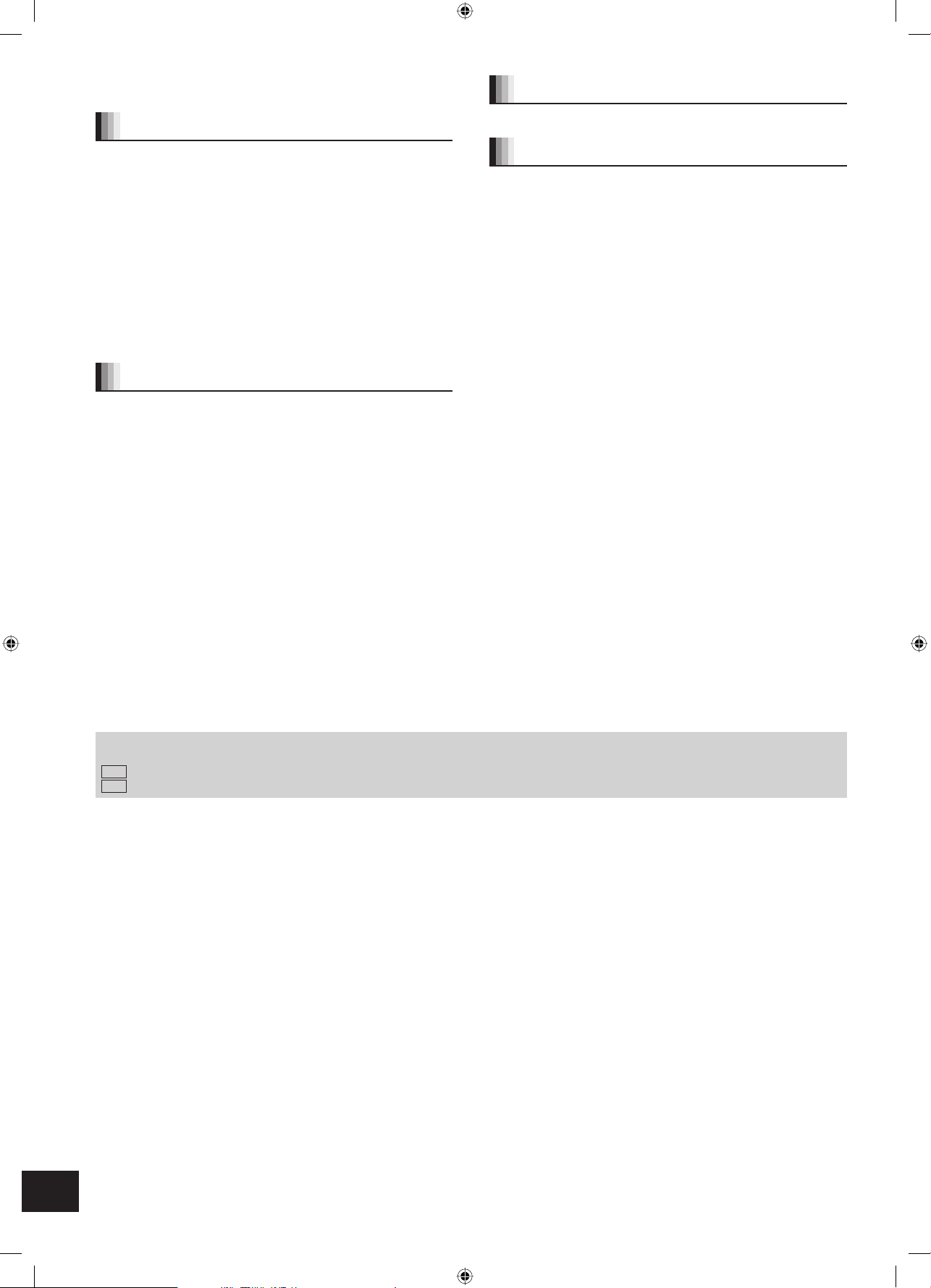
Obsah
Začínáme
Nastavení
Změna nastavení přístroje ........................................................ 29
Upozornění k síťovému napájecímu kabelu ..............................2
Bezpečnostní pokyny ...................................................................2
Péče o přístroj a média ................................................................3
Informace o příslušenství ............................................................5
Používání dálkového ovladače ...................................................5
Informace o médiích (disk, karta a zařízení USB) ....................6
Zapojení .........................................................................................8
Příručka k ovládání .....................................................................11
Snadné nastavení (Easy Setting) .............................................12
Nastavení a ovládání televizoru a zesilovače/receiveru .......12
Připojení k počítačové síti .........................................................13
Aktualizace firmwaru ..................................................................13
Síťové nastavení ..........................................................................14
Přehrávání
Základní ovládání .......................................................................16
Přehrávání kapitol .......................................................................18
Přehrávání HD Video nebo SD Video .......................................18
Využívání funkcí BD-LIVE nebo BONUSVIEW
na disku BD-Video ......................................................................19
Využívání zvuku a obrazu s vysokým datovým tokem ........... 20
Přehrávání hudby ........................................................................21
Prohlížení statických snímků ................................................... 22
Přehrávání videosekvencí DivX® .............................................. 24
Využití funkce VIERA CAST™ ................................................... 25
Zobrazování nabídky FUNCTIONS (Funkce).......................... 25
Změna nastavení v OSD menu ................................................. 26
Propojené operace s televizorem (VIERA Link
„HDAVI Control™“) ..................................................................... 28
Odkazy
Poznámky k souborům MP3/JPEG/DivX ............................... 34
Zprávy .......................................................................................... 36
Řešení problémů ........................................................................ 38
Slovník pojmů ............................................................................. 42
Technické údaje ......................................................................... 44
Rejstřík ......................................................... Zadní strana návodu
Poznámka k popisům v tomto návodu k obsluze
• Tento návod k obsluze se vztahuje k modelům DMP-BD80 a DMP-BD60. Pokud není výslovně uvedeno jinak, představují obrázky v tomto návodu k obsluze model DMP-BD80.
BD80
: označuje funkce, které platí pouze pro model DMP-BD80.
BD60
: označuje funkce, které platí pouze pro model DMP-BD60.
M-DMPBD60/80-CZ
4
00097511_DMP-BD60_80EG_CZ.indd 400097511_DMP-BD60_80EG_CZ.indd 4 23.3.2009 16:02:2923.3.2009 16:02:29
Page 5
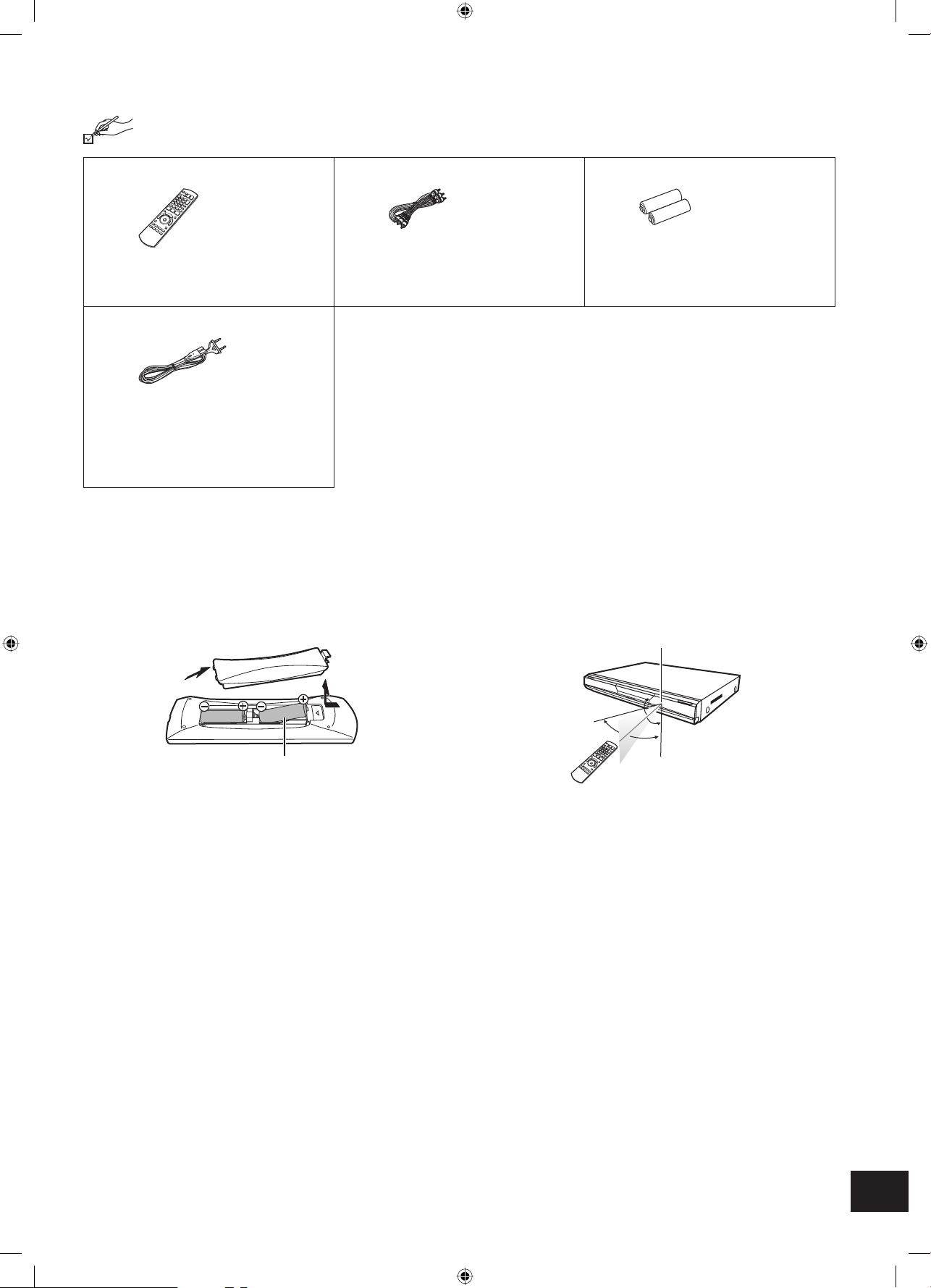
Informace o příslušenství
Prosíme, zkontrolujte si dodávané příslušenství. Při nákupu náhradních dílů uvádějte čísla položek v závorkách.
(Čísla výrobku jsou platná od ledna 2009. Tato čísla mohou být předmětem změny.)
1 Dálkový ovladač
(N2QAYB000380)
1 síťový napájecí kabel
(RJA0043-1C)
• Je určen pouze k tomuto přístroji. Nepoužívejte jej s jiným
zařízením.
Kromě toho nepoužívejte s tímto přístrojem kabely určené
pro jiná zařízení.
1 Kabel Audio/Video
(K2KA2BA00003)
Používání dálkového
ovladače
Baterie (2 ks)
do diaľkového ovládača
(R6/LR6, AA)
Baterie
Baterie vložte v souladu s polaritou (+) a (–) vyznačenou v dálkovém ovladači.
Při zavírání víčka jej nasuňte ze strany - (minus).
2
1
R6/LR6, AA
• Používejte alkalické nebo standardní manganové baterie.
• Nemíchejte staré baterie spolu s novými.
• Nepoužívejte baterie různých typů.
• Baterie nevystavujte teplu nebo ohni.
• Neponechávejte baterie dlouhou dobu v automobilu na přímém slunci s uzavřenými
dveřmi a okny.
• Baterie nerozebírejte a chraňte před zkratem.
• Nepokoušejte se o dobíjení alkalických nebo manganových baterií.
• Nepoužívejte baterie s poškozeným obalem.
Při nesprávném zacházení s bateriemi může nastat únik elektrolytu, který může poškodit
kontakty a způsobit vznik ohně.
Pokud nebudete dálkový ovladač delší dobu používat, vyjměte z něho baterie. Uložte je na chladném a tmavém místě.
Použití
Snímací senzor signálu dálkového ovladače
20˚
30˚
Pokud po výměně baterií přístroj nebo jiné zařízení na povely dálkového ovladače nereaguje,
zadejte prosím ovládací kódy znovu ( 12, 41).
20˚
30˚
7 m přímo před přístrojem
M-DMPBD60/80-CZ
5
00097511_DMP-BD60_80EG_CZ.indd 500097511_DMP-BD60_80EG_CZ.indd 5 23.3.2009 16:02:2923.3.2009 16:02:29
Page 6
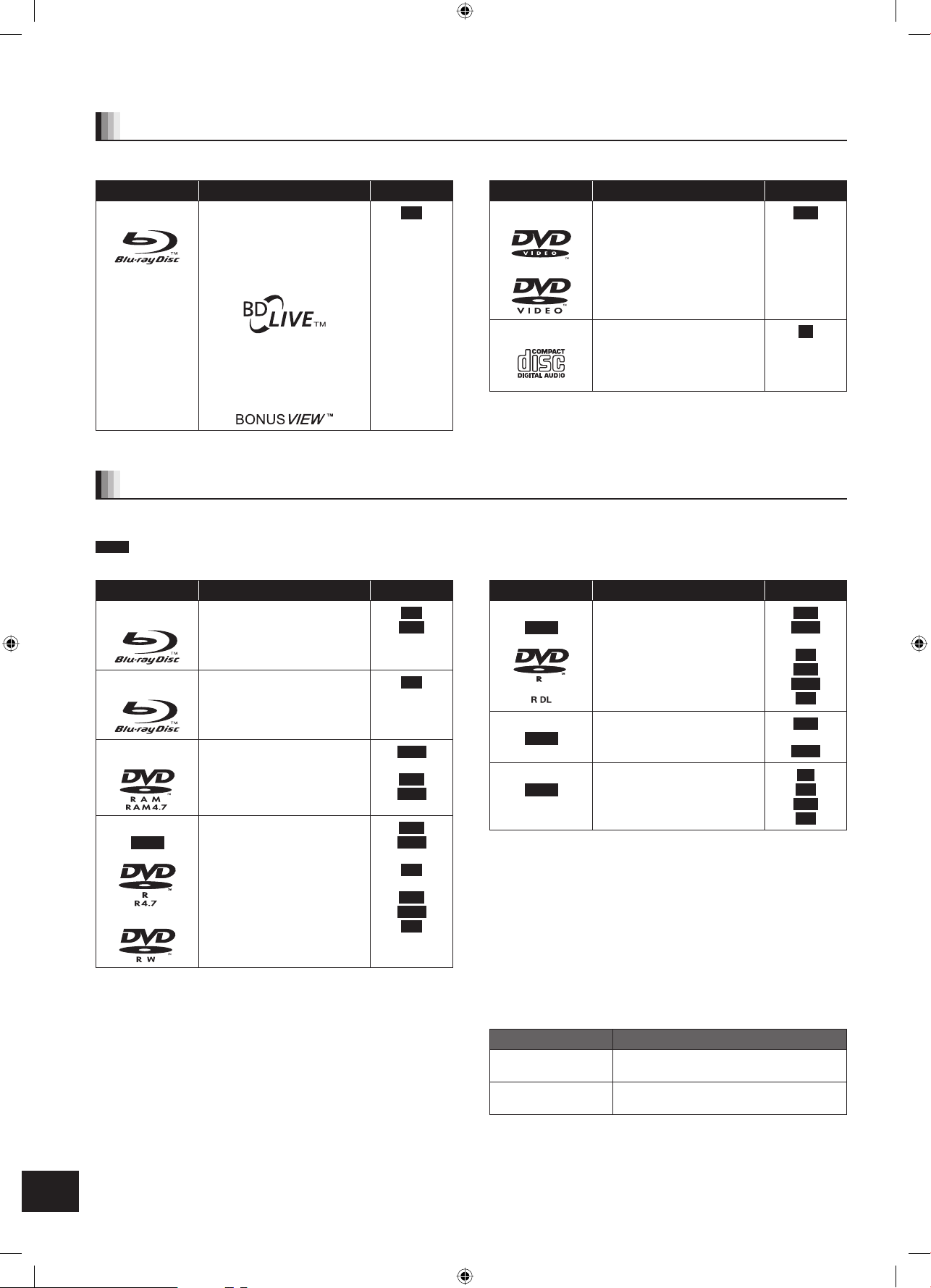
Informace o médiích (disk, karta a zařízení USB)
Lisované disky
Tato tabulka shrnuje podporované běžné komerční disky a uvádí příslušná loga (na obalu nebo přímo na disku).
Typ média/logo Přednosti Označení
BD-Video
High Definition (HD) audio a video disky
• Disky podporující BD-Live (BD-ROM
Profile 2), které umožňují využít interaktivní funkce, je-li zařízení připojeno na
internet. Jedná se o doplněk k funkci
BONUSVIEW.
BD-V
Typ média/logo Přednosti Označení
DVD-Video
Vysoce kvalitní filmové a hudební záznamy
DVD-V
• Disky podporující BONUSVIEW
(BD-ROM Profile 1 verze 1.1/Final Standard Profile), která umožňuje použití
funkcí Picture-in-Picture.
CD
Kompaktní disky audio (CD) s hudbou
• Nelze zaručit ovládání a zvukovou
kvalitu disků CD, které nejsou v souladu
se specifikacemi CD-DA (ovládání
kopírování CD a podobně).
Vypalované disky
Tato tabulka obsahuje přehled různých typů disků, zaznamenaných na jiných zařízeních, které můžete používat.
Finalized
Tato značka znamená, že před přehráváním musíte disk uzavřít (finalizovat) prostřednictvím DVD rekordéru a podobně. Podrobnosti a uzavření (finalizaci) naleznete v návodu k obsluze k přísluš-
nému zařízení.
Typ média/logo Přednosti Označení
BD-RE
BD-R
DVD-RAM
DVD-R/RW
Finalized
• Verze 3 záznamového formátu BD-RE
• Formát JPEG
• Verze 2 záznamového formátu BD-R
• Verze 1.1 záznamového formátu DVD
Video
• Formát JPEG
• Formát AVCHD
• Formát DVD-Video
• Verze 1.1 záznamového formátu DVD
Video
• Formát MP3 (disk DVD-RW není podporován)
• Formát JPEG (disk DVD-RW není
podporován)
• Formát AVCHD
• Formát DivX (disk DVD-RW není podporován)
BD-V
JPEG
BD-V
DVD-VR
JPEG
AVCHD
DVD-V
DVD-VR
MP3
JPEG
AVCHD
DivX
Typ média/logo Přednosti Označení
DVD-R DL
Finalized
+R/+RW/+R DL
Finalized
CD-R/RW
Finalized
• V závislosti na typu disku, stavu záznamu, použitém způsobu záznamu a postupu při
vytváření souborů se může stát, že disky nebude možno ve všech případech přehrávat.
• V případě přehrávání disku zaznamenaného ve formátu AVCHD, video se může v místech,
kde byly provedeny úpravy, na okamžik zastavit.
• Formát DVD-Video
• Verze 1.2 záznamového formátu DVD
Video
• Formát MP3
• Formát JPEG
• Formát AVCHD
• Formát DivX
• Formát +VR (+R/+RW Video Recording)
• Formát AVCHD
• Formát CD-DA
• Formát MP3
• Formát JPEG
• Formát DivX
Poznámka ke kompatibilitě přehrávání pro disky BD-R a BD-RE
se záznamem s vysokým rozlišením (high definition) vysílání
high definition
S přístroji DMR-BD60/80, zakoupenými v níže uvedených zemích, je možno přehrávat disky
se záznamy vysílání s vysokým rozlišením (high definition), uvedenými vpravo, které byly
pořízeny rekordéry Panasonic BD.
Protože vysílání s vysokým rozlišením (high definition) představuje novou technologii, jsou potvrzeny níže uvedené oblasti (k březnu 2009).
CD
DVD-V
DVD-VR
MP3
JPEG
AVCHD
DivX
DVD-V
AVCHD
CD
MP3
JPEG
DivX
Země Digitální vysílání
Francie TNT HD
Velká Británie freesat
M-DMPBD60/80-CZ
(kompatibilní modely DMP-BD60EF, DMP-BD80EG)
(kompatibilní modely DMP-BD60EB, DMP-BD80EB)
6
00097511_DMP-BD60_80EG_CZ.indd 600097511_DMP-BD60_80EG_CZ.indd 6 23.3.2009 16:02:2923.3.2009 16:02:29
Page 7

Paměťové karty SD
Tato tabulka obsahuje přehled různých typů paměťových karet, zaznamenaných na jiných zařízeních, které můžete používat.
Typ média Formáty Označení
Paměťová karta
SD Memory
Card* (od 8 MB
do 2 GB)
• Formát JPEG
• Formát AVCHD
• Formát MPEG2
JPEG
AVCHD
MPEG2
Paměťová karta
SDHC Memory
Card (od 4 GB
do 32 GB)
* Včetně paměťové karty miniSD Card a microSD Card. V tomto návodu k obsluze jsou
paměťové karty, uvedené v tabulce ( viz výše) souhrnně nazývány jako karty SD.
• Karty miniSD a microSD je nezbytné používat s adaptérem, který se dodává
s kartou.
• Chcete-li používat SD karty o kapacitě 4 GB až 32 GB, bude to možné jen
u karet označených logem SDHC.
• Toto zařízení je kompatibilní s paměťovými kartami SD ve formátu FAT12
a FAT16 a paměťovými kartami SDHC ve formátu FAT32.
ADAPTER
• Využitelná velikost paměti je poněkud nižší než udávaná kapacita paměťové karty.
• Pokud je SD karta naformátována na počítači PC, nebude ji pravděpodobně možné použít
s tímto přístrojem.
• Doporučujeme použití karty Panasonic SD.
Nejnovější informace získáte na následující webové stránce.
http://panasonic.co.jp/pavc/global/cs (Tato stránka je pouze v angličtině.)
• Paměťovou kartu uchovávejte mimo dosah dětí, aby nedošlo k jejímu spolknutí.
• V případě přehrávání z karty zaznamenané ve formátu AVCHD se může video na místech,
kde byly provedeny úpravy, na okamžik zastavit.
• Přepínač ochrany proti zápisu přepněte do polohy „LOCK“, abyste zabránili náhodnému
smazání obsahu karty.
Zařízení USB
Tento přístroj umožňuje přehrávání obrázků po připojení paměti USB, zaznamenané na počítači PC nebo podobně v následujících formátech a digitálních fotoaparátů Panasonic, připojených kabelem USB.
Typ média Formáty Označení
Zařízení USB
• Formát MP3
• Formát JPEG
• Formát DivX
MP3
JPEG
DivX
Kompatibilní zařízení USB
• Zařízení USB, která jsou definována jako třída velkokapacitního úložiště USB:
– Zařízení USB, podporující rozhraní USB 1.0/1.1 a USB 2.0 Full Speed/High Speed
• Lze používat zařízení USB až do kapacity 128 GB.
• Paměti USB, podporující přenos „bulk only“.
Není podporována funkce CBI (Control/Bulk/Interrupt).
• Nejsou podporovány digitální fotoaparáty, vyžadující instalaci dodatečného programu
• Nejsou podporována zařízení MTP (Media Transport Protocol).
• Není podporována multi-portová čtečka karet USB.
(vysokorychlostní).
po připojení k počítači PC.
Disky, které nelze přehrávat
• BD-RE v kazetě
• 2,6 GB a 5,2 GB DVD-RAM
• 3,95 GB a 4,7 GB DVD-R pro authoring
• DVD-RAM, které nelze vyjmout z kazety
• Verze 1.0 disku DVD-RW
• +R o průměru 8 cm, DVD-ROM, CD-ROM, CDV, SACD, Photo CD, MV-Disc a PD
Souborový systém
• Jsou podporovány souborové systémy FAT12, FAT16 a FAT32.
• Není podporován souborový systém UDF/NTFS/exFAT.
• V závislosti na velikosti sektoru nemusí být funkční některé soubory.
• Na zařízeních USB s více oddíly je podporován pouze první diskový oddíl (partition).
Přestože budou dodrženy výše uvedené podmínky, mohou se vyskytnout zařízení USB, která nebude možno s tímto přístrojem použít.
Tento přístroj nepodporuje nabíjení zařízení USB.
• Disky DVD-Audio
• Video CD a SVCD
• Disky WMA
• HD DVD
• Ostatní disky, které nejsou uvedeny v tabulce podporovaných disků
M-DMPBD60/80-CZ
7
00097511_DMP-BD60_80EG_CZ.indd 700097511_DMP-BD60_80EG_CZ.indd 7 23.3.2009 16:02:2923.3.2009 16:02:29
Page 8

Zapojení
• Nepokládejte přístroj na zesilovač/receiver nebo jiné zařízení, které by mohlo být horké. Vysoká teplota může přístroj poškodit.
• Přehrávač nepřipojujte přes videorekordér. V důsledku ochrany proti kopírování by obraz nemusel být zobrazen správně.
• Před připojováním přehrávače vypněte všechna zařízení a pečlivě se seznamte s pokyny k jejich obsluze.
Nelze používat kabely, které nejsou kompatibilní s HDMI.
•
• Používejte prosím kabely High Speed HDMI, opatřené logem HDMI (viz symbol na úvodní stránce). Doporučujeme vám použití kabelu HDMI
značky Panasonic.
Číslo doporučené součásti:
RP-CDHG10 (1,0 m), RP-CDHG15 (1,5 m), RP-CDHG20 (2,0 m), RP-CDHG30 (3,0 m), RP-CDHG50 (5,0 m) a další.
• Tento přístroj zahrnuje technologii HDMI (Deep Colour, x.v.Colour™, High Bit rate Audio). ( 42, 43)
• Je-li na výstupu signál 1080p, použijte kabely HDMI 5,0 metrů nebo kratší.
Připojení k televizoru
Kvalita obrazu se zlepšuje v pořadí, v jakém jsou jednotlivá zapojení uvedena C, B, A viz níže.
A Připojení ke zdířce HDMI AV OUT (Výstup AV HDMI)
Umožní vychutnat si vysoce kvalitní, digitální obraz a zvuk.
POTŘEBNÁ NASTAVENÍ
Kabel HDMI HDMI IN
Zadní strana přístroje
Televizor, kompatibilní
s HDMI
POZNÁMKA
TIPY
• Položka „HDMI Video Mode“ (Obrazový režim
HDMI) a „HDMI Audio Output“ (Audio výstup
HDMI): „On“ (Zapnuto) ( 31)
Požitek z bohatšího zvuku
• Použijte doplňkově zapojení D, E, F
nebo G ( 9, 10).
V případě zapojení E, F nebo G, nastavte
položku „HDMI Audio Output“ (Audio výstup
HDMI) na hodnotu „Off“ (Vypnuto) ( 31)
Při tomto zapojení můžete používat
funkci VIERA Link „HDAVI Control“
(Ovládání HDAVI) ( 28).
M-DMPBD60/80-CZ
8
HDMI AV OUT
Připojení ke zdířce COMPONENT VIDEO OUT (Výstup komponentního obrazu)
B
Připojení ke zdířkám komponentního obrazu s podporou signálů 720p (750p) a 1080i (1125i) umožňuje vychutnat
si obraz s rozlišením High definition.
Televizor
Kabel pro komponentní obraz Audio/video kabel
Zadní strana přístroje
COMPONENT
VIDEO IN
AUDIO IN
R L
(součást dodávky)
POZNÁMKA
TIPY
POTŘEBNÁ NASTAVENÍ
BD80
•
„Analog Audio Output“ (Analogový audio
výstup): „2ch (Downmix) (Sloučený) + 5.1ch“
( 31)
BD80
Nastavte položku „High Clarity Sound“
•
(Vysoce čistý zvuk) v nabídce na obrazovce na
hodnotu „Off“ (Vypnuto) ( 27). (V opačném
případě nebude na výstupu obraz).
• Připojte konektory ke zdířkám stejné barvy.
• Odpojte žlutý konektor kabelu audio/video.
• Rozlišení video výstupu je omezeno na
„576p/480p“ v případě disků DVD-Video, DivX
a disků BD-Video zaznamenaných rychlostí
50 snímků za sekundu a výstupu ze zdířek
COMPONENT VIDEO OUT (Výstup komponentního obrazu).
Požitek z bohatšího zvuku
• Použijte zapojení D, E, F nebo G
( 9, 10). (Odpojte červený a bílý konektor).
Videosignál s vysokým rozlišením/
progresivní videosignál
• Připojte k televizoru, který podporuje rozlišení
576p/480p nebo vyšší.
• Nastavte položku „Component Resolution“
(Rozlišení komponentního obrazu) na hodnotu
„576p/480p“, „720p“ nebo „1080i“. ( 31)
• Pokud je tento přístroj připojen k zesilovači/receiveru a podobně prostřednictvím kabelu HDMI
s položkou „HDMI Video Mode“ (Obrazový režim
HDMI) nastavenou na hodnotu „On“ (Zapnuto)
( 31), bude mít obraz pevné rozlišení
576i/480i.
00097511_DMP-BD60_80EG_CZ.indd 800097511_DMP-BD60_80EG_CZ.indd 8 23.3.2009 16:02:2923.3.2009 16:02:29
Page 9

C Připojení ke zdířce VIDEO OUT (Výstup video)
Televizor
Zadní strana přístroje
VIDEO OUT 2ch AUDIO OUT*
AUDIO IN
R L
VIDEO IN
AUDIO/VIDEO IN
Audio/video kabel
(součást dodávky)
POZNÁMKA
TIPY
POTŘEBNÁ NASTAVENÍ
BD80
•
„Analog Audio Output“ (Analogový audio
výstup): „2ch (Downmix) (Sloučený) + 5.1ch“
( 31)
BD80
•
Nastavte položku „High Clarity Sound“
(Vysoce čistý zvuk) v nabídce na obrazovce na
hodnotu „Off“ (Vypnuto) ( 27). (V opačném
případě nebude na výstupu obraz.)
• Připojte konektory ke zdířkám stejné barvy.
• Obraz s vysokým rozlišením (High definition)
nebude při tomto zapojení na výstupu.
Použijte zapojení A nebo B pro obraz s vysokým rozlišením (high definition) ( 8).
*
Kvalitní stereofonní zvuk získáte připojením jednoho konce audio kabelů ke zdířkám AUDIO OUT
(Výstup audio) a druhého ke dvoukanálovým
audio vstupům analogového zesilovače/receiveru nebo jiné součásti systému místo k televizoru.
Požitek z bohatšího zvuku
• Použijte zapojení D, E, F nebo G
( 9, 10). (Odpojte červený a bílý konektor).
Připojení zesilovače/receiveru
D
Připojení ke zdířce HDMI AV OUT (Výstup AV HDMI)
Po připojení ke kompatibilnímu zesilovači/receiveru se můžete těšit z prostorového zvuku zaznamenaného ve formátu Dolby Digital Plus, Dolby TrueHD nebo DTS-HD.
Reprosoustavy vícekanálového systému
HDMI IN
HDMI OUT HDMI IN
Zesilovač/receiver
Kabel HDMI
Televizor,
kompatibilní
s HDMI
POZNÁMKA
TIPY
Zadní strana přístroje
E
Připojení ke zdířce 7.1ch AUDIO OUT (Výstup audio 7.1 kanálů)
Po připojení ke kompatibilnímu zesilovači/receiveru se můžete těšit z prostorového zvuku s použitím zdířek 7.1ch AUDIO OUT (Výstup audio 7.1 kanálů).
Reprosoustavy vícekanálového systému
c
d
BD80
Připojte
audio kabely
ke zdířkám, odpovídajícím
reprosoustavám, které jste
připojili.
POZNÁMKA
b
e
Zadní strana přístroje
a
POTŘEBNÁ NASTAVENÍ
• Položka „HDMI Video Mode“ (Obrazový režim
HDMI) a „HDMI Audio Output“ (Audio výstup
HDMI): „On“ (Zapnuto) ( 31)
• „Digital Audio Output“ (Digitální audio výstup):
V závislosti na připojeném zesilovači/receiveru
( 30)
Při tomto zapojení můžete používat
funkci VIERA Link „HDAVI Control“
(Ovládání HDAVI) ( 28).
• Využívání zvuku s vysokým datovým tokem
s reprosoustavami 7.1 kanálů a 5.1 kanálů
( 20)
POTŘEBNÁ NASTAVENÍ
• „Analog Audio Output“ (Analogový audio
výstup): „7.1ch“ (7.1 kanálů) ( 31)
• Využívání zvuku s vysokým datovým tokem
s reprosoustavami 7.1 kanálů a 5.1 kanálů
( 20)
Při připojení zesilovače/receiveru
nebo jiného zařízení se zdířkou HDMI
AV OUT (Výstup AV HDMI)
• „HDMI Audio Output“ (Audio výstup HDMI):
„Off“ (Vypnuto) ( 31) (V opačném případě,
v závislosti na specifikacích připojených zařízení, může zvuk ze zdířky AUDIO OUT (Výstup
audio) vystupovat pouze jako dvoukanálový.)
Při připojení televizoru se zdířkou
Zesilovač/receiver
HDMI AV OUT (Výstup AV HDMI)
( 8,
• „HDMI Audio Output“ (Audio výstup HDMI):
Zapojení kabelu
Zadní prostorová reprosoustava (levá/pravá)
Přední reproduktorová soustava (levá/pravá)
Prostorová reprosoustava (levá/pravá)
Střední reprosoustava
Subwoofer
„Off“ (Vypnuto) ( 31) (V opačném případě
nemusí zvukový doprovod vystupovat v požadovaném zvukovém formátu.)
• V závislosti na tom, jakým způsobem byl disk
zaznamenán, nemusí být správný počet požadovaných zvukových kanálů.
A).
M-DMPBD60/80-CZ
9
00097511_DMP-BD60_80EG_CZ.indd 900097511_DMP-BD60_80EG_CZ.indd 9 23.3.2009 16:02:3023.3.2009 16:02:30
Page 10
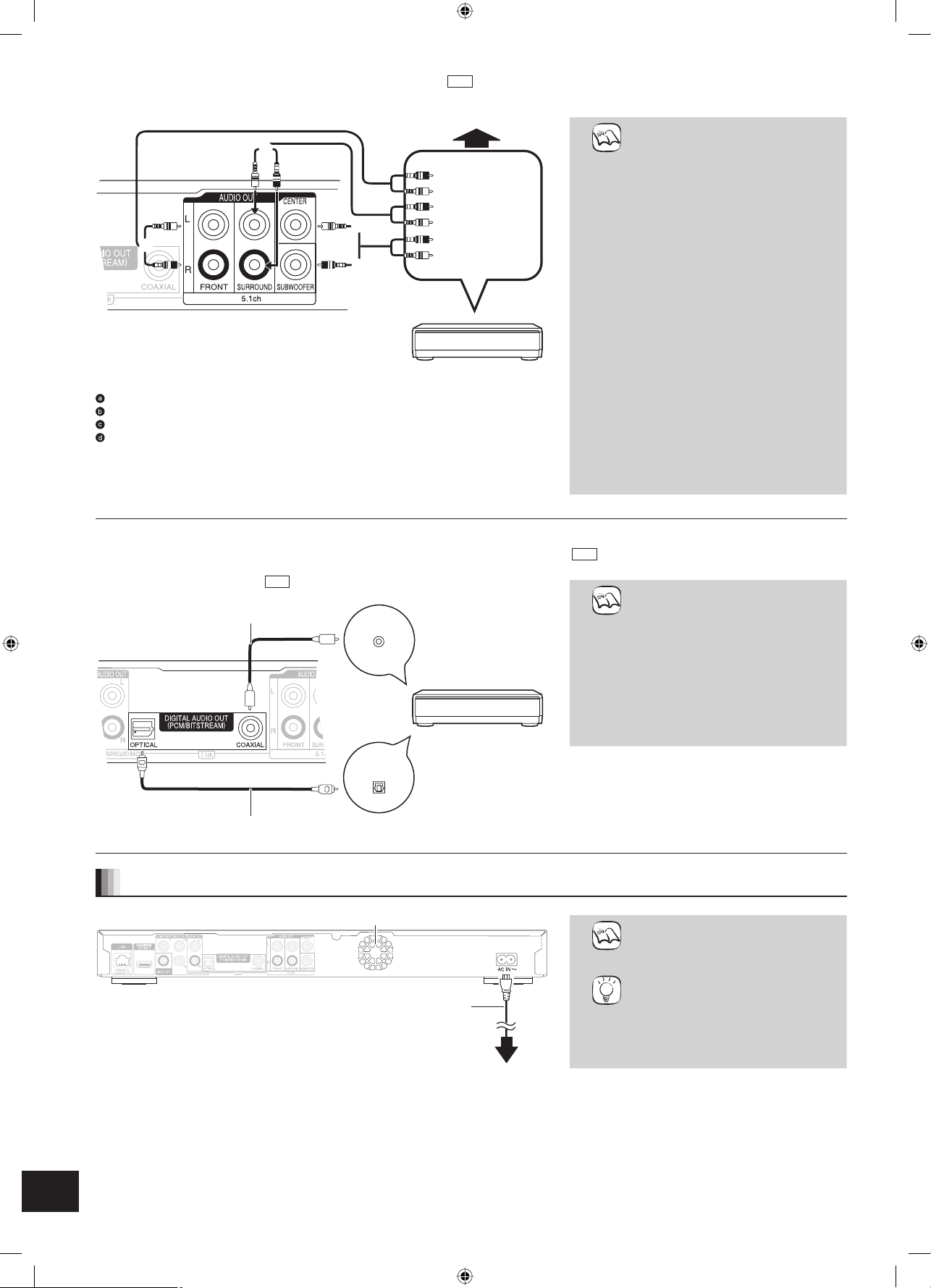
F Připojení ke zdířce 5.1ch AUDIO OUT (Výstup audio 5.1 kanálů)
[BD80]
>
[BD80]
>
[BD80]
>
[BD80]
>
[BD80]
>
Po připojení ke kompatibilnímu zesilovači/receiveru se můžete těšit z prostorového zvuku s použitím zdířek 5.1ch AUDIO OUT (Výstup audio 5.1 kanálů).
Reprosoustavy vícekanálového systému
Zadní strana přístroje
Zapojení kabelu
Přední reproduktorová soustava (levá/pravá)
Prostorová reprosoustava (levá/pravá)
Střední reprosoustava
Subwoofer
Zesilovač/receiver
BD80
audio kabely
Připojte
ke zdířkám, odpovídajícím
reprosoustavám, které
jste připojili.
POZNÁMKA
POTŘEBNÁ NASTAVENÍ
•
„Analog Audio Output“ (Analogový audio výstup):
„2ch (Downmix) (Sloučený) + 5.1ch“ ( 31)
• Disk se zvukovým doprovodem 7.1 kanálů bude
sloučen na zvuk ve formátu 5.1 kanálů.
• Využívání zvuku s vysokým datovým tokem
s reprosoustavami 7.1 kanálů a 5.1 kanálů
( 20)
Při připojení zesilovače/receiveru
nebo jiného zařízení se zdířkou HDMI
AV OUT (Výstup AV HDMI)
• „HDMI Audio Output“ (Audio výstup HDMI):
„Off“ (Vypnuto) ( 31) (V opačném případě,
v závislosti na specifikacích připojených zařízení, může zvuk ze zdířky AUDIO OUT (Výstup
audio) vystupovat pouze jako dvoukanálový.)
Při připojení televizoru se zdířkou
HDMI AV OUT (Výstup AV HDMI)
( 8,
A).
• „HDMI Audio Output“ (Audio výstup HDMI):
„Off“ (Vypnuto) ( 31) (V opačném případě
nemusí zvukový doprovod vystupovat v požadovaném zvukovém formátu.)
•
V závislosti na tom, jakým způsobem byl disk
zaznamenán, nemusí být správný počet požadovaných zvukových kanálů.
G
Připojení ke zdířce DIGITAL AUDIO OUT (Digitální audio výstup)
Pro poslech prostorového (surround) zvuku při připojení zesilovače/receiveru prostřednictvím zdířky COAXIAL (Koaxiální) (
Se zdířkou COAXIAL (Koaxiální) (
Koaxiální kabel
Zadní strana přístroje
BD80
) nebo OPTICAL (Optický)
COAXIAL IN
OPTICAL IN
Připojení síťového napájecího kabelu
Optický digitální audio kabel
Chladicí ventilátorZadní strana přístroje
Síťový napájecí kabel (součást dodávky)
Do síťové zásuvky na stěně
(220 až 240 V střídavých, 50 Hz)
Zesilovač/receiver
BD80
) nebo OPTICAL (Optický).
POZNÁMKA
POZNÁMKA
TIPY
POTŘEBNÁ NASTAVENÍ
• „Digital Audio Output“ (Digitální audio výstup):
V závislosti na připojeném zesilovači/receiveru
( 30)
Při připojení televizoru se zdířkou
HDMI AV OUT (Výstup AV HDMI)
( 8, A).
• „HDMI Audio Output“ (Audio výstup HDMI): „Off“
(Vypnuto) ( 31) (V opačném případě nemusí
zvukový doprovod vystupovat v požadovaném
zvukovém formátu.)
Síťový napájecí kabel připojte
do zásuvky až po dokončení všech
ostatních zapojení.
Úspora energie
Tento přístroj odebírá malé množství elektrické
energie i ve chvíli, kdy je vypnutý (položka „Quick
Start“ (Rychlé zapnutí) je nastavena na “Off“ (Vypnuto) - méně než 0,5 W). Pokud nebudete přístroj
delší dobu používat, a chcete-li ušetřit energii,
odpojte síťový napájecí kabel ze zásuvky na stěně.
M-DMPBD60/80-CZ
10
00097511_DMP-BD60_80EG_CZ.indd 1000097511_DMP-BD60_80EG_CZ.indd 10 23.3.2009 16:02:3023.3.2009 16:02:30
Page 11
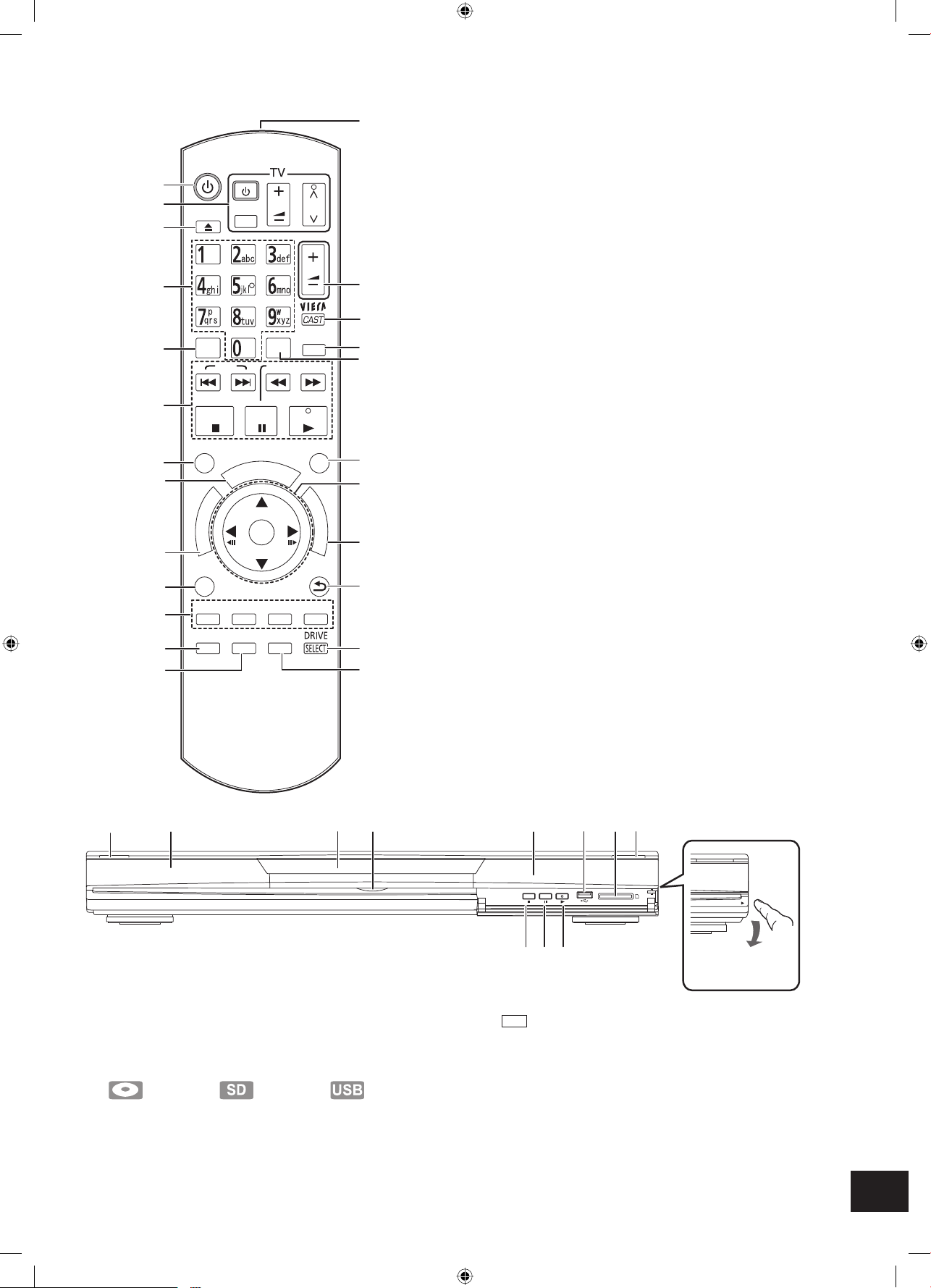
Příručka k ovládání
B
B
B
B
B
B
VOL
OPEN/CLOSE
CANCEL
STATUS
T
A
G
I
V
A
N
T
C
E
R
I
D
OPTION
SETUP
AV
SKIP
STOP
R
O
PAU SE
P
U
-
P
O
P
U
N
E
M
P
O
T
RGYB
PIP
OK
SECONDARY
CH
RECEIVER
VOL
RE-MASTER
AUDIO
SLOW/SEARCH
PLAY
FUNCTIONS
M
E
N
U
D
I
S
P
L
A
RETURN
AUDIO
Y
1 Zapnutí a vypnutí napájení ( 12)
Tlačítka pro ovládání televizoru ( 12)
2
Televizor můžete ovládat pomocí tohoto dálkového ovladače.
[ TV]: Zapnutí a vypnutí napájení televizoru
[AV]: Přepínač pro volbu vstupů
[+ - VOL]: Nastavení hlasitosti
[ CH]: Výběr kanálů
3 Otevření nebo zavření zásuvky pro disk ( 16)
4 Výběr čísel titulů atd./Zadávání čísel nebo znaků ( 15, 17)
(Tlačítka se znaky lze používat při ovládání obsahu VIERA CAST. ( 25)
5 Cancel (Zrušit)
Tlačítka pro ovládání základních funkcí přehrávání ( 16, 17)
6
7 Zobrazení stavových zpráv ( 17)
8 Zobrazení nabídky Pop-up ( 16)
9 Zobrazení hlavní nabídky (Top)/Direct Navigator ( 16)
q; Zobrazení nabídky OPTION (Možnosti) ( 18)
qa Tato tlačítka se používají pro;
• Ovládání disku BD-Video, který obsahuje aplikace Java™ (BD-J). Pro další informa-
• Zobrazení obrazovek „Title View“ (Sledování titulu) a „Album View“ (Prohlížení
• Ovládání obsahu VIERA CAST. ( 25)
qs Zobrazení nabídky Setup (Nastavení) ( 29)
qd Zapnutí/vypnutí sekundárního obrazu (Picture-in-picture) (Obraz v obraze) ( 19)
qf Vysílání signálu dálkového ovladače
qg Nastavení hlasitosti zesilovače/receiveru prostřednictvím tohoto dálkového ovladače.
qh Zobrazení hlavní obrazovky (Home) obsahu VIERA CAST ( 25)
qj Reprodukce přirozenějšího zvuku ( 18)
qk Výběr zvukového doprovodu ( 18)
ql Zobrazení nabídky FUNCTIONS (Funkce) ( 25)
w; Výběr/OK, Krokování obrazu po jednotlivých snímcích ( 17)
wa Zobrazení nabídky na obrazovce ( 26)
ws Návrat na předchozí obrazovku
wd Volba jednotky (BD/DVD/CD, karta SD nebo zařízení USB) ( 16)
wf Zapnutí/vypnutí sekundárního zvuku ( 19)
UPOZORNĚNÍ!
Neumisťujte před přístroj žádné předměty. Zásuvka pro disk může při vysunutí narazit do blízko
stojícího předmětu a způsobit poranění.
ce o ovládání tohoto typu disku si prosím přečtěte informace, které jste obdrželi
společně s diskem.
alba). (Pouze tlačítka [R] a [G] ( 22)
Přepínač pohotovostního režimu (Standby)/Zapnutí (/I) ( 16)
1
Stisknutím tlačítka přepněte přístroj do pohotovostního režimu a naopak. Přístroj odebírá
malé množství elektrické energie i v pohotovostním režimu.
2 Displej
Indikátor disku Indikátor karty SD Indikátor
Tento indikátor bliká při načítání dat z disku, paměťové karty nebo zařízení USB nebo při
zápisu dat na kartu.
3 Zásuvka pro disk ( 16)
zařízení USB
SD
CARD
BD80
4
• Lze nastavit, aby byl tento indikátor LED zapnutý nebo vypnutý. ( 30, Ovládání
5 Senzor pro signál dálkového ovladače ( 5)
6 Port USB ( 16)
7 Slot pro kartu SD ( 16)
8 Otevření nebo zavření zásuvky pro disk ( 16)
9 Stop (Zastavení) ( 17)
q; Pauza (Pozastavení) ( 17)
qa Spuštění přehrávání ( 16)
Zdířky na zadním panelu ( 8–10, 13)
Indikátor LED karty SD
indikátoru LED karty SD)
ヱヶロロノヰヱユワ
Potažením vyklopte
přední panel
M-DMPBD60/80-CZ
11
00097511_DMP-BD60_80EG_CZ.indd 1100097511_DMP-BD60_80EG_CZ.indd 11 23.3.2009 16:02:3123.3.2009 16:02:31
Page 12

Snadné nastavení (Easy Setting)
Po připojení vašeho nového přehrávače a stisknutí tlačítka pohotovostního režimu/zapnutí se zobrazí obrazovka pro základní nastavení.
Příprava
Zapněte televizor a zvolte na televizoru vhodný video
vstup.
1 Stiskněte tlačítko [].
Zobrazí se obrazovka Setup (Nastavení).
• Pokud je přístroj připojen k televizoru Panasonic (VIERA)
2
s podporou HDAVI Control 2 nebo novější verzí prostřednictvím kabelu HDMI, pak jsou položky „On-screen Language“
(Jazyk nabídky na obrazovce) a „TV Aspect“ (Poměr stran
obrazu televizoru) nastaveny podle televizoru.
Postupujte dle zobrazených pokynů a proveďte
TIPY
OK
• Uvedené nastavení lze provést kdykoliv volbou
položky „Easy Setting“ (Snadné nastavení)
v nabídce Setup (Nastavení). ( 32)
• Tato nastavení lze rovněž individuálně změnit.
( 30 – 32)
nastavení tlačítky [, ] a [OK].
Položky „On-Screen Language“ (Jazyk nabídky na obrazovce),
„TV Aspect“ (Poměr stran obrazu televizoru), „Analog Audio Output“
(Analogový audio výstup) (
jsou již nastaveny. ( 30 – 32)
BD80
) a „Quick Start“ (Rychlé zapnutí)
Nastavení a ovládání televizoru a zesilovače/receiveru
Televizor nebo zesilovač/receiver lze ovládat dálkovým ovladačem tohoto přístroje.
M-DMPBD60/80-CZ
12
Nasměrujte dálkový ovladač na televizor nebo zesilovač/receiver.
1 Pro televizory
Zadejte dvouciferný kód numerickými tlačítky při současném stisknutí tlačítka
[ TV].
Pro zesilovače/receivery
Zadejte dvouciferný kód numerickými tlačítky při současném stisknutí tlačítka
[RECEIVER – VOL].
Např. 01: [0] [1]
2 Otestujte správnost nastavení zapnutím televizoru nebo nastavením hlasitosti
zesilovače/receiveru.
Značka Kód televizoru
Panasonic 01/02/03/04
AIWA 35
AKAI 27/30
BEJING 33
BEKO 05/71/72/73/74
BENQ 58/59
BP 09
BRANDT 10/15
BUSH 05
CENTREX 66
CHANGHONG 69
CURTIS 05
DAEWOO 64/65
DESMET 05
DUAL 05
ELEMI 05
FERGUSON 10/34
FINLU 61
FISHER 21
FUJITSU 53
FUNAI 63/67
GOLDSTAR 05/50/51
GOODMANS 05
GRADIENTE 36
GRUNDIG 09
HIKONA 52
HITACHI 05/22/23/40/41
INNO HIT 05
IRRADIO 30
ITT 25
JINGXING 49
JVC 17/30/39/70
KDS 52
KOLIN 45
KONKA 62
LG 05/50/51
LOEWE 07/46
MAG 2
METZ 05/28
MITSUBISHI 05/19/20/47
Značka Kód televizoru
MIVAR 24
NEC 36
NOBLEX 33
NOKIA 25/26/27/60/61
NORDMENDE 10
OLEVIA 45
ONWA 30/39/70
ORION 05
PEONY 49/69
PHILCO 41/48/64
PHILIPS 05/06/46
PHONOLA 05
PIONEER 37/38
PROVIEW 52
PYE 05
RADIOLA 05
SABA 10
SALORA 26
SAMSUNG 32/42/43/65/68
SANSUI 05
SANYO 21/54/55/56
SCHNEIDER 05/29/30
SEG 05/69/75/76/77/78
SELECO 05/25
SHARP 18
SIEMENS 09
SINUDYNE 05
SONY 08
TCL 31/33/66/67/69
TELEFUNKEN 10/11/12/13/14
TEVION 52
TEX ONDA 52
THOMSON 10/15/44
TOSHIBA 16/57
WHITE WESTINGHOUSE 05
YAMAHA 18/41
• Pokud je u vašeho televizoru nebo zesilovače/
receiveru uvedeno více kódů, zvolte takový kód,
POZNÁMKA
který umožňuje správné ovládání.
• Pokud značka vašeho televizoru nebo zesilo-
vače/receiveru není v této tabulce uvedena,
nebo pokud kód, uvedený pro váš televizor
nebo zesilovače/receiveru neumožňuje jeho
ovládání, znamená to, že tento dálkový ovladač
není s vaším televizorem/zesilovačem/receiverem kompatibilní. Používejte dálkový ovladač
příslušného přístroje.
Značka Kód zesilovače/
Panasonic 01/02/03
TECHNICS 35
ADCOM 62
AIWA 04/05/06/48/49
ALPINE 63
ARCAM 57/58
BOSE 07
DENON 08/09/10/11/50/51/52
HARMAN 12
KARDON 12
JVC 13/14
KENWOOD 15/16/17
KLH 18
LG 19
LUXMAN 59
MARANTZ 20/21
MCINTOSH 54
NAD 22/55
NAKAMICHI 60/61
ONKYO 23
OUTLAW PREAMP 56
PHILIPS 24/44
PIONEER 25/26/27/28
SAMSUNG 45/46/47
SONY 29/30/31
TEAC 32/33/34
THOMSON 43/53
YAMAHA 36/37/38/39/40/41/42
receiveru
00097511_DMP-BD60_80EG_CZ.indd 1200097511_DMP-BD60_80EG_CZ.indd 12 23.3.2009 16:02:3223.3.2009 16:02:32
Page 13
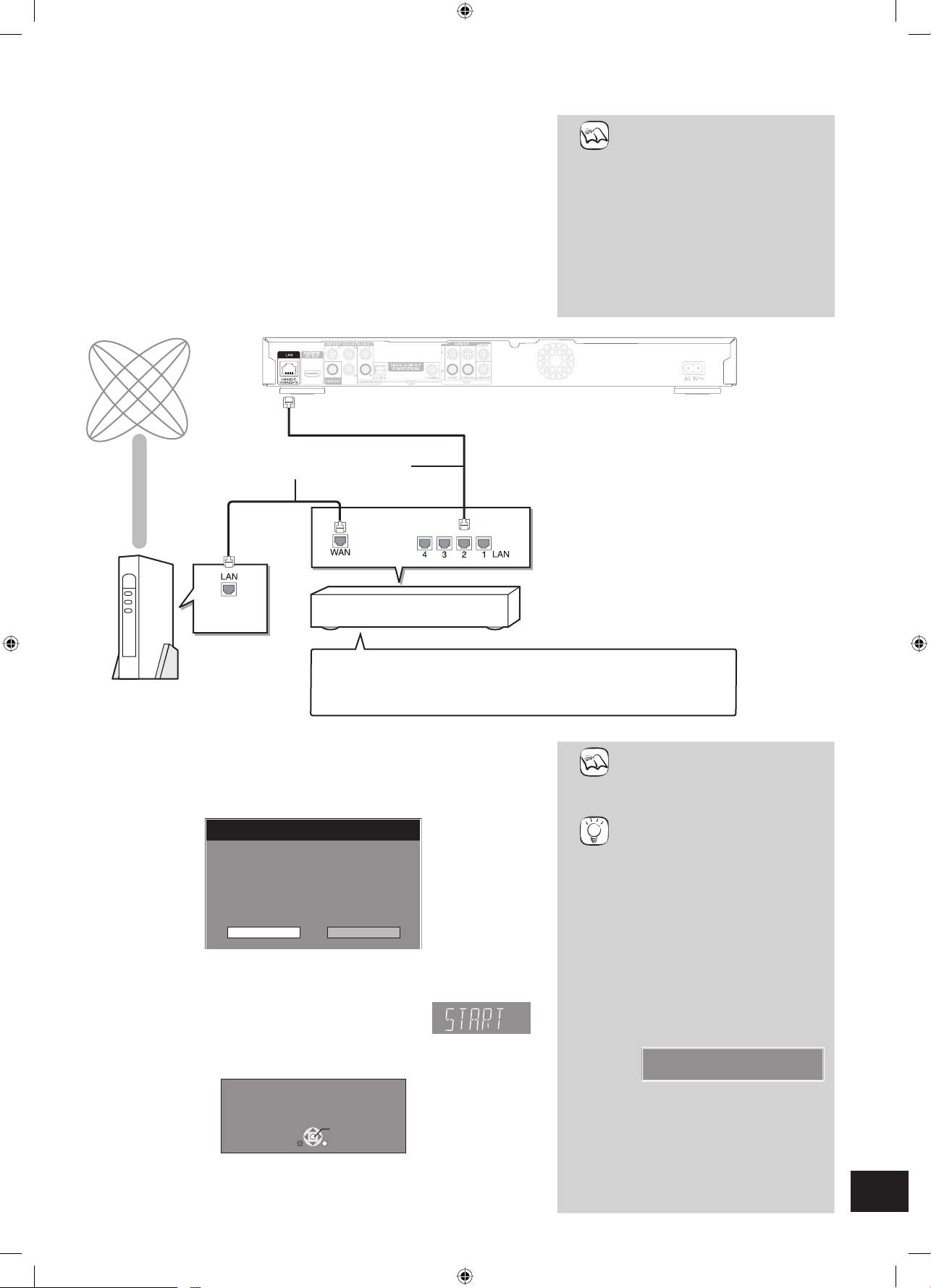
Připojení k počítačové síti
Firmware Update
Yes No
The latest firmware is available.
Latest Online Version: x.x
Current Installed Version: x.x
Do you want to start firmware update?
For the update information, please visit the
following website:
http://panasonic.net/support/
Při širokopásmovém připojení tohoto přístroje k internetu lze využívat následující funkce.
• Lze provádět aktualizaci firmwaru ( viz níže).
• Můžete využívat funkci BD-Live ( 19).
• Můžete využívat funkci VIERA CAST ( 25).
Internet
Zadní strana přístroje
Přímý kabel pro počítačové sítě LAN (není součástí příslušenství)
POZNÁMKA
•
Pro připojení periferních zařízení používejte přímý
kabel pro počítačové sítě LAN kategorie 7 (STP).
• Pro ovládání funkce VIERA CAST používejte
službu vysokorychlostního internetu s minimální
rychlostí 1,5 Mb/s pro obrazovou kvalitu SD
(standardní rozlišení) a 6 Mb/s pro kvalitu HD
(High Definition - vysoké rozlišení) od svého
poskytovatele širokopásmového připojení.
– Budete-li používat pomalé připojení k interne-
tu, nemusí se obraz zobrazovat správně.
• Po připojení k internetu proveďte potřebná
nastavení. ( 14)
• Při zasunování jiného kabelu, nežli kabelu pro
počítačové sítě LAN do zdířky pro kabel sítě LAN
na přístroji, může dojít k poškození přístroje.
Hub (rozbočovač) nebo širokopásmový router (směrovač)
• Pokud vaše komunikační zařízení (modem a podobně) není vybaveno funkcemi širokopásmového routeru
(směrovače): Připojte širokopásmový router (směrovač). Pokud vaše komunikační zařízení (modem
Telekomunikační zařízení
(modem a podobně)
Aktualizace firmwaru
Je-li přístroj trvale připojen k internetu, vždy při zapnutí provede automaticky kontrolu, zda neexistuje novější verze firmwaru.
Pokud novější verze firmwaru existuje, zobrazí se následující zpráva.
Zvolte buď „Yes“ (Ano) nebo „No“ (Ne).
a podobně) je vybaveno funkcemi širokopásmového routeru (směrovače), ale nemá žádné volné porty:
Připojte hub (rozbočovač).
• Použijte router (směrovač), který podporuje sítě 10BASE-T/100BASE-TX.
• Stažení firmwaru může trvat několik minut.
Může trvat i déle a někdy se nemusí zdařit,
POZNÁMKA
což záleží na podmínkách připojení k internetu.
Doporučujeme vám, abyste používali širokopásmové připojení k internetu.
• Jestliže se stažení nezdaří, nebo pokud přístroj
není připojený k internetu, můžete si aktuali-
TIPY
zační soubor firmwaru stáhnout z následující
webové stránky a vypálit jej na disk CD-R pro
pozdější provedení aktualizace firmwaru.
http://panasonic.net/support/
(Tato webová stránka je pouze v angličtině.)
• Pokud je přístroj připojen k internetu, mohou
vám být účtovány komunikační poplatky.
• Pokud nechcete, aby přístroj automaticky kon-
• Zvolíte-li možnost „Yes“ (Ano), postupujte podle pokynů na obrazovce.
• Zvolíte-li možnost „No“ (Ne), můžete provést manuální aktualizaci firmwaru později. ( vpravo)
Po stažení nejnovější verze firmwaru se systém restartuje a přitom proběhne i aktualizace
firmwaru.
Během restartu systému zhasne obrazovka a na displeji přístroje se objeví zpráva „START“.
Po aktualizaci firmwaru a restartu systému se zobrazí obrazovka, která informuje o dokončení aktualizace firmwaru.
The firmware has been updated.
Current Installed Version:
• Během procesu aktualizace nelze provádět žádné operace. Vypnete-li přístroj nebo stisknete-li jakékoli tlačítko,
00097511_DMP-BD60_80EG_CZ.indd 1300097511_DMP-BD60_80EG_CZ.indd 13 23.3.2009 16:02:3323.3.2009 16:02:33
můžete přístroj vážně poškodit.
OK
RETURN
x.x
troloval existenci nejnovějších verzí firmwaru při
každém zapnutí, nastavte položku „Automatic
Update Check“ (Automatická kontrola aktualizace) na hodnotu „Off“ (Vypnuto). ( 32)
Manuální aktualizace firmwaru
Jestliže je aktualizace firmwaru při zapnutí přístroje
vypnutá, zobrazí se při vyvolání nabídky FUNCTIONS (Funkce) zpráva:
The latest firmware is available.
Please update firmware in Setup.
1) Stiskněte tlačítko [SETUP] (Nastavení).
2)
Stiskněte tlačítko [, ] pro volbu položky „Gene-
ral“ (Všeobecné nastavení) a stiskněte tlačítko [OK].
3) Stiskněte tlačítko [, ] pro volbu položky „Firmware Update“ (Aktualizace firmwaru) a stiskněte
tlačítko [OK].
4)
Stiskněte tlačítko [, ] pro volbu položky „Update
Now“ (Aktualizovat nyní) a stiskněte tlačítko [OK].
5) Stiskněte tlačítko [, ] pro volbu položky „Yes“
(Ano) a stiskněte tlačítko [OK].
M-DMPBD60/80-CZ
13
Page 14

Síťové nastavení
On
On
On
D
D
D
D
D
Tato nastavení se používají v případě, že budete chtít přístroj připojit k internetu.
• Připojení k internetu může chvíli trvat nebo se vůbec nepodaří (v závislosti na podmínkách připojení). ( 32)
Doporučujeme vám, abyste používali širokopásmové připojení k internetu.
Příprava
• Připojte přístroj k počítačové síti. ( 13)
Testování nastavení „IP Address/DNS Settings“ (Adresa IP/
Nastavení DNS)
Po připojení kabelu k počítačové síti LAN vždy otestujte připojení.
1 Stiskněte tlačítko [SETUP] (Nastavení).
2 Stiskněte tlačítko [, ] pro volbu položky „Network Settings“
(Síťové nastavení) a stiskněte tlačítko [OK].
3 Stiskněte tlačítko [, ] pro volbu položky „IP Address/DNS
Settings“ (Adresa IP/Nastavení DNS) a stiskněte tlačítko [OK].
4 Stiskněte tlačítko [, ] pro volbu položky „Connection Test“
(Test připojení) a stiskněte tlačítko [OK].
IP Address / DNS Settings
Connection Test
On
On
On
IP Address Auto-Assignment
IP Address
Subnet Mask
Gateway Address
DNS-IP Auto-Assignment
Primary DNS
Secondary DNS
Connection Speed Auto-Config
Connection Speed Setting
K
O
N
RUTER
„Testing...“ (Testování): Právě probíhá testování.
„Pass“ (Proběhlo): Připojení je dokončeno.
Stiskněte tlačítko [RETURN] (Návrat) pro ukončení.
„Fail“ (Selhání): Zkontrolujte prosím připojení a nastavené parametry.
Poznámka
• Funkci „Connection Test“ (Test připojení) proveďte rovněž tehdy, pokud jste změnili
jakékoli nastavení v položce „IP Address/DNS Settings“ (Adresa IP/Nastavení DNS).
• Pokud test připojení selže, může být nutné nastavení adresy MAC tohoto přístroje na straně routeru (směrovače). Adresu MAC si můžete zobrazit stisknutím tlačítka [SETUP]
(Nastavení) a zvolením položky „Network Settings“ (Síťové nastavení).
Network Settings
IP Address / DNS Settings
Proxy Server Settings
Network Service
MAC Address: xx-xx-xx-xx-xx-xx
Nastavení adresy IP
Ve většině případů vyhoví výchozí nastavení, v němž nemusíte
nic měnit.
Adresu IP nastavte ručně jen tehdy, když použitý router (směrovač)
nedisponuje funkcí DHCP, nebo je tato funkce záměrně vypnuta.
Po provedení kroků 1–3 ( vlevo)
4 Stiskněte tlačítko [, ] pro volbu položky „IP Address Auto-As-
signment“ (Automatické přiřazení adresy IP) a stiskněte tlačítko
[, ] pro nastavení hodnoty „Off“ (Vypnuto).
5 Stiskněte tlačítko [, ] pro volbu položky „IP Address“ (Adresa
IP), „Subnet Mask“ (Maska podsítě) nebo „Gateway Address“
(Adresa brány) a stiskněte tlačítko [OK].
6 Pomocí numerických tlačítek zadejte čísla a stiskněte [OK].
• Čísla zadejte po ověření konfigurace vašeho širokopásmového (broadband) routeru.
Jestliže potřebné adresy neznáte, zjistěte si adresy ostatních zařízení připojených
• Zadáte-li chybnou hodnotu, stiskněte tlačítko [CANCEL] (Zrušit).
k síti LAN, např. počítače. Pro položku „IP Address“ (Adresa IP) použijte jiná čísla,
než jste zjistili z ostatních zařízení a v ostatních položkách naopak použijte stejná.
7 Stiskněte tlačítko [, ] pro volbu položky „Yes“ (Ano) a stisk-
něte tlačítko [OK].
Poznámka
• Rozsah čísel v každé skupině je 0 až 255.
Nastavení adresy IP serveru DNS
Ve většině případů vyhoví výchozí nastavení, v němž nemusíte
nic měnit.
Musíte-li zadat adresu serveru DNS, kterou vám sdělil váš poskytovatel připojení k internetu, postupujte následovně.
Po provedení kroků 1–3 ( vlevo)
4 Stiskněte tlačítko [, ] pro volbu položky „DNS-IP Address
Auto-Assignment“ (Automatické přiřazení adresy IP serveru
DNS) a stiskněte tlačítko [, ] pro nastavení hodnoty „Off“
(Vypnuto).
5 Stiskněte tlačítko [, ] pro volbu položky „Primary DNS“ (Pri-
mární server DNS) nebo „Secondary DNS“ (Sekundární server
DNS) a stiskněte tlačítko [OK].
6 Pomocí numerických tlačítek zadejte čísla a stiskněte [OK].
• Podle údajů od poskytovatele připojení k internetu zadejte hodnoty adres.
Jestliže potřebné adresy neznáte, zjistěte si adresy ostatních zařízení připojených
• Zadáte-li chybnou hodnotu, stiskněte tlačítko [CANCEL] (Zrušit).
k síti LAN, např. počítače, a zadejte stejné hodnoty.
Primary DNS
Please input Primary DNS and press
[OK]. Press [CANCEL] to delete the selected
character. To clear this setting, delete all
characters and press [OK].
192
1
.
0
-
9
Number
.
.
M-DMPBD60/80-CZ
OK
RETURN
7 Stiskněte tlačítko [, ] pro volbu hodnoty „Yes“ (Ano) a stisk-
něte tlačítko [OK].
Poznámka
• Rozsah čísel v každé skupině je 0 až 255.
14
00097511_DMP-BD60_80EG_CZ.indd 1400097511_DMP-BD60_80EG_CZ.indd 14 23.3.2009 16:02:3523.3.2009 16:02:35
Page 15

Nastavení rychlosti připojení
>
D
D
D
D
D
Nastavení serveru proxy
Pokud po nastavení adres IP a DNS-IP skončil test připojení neúspěšně (Fail), proveďte následující nastavení.
Po provedení kroků 1–3 ( 14)
4 Stiskněte tlačítko [, ] pro volbu položky „Connection Speed
Auto-Config“ (Automatické nastavení rychlosti připojení) a stiskněte tlačítko [, ] pro nastavení hodnoty „Off“ (Vypnuto).
5 Stiskněte tlačítko [, ] pro volbu položky „Connection Speed
Setting“ (Nastavení rychlosti připojení) a stiskněte tlačítko
[, ] pro volbu rychlosti připojení.
• Rychlost připojení zadejte podle síťového prostředí, do kterého přehrávač připojujete.
• Po změnách síťového nastavení může být přístup do sítě znemožněn, což záleží na typu
zařízení.
Testování položky „Proxy Server Settings“ (Nastavení serveru
proxy)
Po vytvoření nového nastavení položky „Proxy Server Settings“ (Nastavení serveru proxy) vždy
připojení otestujte.
1 Stiskněte tlačítko [SETUP] (Nastavení).
2 Stiskněte tlačítko [, ] pro volbu položky „Network Settings“
(Síťové nastavení) a stiskněte tlačítko [OK].
3 Stiskněte tlačítko [, ] pro volbu položky „Proxy Server Set-
tings“ (Nastavení serveru proxy) a stiskněte tlačítko [OK].
4 Stiskněte tlačítko [, ] pro volbu položky „Connection Test“
(Test připojení) a stiskněte tlačítko [OK].
Proxy Server Settings
Proxy Address
Proxy Port Number
Connection Test
Initialize
0
----
Ve většině případů vyhoví výchozí nastavení, v němž nemusíte
nic měnit.
Toto nastavení proveďte, pokud vás k tomu vyzve poskytovatel připojení k internetu.
Po provedení kroků 1–3 ( vlevo)
4 Stiskněte tlačítko [, ] pro volbu položky „Proxy Address“
(Adresa proxy) a stiskněte tlačítko [OK].
• Zobrazí se pole pro zadání textu.
Textové pole: zobrazuje vložený text
Proxy Address
_
Delete
Finish
1
1234567890
2
ABC
3
DEF
4
GHI
5
JKL
6
MNO
PQRS
7
8
TUV
9
WXYZ
0
?!
OK
RETURN
.,
0 -- 9
abc
def
ghi
jkl
mno
pqrs
tuv
wxyz
“’:;
Space
+-*
%
/=
#$&
<>@
[]_
()
~
{}
\ I
`^
5 Stiskněte tlačítko [, , , ] pro výběr znaku a stiskněte tlačít-
ko [OK].
Opakováním tohoto kroku postupně zadejte další znaky.
• Stiskněte tlačítko [
] pro smazání.
6 Stiskněte tlačítko [], po dokončení zadávání.
7 Stiskněte tlačítko [, ] pro volbu položky „Proxy Port Number“
(Číslo portu serveru proxy) a stiskněte tlačítko [OK].
8 Pomocí numerických tlačítek zadejte čísla a stiskněte [OK].
Proxy Port Number
Input HTTP Proxy server port number and
press [OK]. The character below can be
deleted with [CANCEL]. The number will be
set to "0" if all characters are deleted and
[OK] is pressed.
OK
RETURN
„Testing...“ (Testování): Právě probíhá testování.
„Pass“ (Proběhlo): Připojení je dokončeno.
Stiskněte tlačítko [RETURN] (Návrat) pro ukončení.
„Fail“ (Selhání): Zkontrolujte prosím připojení a nastavené parametry.
0
0
-
9
Number
9 Stiskněte tlačítko [, ] pro volbu hodnoty „Yes“ (Ano) a stisk-
něte tlačítko [OK].
• Může se stát, že je zadaný port blokován a nemůže být použit (v závislosti na nastavení síťového prostředí).
TIPY
Výchozí nastavení lze obnovit následovně
Po provedení kroků 1–3 ( vlevo)
1) Stiskněte tlačítko [, ] pro volbu položky „Initialize“ (Vynulovat)
a stiskněte tlačítko [OK].
2) Stiskněte tlačítko [, ] pro volbu hodnoty „Yes“ (Ano) a stiskněte
tlačítko [OK].
Vkládání znaků prostřednictvím numerických
tlačítek
např. zadání písmene „F”
1) Stisknutím [3] se přesuňte na 3. řádek.
2) Stiskněte dvakrát tlačítko [3] pro zvýraznění písmene „F”.
3) Stiskněte tlačítko [OK].
M-DMPBD60/80-CZ
15
00097511_DMP-BD60_80EG_CZ.indd 1500097511_DMP-BD60_80EG_CZ.indd 15 23.3.2009 16:02:3623.3.2009 16:02:36
Page 16

Základní ovládání
D
Přehrávání obrazového obsahu
M-DMPBD60/80-CZ
16
Vkládání nebo vyjímání média
Vkládání nebo vyjmutí disku
1 Stiskněte tlačítko [ OPEN/CLOSE] (Otevřít/Zavřít), aby se otevřela zásuvka pro disk.
2 Vložte nebo vyjměte disk.
• Stiskněte opět tlačítko [ OPEN/CLOSE] (Otevřít/Zavřít), aby se zásuvka pro disk
zavřela.
• DVD-RAM: Před použitím disky vyjměte z kazety.
• Oboustranné disky vkládejte tak, aby štítek se stranou, kterou chcete přehrávat, směřoval
nahoru.
Vložení nebo vyjmutí paměťové karty SD
Vkládání karty
SD
CARD
Štítek karty musí směřovat nahoru tak, aby byl její
seříznutý roh vpravo.
1 Odklopte přední panel.
2 Zasuňte paměťovou kartu SD do slotu pro kartu SD.
• Zatlačte na střed paměťové karty, až slyšitelně zapadne na místo.
Vyjmutí paměťové karty
Zatlačte na střed paměťové karty a vytáhněte ji přímo ven.
• Jestliže na displeji přístroje bliká indikátor karty (SD), probíhá čtení dat nebo je na kartu
prováděn zápis. Nevypínejte přístroj ani nevyjímejte kartu. Mohlo by dojít k poškození
nebo ztrátě obsahu karty.
Vkládání nebo vyjímání zařízení USB
Vkládání zařízení USB
SD
CARD
• Před vložením jakéhokoli zařízení USB do tohoto přístroje se ujistěte, že data,
která jsou v paměti zařízení uložena, byla zálohována.
• Zkontrolujte orientaci konektoru USB a pak zařízení USB zasuňte přímo dovnitř.
• Po zasunutí některých zařízení USB do tohoto přístroje může dojít k zastavení činnosti
tohoto přístroje. Taková zařízení USB nelze s tímto přístrojem používat.
1 Odklopte přední panel.
2 Zasuňte paměťové zařízení USB do portu USB.
Vyjmutí zařízení USB
Dokončete veškeré operace, související s USB, a vysuňte zařízení USB přímo ven.
• Pokud bliká indikátor zařízení USB, probíhá právě čtení ze zařízení USB. Nevypínejte přístroj ani zařízení USB nevyjímejte. Taková činnost může vyústit v chybnou funkci zařízení
nebo způsobit ztrátu obsahu zařízení USB.
Poznámka k používání zařízení USB
Protože fyzická velikost zařízení USB se může různit, mějte při zasunování zařízení USB do přístroje na paměti jeho šířku. Může se stát, že některá zařízení mohou nechtěně aktivovat tlačítko
přehrávání a způsobit nesprávnou činnost tohoto přístroje.
• V takových případech doporučujeme používat prodlužovací kabel USB (není součástí
příslušenství).
V dalším textu tohoto návodu k obsluze je většinou popsáno ovládání pomocí dálkového
ovladače.
Příprava
Zapněte televizor a zvolte na televizoru vhodný video vstup.
VOL
AV
P
PAU SE
P
U
-
OK
AUDIO
M
SECONDARY
CH
RECEIVER
VOL
RE-MASTER
SLOW/SEARCH
PLAY
FUNCTIONS
E
N
U
D
RETURN
AUDIO
OPEN/CLOSE
CANCEL
SKIP
STOP
STATUS
O
P
R
O
T
A
U
G
I
N
V
E
A
N
M
T
P
C
E
O
R
T
I
D
OPTION
RGYB
SETUP
PIP
I
S
P
L
A
Y
1 Stiskněte tlačítko [] pro zapnutí přístroje.
2 Vložte do přístroje médium ( vlevo).
Spustí se přehrávání.
• Pokud se přehrávání nespustí, stiskněte tlačítko []
(PLAY - Přehrávání).
• Pokud vložíte médium, obsahující soubory v různých formátech, zobrazí se nabídka
výběru souborů. Stiskněte tlačítko [, ] pro výběr požadovaného formátu souboru
a stiskněte tlačítko [OK].
•
Když se zobrazí nabídka, vyberte pomocí tlačítek [, , , ] požadovanou položku a stiskněte
tlačítko [OK].
• Zobrazí-li se výzva k ovládání barevnými tlačítky, použijte barevná tlačítka na dálkovém
ovladači.
• Výstupní signál z disků PAL zůstává v normě PAL. Výstupní signál
z disků NTSC je buď v normě „NTSC“ nebo „PAL60“. U disků
POZNÁMKA
NTSC můžete zvolit normu „NTSC” nebo „PAL60” v položce „NTSC
Contents Output” (Výstup obsahu NTSC). ( 29)
• DISK SE STÁLE OTÁČÍ I VE CHVÍLI, KDY JSOU ZOBRAZENY NABÍDKY. Po ukončení přehrávání stiskněte tlačítko [], kterým budete
chránit motor zařízení, obrazovku vašeho televizoru atd.
Přepnutí jednotek
Stiskněte tlačítko [DRIVE SELECT] (Volba jednotky) pro volbu položky
TIPY
„BD/DVD/CD“, „SD card“ (Karta SD) nebo „USB device“ (Zařízení USB).
• Po vložení média během zastaveného přehrávání, se jednotky automaticky přepnou v závislosti na vloženém médiu.
Pro zobrazení nabídek
BD-V AVCHD DVD-VR DVD-V DivX
Stiskněte tlačítko [TOP MENU (Hlavní nabídka)/DIRECT NAVIGATOR].
Pro zobrazení nabídky Pop-up
BD-V
Nabídka Pop-up je k dispozici u některých disků BD-Video. Tato nabídka
se může lišit v závislosti na disku. Podrobnější informace o způsobu
ovládání naleznete v návodu k obsluze disku.
1) Stiskněte tlačítko [POP-UP MENU].
2) Stiskněte tlačítko [, , , ] pro volbu položky a stiskněte
tlačítko [OK].
• Nabídku pop-up můžete také vyvolat stisknutím tlačítka [OPTION]
(Možnosti) a volbou položky „Pop-up Menu” (Nabídka pop-up).
• Stiskněte tlačítko [POP-UP MENU] pro opuštění obrazovky.
• Výrobce disku může zvolit způsob jeho přehrávání. Může nastat
situace, kdy nebude možné přehrávání prostřednictvím způsobů
popsaných v tomto návodu k obsluze. Pozorně si přečtěte pokyny
k diskům.
• Během přehrávání dvou nebo více disků BD-Video se může stále
zobrazovat nabídka, a to i po vysunutí disku.
• Načtení disku BD-Video, který obsahuje BD-J, může chvíli trvat
( 42).
AV1
00097511_DMP-BD60_80EG_CZ.indd 1600097511_DMP-BD60_80EG_CZ.indd 16 23.3.2009 16:02:3723.3.2009 16:02:37
Page 17

Další funkce během přehrávání (tyto funkce nemusí fungovat v závislosti na médiu).
STOP
Pozice zastavení bude uložena do paměti.
Zastavení (stop)
Funkce Resume (Obnovení přehrávání)
Stiskněte tlačítko [] (PLAY) (Přehrávání) pro obnovení přehrávání od uložené pozice.
• Pozice se vymaže po vysunutí zásuvky jednotky nebo po stisknutí tlačítka [] několikrát
po sobě, aby se na displeji objevila indikace „STOP”.
BD-V
•
: Na discích BD-Video, které obsahují BD-J ( 42),
není funkce obnovení přehrávání dostupná.
• CD
Stiskněte opět tlačítko [] nebo [] (PLAY) (Přehrávání) pro obnovení přehrávání..
Rychlost se zvyšuje až v 5 krocích.
• Stisknutím tlačítka [] (PLAY - přehrávání) se obnoví přehrávání normální rychlostí.
• U některých disků nelze rychlost měnit.
MP3 DivX MPEG2
PAUSE
SLOW/SEARCH
Pauza (pozastavení)
: Pozice se vymaže vypnutím přístroje.
Vyhledávání/zpomalené přehrávání
Vyhledávání
V průběhu přehrávání stiskněte tlačítko [] nebo [].
BD-V AVCHD DVD-VR DVD-V
•
Zvuk je slyšet během první úrovně při vyhledávání vpřed.
DivX MPEG2
•
CD MP3
•
Zpomalené přehrávání
Během pauzy stiskněte tlačítko [] nebo [].
BD-V AVCHD
•
DVD-VR
•
: Zvuk nebude slyšet při žádné úrovni vyhledávání.
: Pevně nastavená jedna úroveň rychlosti.
: Pouze směrem vpřed [].
: Po uplynutí přibližně 5 minut se zpomalené přehrávání automaticky pozastaví.
Krokování přehrávání po snímcích
OK
Během pauzy stiskněte tlačítko [] () nebo [] ( ).
Každým stisknutím se zobrazí další snímek.
• Stiskněte a podržte tlačítko pro změnu směru vpřed nebo vzad.
• Stisknutím tlačítka [] (PLAY - přehrávání) se obnoví přehrávání normální rychlostí.
BD-V AVCHD
•
: Pouze směrem vpřed [] ( ).
Poměr stran obrazovky
Pokud jsou zobrazeny černé pruhy nahoře, dole, vlevo a vpravo, lze obraz zvětšit na celou
obrazovku.
1 Stiskněte tlačítko OPTION (Možnosti).
2 Stiskněte tlačítko [, ] pro volbu položky „Screen Aspect“ (Poměr stran obrazovky)
a stiskněte tlačítko [OK].
3 Stisknutím tlačítka [, ] vyberte „Side cut” (Oříznout po stranách) nebo „Zoom”
(Zvětšit).
Normal (Normální): Normální výstup
Side cut (Oříznout po stranách): Černé pruhy na pravé a levé straně obrazu s poměrem stran
Zoom (Zvětšit): Černé pruhy v horní a dolní části obrazu s poměrem stran
BD-V DVD-V
•
• Pokud je položka „TV Aspect“ (Poměr stran obrazu televizoru) ( 31) nastavena na
hodnotu „4:3 Pan & Scan“ nebo „4:3 Letterbox“, je funkce „Zoom“ (Zvětšit) nedostupná.
STATUS
: Nastavení „Side cut“ (Oříznout po stranách) nemá žádný účinek.
Stavové zprávy
obrazu 16:9 zmizí a obraz je zvětšený. Uvědomte si prosím,
že pravá a levá strana obrazu je oříznutá, pokud nejsou černé
pruhy zobrazeny.
obrazu 4:3 zmizí a obraz je zvětšený. Uvědomte si prosím,
že horní a dolní část obrazu je oříznutá, pokud nejsou černé
pruhy zobrazeny.
SKIP
Přeskok na titul, kapitolu nebo stopu, kterou chcete přehrávat.
• Každým stisknutím se zvyšuje počet přeskočení.
DivX
•
Přeskočení
: Pouze směrem vzad [].
Přehrávání od zvolené položky
Přehrávání se spustí od zvoleného titulu nebo kapitoly.
BD-V AVCHD
např. 5: [0] [0] [5]
15: [0] [1] [5]
DVD-V
Napr. 5: [0] [5]
15: [1] [5]
• Při zastaveném přehrávání (na obrazovce se objeví obrázek
vpravo) se označí titul. Při přehrávání se označí kapitola.
Stavové zprávy informují o právě přehrávaném záznamu. Každým stisknutím tlačítka [STATUS]
(Stav) se zobrazené informace změní.
BD-V
např.
Typ disku Stav přehrávání
BD-Video
PLAY
Bez
zobrazení
T: T itul
C: Kapitola
PL: Playlist
T1 C1 0:05.14
Aktuální pozice Celkový čas/doba
V závislosti na typu disku nebo stavu přehrávání se tato
informace nemusí zobrazit.
Položky se mění
v závislosti na přehrávaném disku.
Uběhlý čas/doba titulu
0:20.52
M-DMPBD60/80-CZ
17
00097511_DMP-BD60_80EG_CZ.indd 1700097511_DMP-BD60_80EG_CZ.indd 17 23.3.2009 16:02:4023.3.2009 16:02:40
Page 18

Další funkce během přehrávání (pokračování) (tyto funkce nemusí fungovat v závislosti na médiu).
>
AUDIO
Změna zvukového doprovodu v průběhu přehrávání
BD-V AVCHD DVD-V
např.
BD-V
Soundtrack
1 ENG Digital 3/2.1ch
Byla zvolena angličtina.
Po každém stisknutí tlačítka se změní číslo zvukového kanálu. Tímto způsobem je možno změnit
RE-MASTER
Tato funkce poskytuje ještě přirozenější zvuk díky přidání signálů s vyššími frekvencemi,
které nejsou zaznamenány na disku.
Stiskněte tlačítko [RE-MASTER] pro volbu položky „Re-master 1“, „Re-master 2“ nebo „Re-master
3“. Vyberte požadovaný režim.
Nastavení Při přehrávání zvuku LPCM
Re-master 1 Vysoké tempo (to znamená například pop
např. jazykovou verzi zvukového doprovodu ( 26, Zvukový doprovod) atd.
DVD-VR DivX
AudioLRAudioLAudio R
$
Byla zvolena možnost „AudioLR“ (Zvuk LP)
DVD-RAM(VR)
PLAY
AudioLR
Re-master 2 Různá tempa (to znamená například jazz) Střední
Re-master 3 Nízké tempo (to znamená například klasická
Off (Vypnuto) Off (Vypnuto) Off (Vypnuto)
• Tato funkce je účinná pro zvuk ze zdířky HDMI nebo DIGITAL AUDIO OUT (Digitální audio
výstup) pouze tehdy, pokud je položka „Dolby D/Dolby D +/Dolby TrueHD“ nebo „DTS/
DTS-HD“ nastavena na hodnotu „PCM“. (Avšak v tomto případě bude zvuk vystupovat
ze zdířky DIGITAL AUDIO OUT (Digitální audio výstup) jako dvoukanálový.)
Přehrávání kapitol
DVD-VR
1 Vložte do přístroje disk ( 16).
2 Pokud je zobrazena obrazovka „Title View“ (Sledování titulu)
Stiskněte tlačítko [, ] pro volbu titulu a stiskněte tlačítko OPTION (Možnosti).
Přirozenější přehrávání zvuku (Disky zaznamenané
s frekvencí 48 kHz nebo nižší)
Další typy zvuku
Typ hudby
Úroveň efektu
Slabá
a rock)
Silná
hudba)
Properties
Chapter View
To Picture
Vlastnosti titulu (datum vytvoření záznamu atd.)
Pro výběr kapitoly
Přehrávání statických snímků ( 22)
3 Stiskněte tlačítko [, ] pro volbu položky „Chapter View“ (Sledování kapitoly) a stiskněte tlačítko [OK].
4 Stiskněte tlačítko [, ] pro výběr kapitoly a stiskněte tlačítko [OK].
Přehrávání HD Video nebo SD Video
AVCHD MPEG2
Je možno přehrávat obraz s vysokým rozlišením HD (High Definition), zaznamenaný prostřednictvím videokamery Panasonic High definition na disk DVD-RAM/R/RW/R DL/+R/+RW/+R DL nebo na kartu
SD, a obraz s běžným rozlišením SD (Standard Definition), zaznamenaný prostřednictvím videokamery Panasonic SD na paměťovou kartu SD.
1 Vložte do přístroje disk nebo paměťovou kartu SD. ( 16)
• Zobrazí se obrazovka „Title View“ (Sledování titulu) nebo „Video (MPEG-2)“.
např.
• Pokud vložíte médium, obsahující data v různých
formátech, může se zobrazit nabídka výběru souborů.
Stiskněte tlačítko [, ] pro volbu položky
„Play Video (AVCHD)“
(Přehrát Video (AVCHD)) nebo „Play Video (MPEG-2)“
(Přehrát Video (MPEG-2)) a stiskněte
tlačítko [OK]. např.
2 Stiskněte tlačítko [, , , ] pro výběr
titulu a stiskněte tlačítko OK.
např.
DIRECT NAVIGATOR
SD CARD
Rec time
OPTION
SD CARD
Play Pictures (JPEG)
Play Video (AVCHD)
Play Video (MPEG-2)
Select an action or press RETURN.
OK
OPTION
RETURN
Video (MPEG-2)
Date Day
Time
No.
10:00
001
01.05
Wed
01.05
11:30
002
Wed
11:59
01.05
003
Wed
0:15.47
004
10:00
Thu
02.05
02.05
11:30
Thu
005
11:59
Thu
02.05
006
10:00
Fri
03.05
007
03.05
10:30
008
Fri
11:30
03.05
009
Fri
11:59
03.05
010
Fri
Play
RETURN
Previous Next
Video
Name of item
Page 01/02
POZNÁMKA
Návrat na předchozí obrazovku
Stiskněte tlačítko [RETURN] (Návrat).
Opuštění obrazovky
Stiskněte tlačítko [DIRECT NAVIGATOR].
Pro přepnutí z jiných nabídek do nabídky AVCHD nebo MPEG2
(Pokud médium obsahuje data v různých formátech
souborů)
1) Stiskněte tlačítko [FUNCTIONS] (Funkce).
2) Stiskněte tlačítko [, ] pro volbu položky
„Menu“ (Nabídka) a stiskněte tlačítko [OK].
3) Stiskněte tlačítko [, ] pro volbu položky
„Play Video (AVCHD)“ (Přehrát Video (AVCHD))
nebo „Play Video (MPEG-2)“ (Přehrát Video
(MPEG-2)) a stiskněte tlačítko [OK].
• Při přehrávání se obraz může v místech,
kde byly provedeny úpravy (například částečné
smazání), na okamžik zastavit.
• Obraz s vysokým rozlišením (High definition)
(datový tok 24 Mb/s nebo více) nelze správně
přehrát, pokud byl zaznamenán na kompatibilní
disk DVD s dvojnásobnou nebo nižší rychlostí.
M-DMPBD60/80-CZ
18
00097511_DMP-BD60_80EG_CZ.indd 1800097511_DMP-BD60_80EG_CZ.indd 18 23.3.2009 16:02:4123.3.2009 16:02:41
Page 19

Využívání funkcí BD-LIVE nebo BONUSVIEW na disku BD-Video
BD-V
Co je to BONUSVIEW?
Funkce BONUSVIEW umožňuje využívat funkce, jako je například obraz v obraze nebo sekundární zvuk a další s diskem BD-Video, který podporuje BD-ROM Profile 1 verze 1.1/Final Standard Profile.
Co je to BD-Live?
Kromě funkce BONUSVIEW disk BD-Video podporuje funkci BD-Live (BD-ROM Profile 2), která využívá síťové rozšíření funkcí; je-li tedy přehrávač připojen k internetu, můžete využívat další funkce,
např. titulky, zvláštní obrázky a online hry. Abyste mohli tyto internetové funkce využívat, musí být tento přístroj připojen k síti širokopásmovým připojením ( 13).
• Tyto disky nemusí být v určitých oblastech v prodeji.
• Použitelné funkce a způsoby ovládání se mohou v závislosti na disku různit, proto se prosím podívejte na pokyny k disku a/nebo navštivte příslušnou webovou stránku.
Přehrávání sekundárního obrazu (Picture-in-picture) (Obraz v obraze) a sekundárního zvuku
Zapnutí/vypnutí sekundárního obrazu
Sekundární obraz
Stiskněte tlačítko [PIP] (Obraz v obraze).
Přehrává se sekundární obraz.
• Zobrazuje se indikace „PiP ON“.
• Stiskněte tlačítko pro zapnutí (ON) a vypnutí (OFF).
Zapnutí/vypnutí sekundárního zvuku
Stiskněte tlačítko [SECONDARY AUDIO]
(Sekundární zvuk).
Přehrává se sekundární zvuk.
• Zobrazuje se indikace „Secondary Audio ON“ (Sekundární zvuk zapnutý).
Primární obraz
• Stiskněte tlačítko pro zapnutí (ON) a vypnutí (OFF).
Používání disků BD-Live s internetem
Mnoho disků, kompatibilních s BD-Live vyžaduje, aby byl obsah uložen na paměťovou
kartu SD ( 43, Místní úložiště), aby bylo možno zpřístupnit dostupné funkce BD-Live.
• Paměťová karta SD s volnou kapacitou 1 GB nebo více (SD Speed Class Rating 2 nebo vyšší) musí být vložena
v přístroji ještě před vložením disku, kompatibilního s BD-Live.
Některý obsah BD-Live, dostupný na discích Blu-ray může vyžadovat vytvoření
internetového účtu, aby bylo možno zpřístupnit obsah BD-Live. Postupujte podle
pokynů na obrazovce nebo podle pokynů k disku, kde jsou informace o získání
takového účtu.
Příprava
• Připojte přístroj k počítačové síti. ( 13)
1 Vložte do přístroje paměťovou kartu SD ( 16).
• Pokud se zobrazí obrazovka nabídky paměťové karty SD, stiskněte tlačítko [DRIVE SELECT] (Volba jednotky)
2 Vložte do přístroje disk ( 16).
• Způsob ovládání si vyhledejte v pokynech k disku.
Pro využívání výše uvedených funkcí doporučujeme naformátovat kartu prostřednictvím tohoto zařízení.
Formátování karty proveďte následujícím způsobem.
Formátování karty SD/Mazání dat
Data nelze po smazání nebo naformátování karty nijak obnovit.
Jakmile je karta naformátována, všechna data, včetně dat zaznamenaných na počítači PC, jsou smazána,
i v případě ochrany (uzamčení) dat prostřednictvím jiného zařízení.
na dálkovém ovladači a zvolte „BD/DVD/CD“.
POZNÁMKA
POZNÁMKA
• V závislosti na nastavení přehrávače se některé
disky nemusí podařit přehrát, protože je u nich
upřednostněn určitý formát přehrávání.
•
V průběhu vyhledávání/zpomaleného přehrávání
nebo krokovém přehrávání snímek po snímku lze
přehrát jen primární obraz.
• Pokud je položka „BD-Video Secondary
Audio” (Sekundární zvuk disku BD-Video)
v „Digital Audio Output” (Digitální audio výstup)
nastavena na „Off” (Vypnuto), sekundární zvuk
nebude přehráván, přestože je stisknuto tlačítko
[SECONDARY AUDIO] (Sekundární zvuk). Zkontrolujte, zda je položka „BD-Video Secondary
Audio“ (Sekundární zvuk disku BD-Video)
nastavena na hodnotu „On“ (Zapnuto) ( 30).
•
Po vypnutí sekundárního obrazu nepůjde přehrát ani
sekundární zvuk.
• Při použití této funkce kartu SD nevyjímejte.
V tomto případě by došlo k zastavení
přehrávání.
• Pokud na kartě SD není dostatek volné kapacity
pro uložení obsahu BD-Live, může se zobrazit
zpráva.
Vytvořte na aktuální vložené kartě SD dostatek
volné kapacity nebo do přístroje vložte jinou
paměťovou kartu SD.
• Pro použití funkcí BD-Live musí být přístroj připojen k internetu a musí být správně nastaven
( 14). Parametr “BD-Live Internet Access”
(Internetový přístup BD-Live) možná bude muset
být pro některé disky upraven ( 29).
• Při přehrávání disků podporujících BD-Live se
může poskytovateli obsahu odeslat přes internet
identifikátor (ID) přehrávače nebo disku. Přístup
k internetu můžete omezit („BD-Live Internet
Access“ (Internetový přístup BD-Live) 29).
• Když se využívají funkce BD-Live, je přehrávač
připojen k internetu a může generovat komunikační poplatky.
• Přehrávání nemusí být zcela plynulé v závislosti
na kvalitě komunikace. Některé funkce mohou
být nedostupné, aby nebylo možné přeskakovat
do sekcí, které ještě nebyly staženy.
1) Vložte do přístroje paměťovou kartu SD ( 16).
2) Stiskněte tlačítko [FUNCTIONS] (Funkce).
3) Stiskněte tlačítko [, ] pro volbu položky „To Others“ (Další funkce) a stiskněte tlačítko [OK].
4) Stiskněte tlačítko [, ] pro volbu položky „Card Management“ (Správa karty) a stiskněte tlačítko [OK].
5) Stiskněte tlačítko [, ] pro volbu položky „BD-Video Data Erase“
(Vymazat data BD-Video) nebo „Format SD Card“ (Naformátovat
kartu SD) a stiskněte tlačítko [OK].
6) Stiskněte tlačítko [, ] pro volbu hodnoty „Yes“ (Ano)
a stiskněte tlačítko [OK].
7) Stiskněte tlačítko [, ] pro volbu položky „Start“ a stiskněte
tlačítko [OK].
Card Management No. of Files 6
SD CARD
OK
RETURN
Free space 300 MB
BD-Video Data Erase
Format SD Card
Format this SD Card.
M-DMPBD60/80-CZ
19
00097511_DMP-BD60_80EG_CZ.indd 1900097511_DMP-BD60_80EG_CZ.indd 19 23.3.2009 16:02:4423.3.2009 16:02:44
Page 20

Využívání zvuku a obrazu s vysokým datovým tokem
Přehrávač podporuje zvukový doprovod s vysokým datovým tokem (Dolby Digital Plus, Dolby TrueHD, DTS-HD High Resolution Audio a DTS-HD Master Audio) převzatým do disku BD-Video.
Využívání zvuku s vysokým datovým tokem s reprosoustavami 7.1 kanálů a 5.1 kanálů
Pro využití zvuku s vysokým datovým tokem musí být splněny následující podmínky. (Šedě vystínovaná část v níže uvedené tabulce)
NEZBYTNÁ ZAPOJENÍ
• Zdířka HDMI AV OUT (Výstup AV HDMI): ( 9)
• Zdířka 7.1ch AUDIO OUT (Výstup audio 7.1 kanálů)
POTŘEBNÁ NASTAVENÍ
• Nastavte položku „BD-Video Secondary Audio“ (Sekundární zvuk disku BD-Video) na hodnotu „Off“ (Vypnuto). ( 30)
• Zdířka HDMI AV OUT (Výstup AV HDMI): Nastavte položku „Dolby D/Dolby D +/Dolby TrueHD“ nebo „DTS/DTS-HD“ na hodnotu „Bitstream“ (Bitový proud) nebo „PCM“. ( 30)
• Zdířka 7.1ch AUDIO OUT (Výstup audio 7.1 kanálů)
• Zdířka 5.1ch AUDIO OUT (Výstup audio 5.1 kanálů)
Poznámka ke zvuku ze zdířky audio výstupu
Připojte zesilovač/receiver ( 9, 10) a prověřte požadovaný typ zvukového doprovodu a potřebná nastavení („BD-Video Secondary Audio“ (Sekundární zvuk disku BD-Video), „Dolby D/Dolby D +/
Dolby TrueHD“ nebo „DTS/DTS-HD“).
• Počet uvedených kanálů představuje maximální možný počet výstupních kanálů.
• Kromě toho, v závislosti na specifikacích nebo nastaveních zesilovače/receiveru, se může výsledný výstup lišit.
BD80
: ( 9)/Zdířka 5.1ch AUDIO OUT (Výstup audio 5.1 kanálů)
BD80
: Nastavte položku „Analog Audio Output“ (Analogový audio výstup) na hodnotu „7.1ch“ (7.1 kanálů). ( 31)
BD80
: Nastavte položku „Analog Audio Output“ (Analogový audio výstup) na hodnotu „2ch (Downmix) (Sloučený) + 5.1ch“. ( 31)
BD80
: ( 10)
5.1ch AUDIO
OUT (Výstup
audio 5.1
kanálů)
BD80
„On“ (Zapnuto)/
“Off“ (Vypnuto)
5.1ch
Zdířka HDMI AV OUT (Výstup AV HDMI)
„Dolby D/Dolby D +/Dolby
TrueHD“/“DTS/DTS-HD“
„BD-Video Secondary Audio“
(Sekundární zvuk disku
BD-Video)
Dolby Digital/
Dolby Digital EX“
Dolby Digital Plus
Dolby TrueHD Dolby TrueHD
DTS Digital Surround/DTS-ES
DTS-HD High Resolution Audio
DTS-HD Master Audio
7.1ch LPCM (7.1 kanálů) Sloučený PCM 5.1 kanálů
*5
*5
„Bitstream“ (Bitový proud)
DTS-ES
*2
*6
„On“ (Zapnuto)
Dolby Digital/
Dolby Digital EX“
Dolby Digital
DTS Digital Surround/
DTS Digital Surround
*6
*1
„Off“ (Vypnuto) „On“ (Zapnuto) „Off“ (Vypnuto)
Dolby Digital/Dolby
Digital EX
Dolby Digital Plus
DTS Digital
Surround/DTS-ES
DTS-HD High
Resolution Audio
DTS-HD Master
Audio
7.1ch PCM
(7.1 kanálů)
5.1ch PCM (5.1 kanálů)
*2
5.1ch PCM
DVD-V
: 5.1ch PCM (5.1 kanálů)
BD-V
7.1ch PCM
Sloučený PCM
*2
5.1kanálů
*3
„PCM“
: 7.1ch PCM
*4
7.1ch PCM
(7.1 kanálů)
*4
7.1ch PCM
(7.1 kanálů)
DIGITAL AUDIO OUT
(Digitální audio výstup)
„Bitstream“
(Bitový proud)
„On“ (Zapnuto)/
“Off“ (Vypnuto)
Dolby Digital/
Dolby Digital EX“
Dolby Digital 5.1ch
DTS Digital
Surround/DTS-ES
Sloučený dvoukanálový
PCM
„PCM“ - -
„On“ (Zapnuto)/
“Off“ (Vypnuto)
*6
Sloučený
*6
dvoukanálový
PCM
7.1ch AUDIO OUT
(Výstup audio 7.1 kanálů)
BD80
„On“ (Zapnuto) „Off“ (Vypnuto)
5.1ch
*2
7.1ch
DVD-V
: 5.1ch
BD-V
: 7.1ch*4
7.1ch*4
Sloučený
5.1kanálů
7.1kanálů
*2
*1 Pokud připojené zařízení tyto zvukové formáty nepodporuje, bude zvuk vystupovat jako bitový proud Dolby Digital, bitový proud DTS Digital Surround nebo sloučený dvoukanálový PCM
(např. televizor).
BD-V
*2
: Pokud je disk BD-Video přehráván bez sekundárního zvuku nebo klikajícího zvuku, zvuk na výstupu je ve stejném formátu jak v případě nastavení položky „BD-Video Secondary Audio”
(Sekundární zvuk disku BD-Video) na hodnotu „Off“ (Vypnuto).
*3 Pokud připojené zařízení nepodporuje vícekanálový prostorový (surround) zvuk, bude zvuk vystupovat jako sloučený dvoukanálový PCM.
BD-V
*4
: Pokud připojené zařízení podporuje prostorový (surround) zvuk 7.1 kanálů, bude zvuk zesilován z 5.1 kanálů nebo 6.1 kanálů na 7.1 kanálů v závislosti na specifikacích společnosti DTS, Inc.
*5 Při výstupu PCM se z formátu Dolby Digital EX stane zvuk PCM dekódovaným jako Dolby Digital, DTS-ES zaznamenaný na disk DVD Video se stane zvukem PCM dekódovaným jako DTS Digital
Surround, a DTS-ES zaznamenaný na disk BD-Video se stane zvukem PCM dekódovaným jako DTS-ES.
BD-V
*6
: Pokud je položka „BD-Video Secondary Audio“ (Sekundární zvuk disku BD-Video) nastavena na hodnotu „On“ (Zapnuto), bude signál Dolby Digital EX vystupovat jako Dolby Digital a signál
DTS ES bude vystupovat jako DTS Digital Surround, avšak při přehrávání disku BD-Video bez sekundárního zvuku nebo klikajícího zvuku, bude zvuk vystupovat v původním formátu.
POTŘEBNÁ NASTAVENÍ
• Zdířka HDMI AV OUT (Výstup AV HDMI)/DIGITAL AUDIO OUT (Digitální audio výstup): „Digital Audio Output“ (Digitální audio výstup) ( 30)
BD80
•
Zdířka 7.1ch AUDIO OUT (Výstup audio 7.1 kanálů)/5.1ch AUDIO OUT (Výstup audio 5.1 kanálů): „Digital Audio Output“ (Digitální audio výstup) a „Analog Audio Output“ (Analogový audio
výstup) ( 30, 31)
Poznámka
Při nastavení položky „BD-Video Secondary Audio“ (Sekundární zvuk disku BD-Video) na hodnotu „Off“ (Vypnuto), nemůže být na výstupu klikající zvuk v nabídce a zvuk se sekundárním obrazem
v režimu picture-in-picture (obraz v obraze) ( 19).
Poznámka k výstupu 24p
Celá řada filmů na discích BD-Video je zaznamenána rychlostí 24 snímků za sekundu, jako u filmového materiálu. Tento obsah však bude přehrán normální rychlostí 60 snímků za sekundu podle formátu
zobrazení.
Obsah lze ale přehrát jako originál rychlostí 24p. Tak si můžete vychutnat vysoce kvalitní obraz s vyšší čistotou, zvýrazněnou perspektivou atd.
NEZBYTNÁ ZAPOJENÍ
• Připojte kabelem HDMI ke vstupu televizoru, který podporuje rozlišení 1080/24p.
POTŘEBNÁ NASTAVENÍ
• Položka „24p Output“ (Výstup 24p): „On“ (Zapnuto) ( 31)
M-DMPBD60/80-CZ
20
00097511_DMP-BD60_80EG_CZ.indd 2000097511_DMP-BD60_80EG_CZ.indd 20 23.3.2009 16:02:4423.3.2009 16:02:44
Page 21

Přehrávání hudby
CD MP3
Obecně lze přehrávat hudební disky CD nebo soubory MP3 uložené na discích DVD-R/R DL, CD-R/RW a zařízení USB.
(Další podrobnosti o struktuře složek 35, „Struktura složek, které lze přehrávat na tomto přístroji“)
1 Vložte do přístroje disk nebo paměťové zařízení USB.
( 16)
• Pokud vložíte médium, obsahující data
v různých formátech souborů, může se zobrazit
nabídka výběru souborů. Stiskněte tlačítko [, ]
pro volbu položky „Play Music (MP3)“ (Přehrát
hudbu (MP3)) a stiskněte tlačítko [OK].
2 Stiskněte tlačítko [, ] pro výběr stopy (skladby) a stiskněte tlačítko [OK].
Přehrávání začne od zvolené stopy (skladby).
• Na displeji přístroje se zobrazuje indikace
CD
např.
„ “ indikuje aktuálně
přehrávanou stopu (skladbu).
např.
Play Video (DivX)
Play Pictures (JPEG)
Play Music (MP3)
Select an action or press RETURN.
OPTION
CD
„TR“ a číslo přehrávané stopy (skladby).
DIRECT NAVIGATOR
OPTION
Music list
CD
No.
01
02
03
04
05
Play
RETURN
5 Tracks / Total Play Time 20min54sec
Track Name Play Time
Track1
Track2
Track3
Track4
Track5
CD
OK
RETURN
0.09 4.30
Track1
4min30sec
3min41sec
4min30sec
3min11sec
5min 2sec
TIPY
Pro přepnutí z jiných nabídek
do nabídky MP3
(Pokud médium obsahuje data v různých formátech
souborů)
1) Stiskněte tlačítko [FUNCTIONS] (Funkce).
2) Stiskněte tlačítko [, ] pro volbu položky
„Menu“ (Nabídka) a stiskněte tlačítko [OK].
3) Stiskněte tlačítko [, ] pro volbu položky
„Play Music (MP3)“ (Přehrát hudbu (MP3))
a stiskněte tlačítko [OK].
• Můžete využít funkce vyhledávání a přeskočení.
( 17)
•
Pokud je položka „Screen Saver Function”
(Spořič obrazovky) nastavena na „On”
(Zapnuto) ( 30), aktivuje se 10 minut po
spuštění přehrávání, pokud není provedena
žádná akce, obrazovka spořiče. (Přehrávání
bude pokračovat.)
MP3
Přehrávání stopy (skladby) v jiné složce
1 Během zobrazení „Music list” (Seznam skladeb)
Stiskněte tlačítko [OPTION] (Možnosti), stiskněte tlačítko [, ] pro volbu položky „Select Folder“
(Výběr složky) a stiskněte tlačítko [OK].
2 Stiskněte tlačítko [, ] pro výběr složky a stiskněte tlačítko [OK].
Zobrazí se seznam souborů (Music list) složky.
Číslo vybrané složky/
Celkový počet složek
Pokud ve složce není žádná stopa (skladba), bude jako číslo složky zobrazeno „– –“.
např.
DIRECT NAVIGATOR
CD(MP3)
Select Folder
OK
RETURN
MP3 music
001 My favorite
002 Brazilian pops
003 Chinese pops
004 Czech pops
005 Hungarian pops
006 Liner notes
007 Japanese pops
008 Mexican pops
009 Philippine pops
010 Swedish pops
011 Momoko
012 Standard number
013 Piano solo
014Vocal
F 8/25
Nepřetržité přehrávání hudby, dokonce i po vypnutí napájení televizoru
Pokud je přístroj připojen k televizoru Panasonic (VIERA) s podporou HDAVI Control 2 nebo pozdější verzí,
a pokud další zařízení podporuje funkci VIERA Link, přístroj se vypne při vypnutí napájení televizoru, jestliže
je tak nastavena položka „Power off link” ( 28).
Následující operace umožňují ponechat zařízení zapnuté a pokračovat v přehrávání hudby.
1 Při přehrávání hudby
Stiskněte tlačítko OPTION (Možnosti).
2 Stiskněte tlačítko [, ] pro volbu položky „TV Power“ (Napájení televizoru) a stiskněte tlačítko [OK].
POZNÁMKA
TIPY
POZNÁMKA
• Nelze vybrat složky, které neobsahují žádné
kompatibilní stopy (skladby).
Návrat na předchozí obrazovku
Stiskněte tlačítko [RETURN] (Návrat).
• Při vypínání napájení televizoru může dojít
na několik sekund k přerušení zvuku.
• V případě zvukového výstupu z televizoru a provedení operací zmíněných vlevo, nemusí být
zvukový výstup přístroje funkční. Doporučujeme
předem nastavit přístroj tak, aby byl na jeho
výstupu zvuk.
M-DMPBD60/80-CZ
21
00097511_DMP-BD60_80EG_CZ.indd 2100097511_DMP-BD60_80EG_CZ.indd 21 23.3.2009 16:02:4523.3.2009 16:02:45
Page 22

Prohlížení statických snímků
D
>
D
>
B
JPEG
Přehrávání disků BD-RE, DVD-RAM/R/R DL nebo CD-R/RW, na nichž jsou uloženy statické snímky. Tento přístroj umožňuje rovněž přehrávání statických snímků, uložených na kartě SD nebo v paměťovém
zařízení USB. Navíc lze prostřednictvím rozhraní USB připojit digitální fotoaparát Panasonic.
(Další podrobnosti o struktuře složek 35, „Struktura složek, které lze přehrávat na tomto přístroji“)
1 Vložte do přístroje disk, paměťovou kartu SD nebo zařízení USB. ( 16)
BD-RE, DVD-RAM
Zobrazí se obrazovka „Album View“ (Prohlížení alba)
• Pokud je zobrazena obrazovka „Title View“ (Sledování titulu), stiskněte tlačítko [G] pro přepnutí na obrazovku
„Album View“ (Prohlížení alba).
• Po vložení disku DVD-RAM, který obsahuje jako formát JPEG, tak AVCHD, se může zobrazit nabídka pro výběr souborů.
Připojení USB zařízení
ヴ
ュ
チ
ヤモ
ン
ュ
Disk DVD-R/R DL, CD-R/RW, karta SD, zařízení USB
• Pokud vložíte médium, obsahující data v různých formátech souborů, může se zobrazit nabídka výběru
souborů.
např.,
Stiskněte tlačítko [, ] pro volbu položky „Play Pictures (JPEG)“ (Přehrávání obrázků (JPEG)) a stiskněte
tlačítko [OK].
např.,
USB device
Play Video (DivX)
Play Pictures (JPEG)
Play Music (MP3)
Select an action or press RETURN.
OPTION
OK
RETURN
Zobrazí se obrazovka „Picture View“ (Prohlížení obrázků) Přejděte ke kroku 3
2 Stiskněte tlačítko [, , , ] pro výběr alba a stiskněte tlačítko [OK].
např.,
DVD-RAM(VR)
0001
0005
0009
Play
RETURN
Picture View
0002 0003 0004
0006 0007 0008
2006 9 12
Page 001/001
Video
Picture
DIRECT NAVIGATOR
OPTION
3 Stiskněte tlačítko [, , , ] pro výběr statického snímku a stiskněte
tlačítko [OK].
POZNÁMKA
TIPY
Propojovací
kabel USB
Specifikovaný kabel
jako je například příslušenství zařízení USB
Připojit ke zdířce USB
Digitální
fotoaparát
Panasonic
a podobně
• Na zařízení, připojeném prostřednictvím USB, se
může zobrazit nabídka pro nastavení. Nastavte
zařízení do režimu pro připojení k počítači PC.
• Kromě toho se podívejte do návodu k obsluze
připojeného zařízení, kde najdete podrobnosti
o připojení a nastavení.
• Dokud probíhá rozpoznávání zařízení, neodpojujte propojovací kabel USB.
• Stiskněte tlačítko [, ] pro zobrazení předchozího nebo následujícího statického snímku.
• Stiskněte tlačítko [, ] pro zobrazení
dalších stránek.
Návrat na předchozí obrazovku
Stiskněte tlačítko [RETURN] (Návrat).
Opuštění obrazovky
Stiskněte tlačítko [DIRECT NAVIGATOR].
Disk DVD-RAM/R/R DL, CD-R/RW,
karta SD, zařízení USB
Pro přepnutí z jiných nabídek
do nabídky JPEG
(Pokud médium obsahuje data v různých formátech
souborů)
1) Stiskněte tlačítko [FUNCTIONS] (Funkce).
2) Stiskněte tlačítko [, ] pro volbu položky
„Menu“ (Nabídka) a stiskněte tlačítko [OK].
3) Stiskněte tlačítko [, ] pro volbu položky
„Play Pictures (JPEG)“ (Přehrávání obrázků
(JPEG)) a stiskněte tlačítko [OK].
• Malé statické snímky se zobrazují s rámečkem.
M-DMPBD60/80-CZ
POZNÁMKA
22
00097511_DMP-BD60_80EG_CZ.indd 2200097511_DMP-BD60_80EG_CZ.indd 22 23.3.2009 16:02:4723.3.2009 16:02:47
Page 23

Užitečné funkce dostupné během prohlížení statických snímků
\JPEG\DCIM001
Select Folder
Change the Album folder to be accessed.
Press [OK] to set.
Spuštění prezentace (Slideshow)
Statické snímky můžete zobrazovat jeden po druhém v konstantním intervalu.
BD-RE, DVD-RAM
1 Ve chvíli, kdy je zobrazena obrazovka „Album View“ (Prohlížení alba)
Stiskněte tlačítko [, , , ] pro výběr alba a stiskněte tlačítko [OPTION] (Možnosti).
2 Stiskněte tlačítko [, ] pro volbu položky „Start Slide Show“ (Spustit prezentaci)
a stiskněte tlačítko [OK].
• Po výběru alba můžete prezentaci spustit také tlačítkem [] (PLAY - přehrávání).
Disk DVD-R/R DL, CD-R/RW, karta SD, zařízení USB
1 Ve chvíli, kdy je zobrazena obrazovka „Picture View“ (Prohlížení obrázků)
Stiskněte tlačítko OPTION (Možnosti).
2 Stiskněte tlačítko [, ] pro volbu položky „Start Slide Show“ (Spustit prezentaci)
a stiskněte tlačítko [OK].
Zastavení prezentace (Slideshow)
Stiskněte tlačítko [].
Nastavení prezentace (Slideshow Setting)
Ve výše uvedeném kroku 2 Spuštění prezentace (Slideshow),
1 Stiskněte tlačítko [, ] pro volbu položky „Slide Show Setting“ (Nastavení prezentace)
a stiskněte tlačítko [OK].
2 Pro změnu intervalu zobrazení
Stiskněte tlačítko [, ] pro volbu položky „Display interval“ (Interval zobrazení)
a stiskněte tlačítko [, ] pro výběr intervalu („Long“ (Dlouhý), „Normal“ (Normální)
nebo „Short“ (Krátký)).
• V případě zobrazení statického obrázku s větším počtem pixelů může dojít
k prodloužení intervalu zobrazení. I v případě změny nastavení se nemusí interval
zobrazení zkrátit.
Nastavení způsobu zobrazení
Stiskněte tlačítko [, ] pro volbu položky „Transition Effect“ (Přechodový efekt)
a stiskněte tlačítko [, ] pro volbu položky „Fade“ (Vytracení), „Motion“ (Pohyb)
nebo „Random“ (Náhodný).
„Fade“ (Vytracení)“: Obrázky se změní vytracením jednoho obrázku a náběhem
dalšího obrázku.
„Motion“ (Pohyb)“: Obrázky se změní vytracením jednoho obrázku a náběhem
dalšího obrázku při současném zvětšení, zmenšení nebo pohybu
nahoru či dolů.
„Random“ (Náhodný)“: Kromě efektu „Motion“ (Pohyb) se obrázky různými způsoby
mění.
Pro zopakování prezentace (Slideshow)
Stiskněte tlačítko [, ] pro volbu položky „Repeat Play“ (Opakované přehrávání)
a stiskněte tlačítko [, ] pro výběr hodnoty „On“ (Zapnuto) nebo „Off“ (Vypnuto).
Pro poslech hudby na pozadí (BGM)
Soubor MP3, který je uložen v zařízení USB nebo hudební disk CD, lze přehrávat
v průběhu prezentace (slideshow) jako hudbu na pozadí (BGM).
Stiskněte tlačítko [, ] pro volbu položky „Soundtrack“ (Zvukový doprovod) a stiskně-
te tlačítko [, ] pro výběr hodnoty „On“ (Zapnuto) nebo „Off“ (Vypnuto).
• Nelze vyhledávat ani přeskakovat skladby.
• Při zastavení prezentace se zastaví také přehrávání hudby.
• Pokud je v přístroji vložen jak hudební disk CD, tak i zařízení USB s uloženými
soubory MP3, bude mít při přehrávání hudby na pozadí (BGM) přednost hudební
disk CD.
Pro výběr složky
Složku pro přehrávání lze vybrat ve chvíli, kdy je k přístroji připojeno zařízení USB s ulože-
nými soubory MP3.
Stiskněte tlačítko [, ] pro volbu položky „Soundtrack Folder“ (Složka zvukového
doprovodu), stiskněte tlačítko [OK] a pak stiskněte tlačítko [, ] pro výběr složky.
3 Stiskněte tlačítko [, , , ] pro volbu položky „Set“ (Nastavit) a stiskněte tlačít-
ko [OK].
Zmenšení (Zoom out)
Tuto funkci lze použít pouze u statických snímků s malým rozměrem.
1 Během přehrávání (kromě prezentace). Stiskněte tlačítko OPTION (Možnosti).
2 Stiskněte tlačítko [, ] pro volbu položky „Zoom out“ (Zmenšit) a stiskněte
tlačítko [OK].
• Pro zrušení funkce „Zoom out“ (Zmenšit) stiskněte tlačítko [, ] pro volbu položky
„Zoom in“ (Zvětšit) v kroku 2 a stiskněte tlačítko [OK].
• Informace o zmenšení se neukládají.
Výběr statických snímků z jiné složky
BD-RE, DVD-RAM
Přepnutí do nadřazené složky
(Pouze tehdy, pokud existuje více úrovní rozpoznatelných složek)
1 Ve chvíli, kdy je zobrazena obrazovka „Album View“ (Prohlížení alba)
Stiskněte tlačítko OPTION (Možnosti).
2 Stiskněte tlačítko [, ] pro volbu položky „Select Folder“ (Výběr složky) a stiskněte
tlačítko [OK].
3 Stiskněte tlačítko [, ] pro výběr nadřazené složky a stiskněte tlačítko [OK].
DVD-R/R DL, CD-R/RW
1 Ve chvíli, kdy je zobrazena obrazovka „Picture View“ (Prohlížení obrázků)
Stiskněte tlačítko OPTION (Možnosti).
2 Stiskněte tlačítko [, ] pro volbu položky „Folder“ (Složka) a stiskněte tlačítko [OK].
3 Stiskněte tlačítko [, ] pro výběr složky a stiskněte tlačítko [OK].
Zobrazí se obrazovka „Picture View“ (Prohlížení obrázků) pro složku.
např.
OK
RETURN
Folder selection
021216_0026
001
002
003
004
005
006
007
008
009
010
103
104
105
F 2/25
DIRECT NAVIGATOR
CD(JPEG)
Zobrazení vlastností snímku
Při přehrávání
Stiskněte dvakrát tlačítko [STATUS] (Stav).
Např. JPEG na disku DVD-RAM
Datum pořízení snímku
Date 11.12.2007 Total 3/9
Pro ukončení stiskněte tlačítko [STATUS] (Stav).
Otáčení (Rotate)
1 Během přehrávání (kromě prezentace)
Stiskněte tlačítko OPTION (Možnosti).
2 Stiskněte tlačítko [, ] pro volbu položky „Rotate RIGHT“ (Otočit DOPRAVA)
nebo „Rotate LEFT“ (Otočit DOLEVA) a stiskněte tlačítko [OK].
• Informace o otočení jsou v paměti přehrávače, dokud není zařízení vypnuto nebo vyjmuto
médium.
00097511_DMP-BD60_80EG_CZ.indd 2300097511_DMP-BD60_80EG_CZ.indd 23 23.3.2009 16:02:4923.3.2009 16:02:49
M-DMPBD60/80-CZ
23
Page 24

Přehrávání videosekvencí DivX
D
>
D
>
®
DivX
Poznámka k videosekvencím DIVX:
DivX® představuje digitální obrazový formát, vytvořený společností DivX, Inc. Tento přístroj je oficiálně certifikované zařízení DivX, který umožňuje přehrávání videosekvencí ve formátu DivX.
Můžete přehrávat disky DVD-R/R DL, CD-R/RW a ze zařízení USB, které obsahuje obrazový obsah ve formátu DivX, který byl zaznamenán na počítači.
(Další podrobnosti o struktuře složek 35, „Struktura složek, které lze přehrávat na tomto přístroji“)
• Protože formát DivX může používat řadu různých kodeků, nelze zaručit, že všechny soubory DivX bude možno přehrát. ( 34, „Poznámka
k souborům MP3/JPEG/DivX“)
2 Vložte do přístroje disk nebo paměťové zařízení USB. ( 16)
např.
• Nastavené velikosti obrazu při záznamu může
bránit přístroji přehrávat obraz se správným
poměrem stran obrazu. Můžete se pokusit
o nastavení správného poměru stran obrazu
na televizoru.
• Postupné přehrávání není dostupné.
• Můžete využít funkce vyhledávání a přeskočení.
( 17)
• Stiskněte tlačítko [, ] pro zobrazení
dalších stránek.
Disk DVD-R/R DL, CD-R/RW,
zařízení USB
Pro přepnutí z jiných nabídek
do nabídky DivX
(Pokud médium obsahuje data v různých formátech
souborů)
• Pokud vložíte disk, obsahující data v různých formátech, může
se zobrazit nabídka výběru souborů.
Stiskněte tlačítko [, ] pro volbu položky „Play Video (DivX)“
(Přehrát video (DivX)) a stiskněte tlačítko [OK].
2 Stiskněte tlačítko [, ] pro výběr titulu
a stiskněte tlačítko [OK].
Přehrávání začne od zvoleného titulu.
např.
Play Video (DivX)
Play Pictures (JPEG)
Play Music (MP3)
Select an action or press RETURN.
OPTION
např.
DIRECT NAVIGATOR
CD (DivX)
No.
001 ABC.divx
Name of Title
POZNÁMKA
CD
OK
RETURN
DivX
TIPY
1) Stiskněte tlačítko [FUNCTIONS] (Funkce).
2) Stiskněte tlačítko [, ] pro volbu položky
Přehrávání titulu v jiné složce
1 Ve chvíli, kdy je zobrazena obrazovka „DIRECT NAVIGATOR”
Stiskněte tlačítko [OPTION] (Možnosti), stiskněte tlačítko
[, ] pro volbu položky „Folder“ (Složka) a stiskněte
tlačítko [OK].
OPTION
Play
Folders can be selected from OPTION.
RETURN
Page 01/01
„Menu“ (Nabídka) a stiskněte tlačítko [OK].
3) Stiskněte tlačítko [, ] pro volbu položky
„Play Video (DivX)“ (Přehrát video (DivX))
a stiskněte tlačítko [OK].
např.,
DIRECT NAVIGATOR
CD (DivX)
OK
RETURN
Folder selection
12_02_2004
Image001
Image002
Image003
Image004
Image005
Image006
Image007
Image008
Image009
Image010
F 1/21
Page 01/01
Číslo vybrané složky/
Celkový počet složek
Pokud ve složce není žádný
titul, bude jako číslo složky
zobrazeno „– –“.
2 Stiskněte tlačítko [, ] pro výběr složky a stiskněte tlačítko [OK].
Zobrazí se obrazovka „DIRECT NAVIGATOR“ pro tuto složku.
Poznámka k obsahu DivX VOD
POZNÁMKA K DIVX VIDEO-ON-DEMAND:
Toto certifikované zařízení (DivX® Certified) musí být zaregistrováno, aby bylo možno přehrávat
obsah, získaný prostřednictvím služby DivX Video-on-Demand (VOD).
Nejprve si vygenerujte registrační kód DivX VOD pro vaše zařízení a v průběhu procesu registrace jej odešlete. [Důležité: Obsah DivX VOD je chráněn systémem DivX DRM (Digital Rights
Management), který omezuje přehrávání na registrovaná certifikovaná zařízení DivX Certified.
Pokud se pokusíte o přehrávání obsahu DivX VOD, který není autorizován pro vaše zařízení,
zobrazí se zpráva „Authorisation Error.“ (Chyba autorizace) a váš obsah se nepřehraje.]
Více se dozvíte na stránce www.divx.com/vod.
Zobrazení registračního kódu přístroje.
( 32, „Registrace DivX“ v části „Všeobecné nastavení“)
DivX Registration
DivX® Video On Demand
Your registration code is : XXXXXXXX
To learn more visit www.divx.com/vod
8 alfanumerických znaků
Zobrazení textu titulků
• Nelze vybrat složky, které neobsahují žádné
kompatibilní soubory.
POZNÁMKA
Návrat na předchozí obrazovku
Stiskněte tlačítko [RETURN] (Návrat).
TIPY
Po prvním přehrání obsahu DivX VOD se v poli „DivX Registration“ (Registrace DivX) zobrazí
•
jiný registrační kód. Tento registrační kód nepoužívejte k nákupu obsahu DivX VOD. Pokud použijete tento kód k nákupu obsahu DivX VOD a obsah přehrajete, nepůjde přehrávačem přehrát
žádný jiný obsah, který byl zakoupen za použití předcházejícího kódu.
• Zakoupíte-li obsah DivX VOD za použití registračního kódu, který se liší od kódu tohoto
přístroje, nebudete tento obsah moci přehrát. (Zobrazí se zpráva „Authorisation Error”
(Chyba autorizace).).
Upozornění k obsahu ve formátu DivX, který je možno přehrát pouze
několikrát
Určitý obsah DivX VOD je možno přehrávat pouze se stanoveným omezeným počtem opakování.
Při přehrávání tohoto obsahu se zobrazí počet zbývajících přehrání. Je-li jako počet zbývajících přehrání uvedena nula, obsah již nemůžete přehrát. (Zobrazí se zpráva „Rental Expired.“
(Vypůjčení uplynulo).).
Při přehrávání tohoto obsahu
• Počet zbývajících přehrání se sníží o jedno, jestliže:
– stisknete tlačítko [].
– stisknete tlačítko [].
– stisknete tlačítko [DIRECT NAVIGATOR].
– stisknete tlačítko [] nebo [, ] a podobně, a přejdete na jiný obsah
nebo spustíte přehrávaný obsah.
– stisknete tlačítko [DRIVE SELECT] (Volba jednotky) pro změnu jednotky.
• Nebudou pracovat funkce obnovení přehrávání.
Pomocí tohoto přístroje můžete zobrazovat text titulků na disku s obrazovým obsahem ve formátu DivX. Tato funkce nemá žádnou souvislost s titulky uvedenými ve specifikacích standardu
DivX a nemá vlastní jednoznačnou normu. Ovládání se může různit nebo nemusí pracovat
M-DMPBD60/80-CZ
správně v závislosti na způsobu, jakým byl soubor vytvořen nebo na stavu zařízení (přehrávání,
zastavení a podobně).
1 V průběhu přehrávání stiskněte tlačítko [DISPLAY] (Zobrazení).
24
2 Stiskněte tlačítko [, ] pro volbu položky „Disc“ (Disk) a stiskněte tlačítko [].
3 Stiskněte tlačítko [, ] pro volbu položky „Subtitle“ (Titulky) a stiskněte tlačítko [].
4 Stiskněte tlačítko [, ] pro volbu hodnoty „On“ (Zapnuto) a stiskněte tlačítko [].
00097511_DMP-BD60_80EG_CZ.indd 2400097511_DMP-BD60_80EG_CZ.indd 24 23.3.2009 16:02:5023.3.2009 16:02:50
5 Stiskněte tlačítko [, ] pro volbu položky „Text“.
• Videosekvence DivX, které nezobrazují „Text”, neobsahují text titulků. Text titulků
nelze zobrazit.
• Pokud se text titulků nezobrazuje správně, zkuste změnit nastavení jazyka. ( 29)
Opuštění obrazovky
Stiskněte tlačítko [DISPLAY] (Zobrazení).
Page 25

Využití funkce VIERA CAST™
Internetové služby si můžete zpřístupnit ze své obrazovky prostřednictvím funkce VIERA CAST, která integruje tento přístroj s výkonem internetu. ( 43)
Můžete se připojovat k serverům YouTube, Picasa Photo Sharing a podobně. Obsah může být předmětem změn bez upozornění. (aktuální stav k lednu 2009).
• Ve vaší zemi nebo oblasti nemusí být dostupný veškerý obsah VIERA CAST.
• Funkce VIERA CAST vyžaduje širokopásmové připojení k internetu. Vytáčené (Dial-up) připojení k internetu nelze používat.
Příprava
• Připojení k počítačové síti (internetu) ( 13)
• Nastavení počítačové sítě ( 14)
POZNÁMKA
1 Stiskněte tlačítko [VIERA CAST].
• Pokud se zobrazí obrazovka pro zadání hesla ( 32)
2 Stiskněte tlačítko [, , , ] pro volbu položky a stiskněte tlačítko [OK].
• Funkci VIERA CAST lze ovládat následujícími tlačítky na dálkovém ovladači přístroje. [, , , ], [OK],
[RETURN] (Návrat), [OPTION] (Možnosti), barevná tlačítka a numerická tlačítka
TIPY
• V závislosti na podmínkách použití může načtení
veškerých dat chvíli trvat.
• Připojení k internetu může chvíli trvat nebo
se vůbec nepodaří (v závislosti na podmínkách
připojení).
• Při používání funkce VIERA CAST je přehrávač
připojen k internetu a může generovat komunikační poplatky.
Pro návrat na výchozí obrazovku
(Home)
Stiskněte tlačítko [VIERA CAST].
Opuštění obrazovky
Stiskněte tlačítko [FUNCTIONS] (Funkce).
• Zobrazí se nabídka FUNCTIONS (Funkce).
• Pokud je zvuk při použití funkce VIERA CAST
zkreslený, nastavte položku „Audio Auto Gain
Control“ (Automatické ovládání audio zisku)
na hodnotu „Off“ (Vypnuto). ( 32)
• Pokud část zobrazeného obsahu chybí
(„odříznutí“), nastavte položku „Reduced Screen
Display“ (Zmenšené zobrazení na obrazovce)
na hodnotu „On“ (Zapnuto). ( 32)
• Přepnutí jazyka na výchozí obrazovce Home
proveďte položkou „On-Screen Language“
(Jazyk nabídky na obrazovce). ( 30)
• Pokud se na obrazovce zobrazuje nesprávný
čas, nastavte položku „Time Zone“ (Časové pásmo) nebo „Summer Time“ (Letní čas). ( 32)
Zobrazování nabídky FUNCTIONS (Funkce)
Některé funkce tohoto přístroje je možno ovládat z nabídky FUNCTIONS (Funkce).
1 Stiskněte tlačítko [FUNCTIONS] (Funkce).
• Zobrazené položky se mohou lišit podle použitého média.
2 Stiskněte tlačítko [, ] pro volbu položky a stiskněte
tlačítko [OK].
• Playback (Přehrávání)
• Top Menu (Hlavní nabídka)
• Menu (Nabídka)
• Viewing Picture (Prohlížení obrázku)
• To Others (Další) „Playlists“ (Seznamy pro přehrávání):
Můžete přehrávat playlisty (seznamy pro přehrávání),
vytvořené na disku DVD-VR.
Stiskněte tlačítko [, , , ] pro výběr playlistu
(seznamu pro přehrávání) a stiskněte tlačítko [OK].
„Setup“ (Nastavení) ( 29)
„Card Management“ (Správa karty) ( 19)
• Network (Síť) Zobrazení hlavní obrazovky (Home) funkce VIERA CAST ( viz výše)
• BD/DVD/CD Přepnutí na diskovou jednotku.
• SD card Přepnutí na jednotku karty SD.
• USB device Přepnutí na zařízení USB.
např.
Blu-ray Disc Player
FUNCTION MENU
DVD-Video
Top Menu
Menu
To Others
Network
SD card
USB device
OK
RETURN
M-DMPBD60/80-CZ
25
00097511_DMP-BD60_80EG_CZ.indd 2500097511_DMP-BD60_80EG_CZ.indd 25 23.3.2009 16:02:5223.3.2009 16:02:52
Page 26

Změna nastavení v OSD menu
Ovládání nabídky na obrazovce
1 Stiskněte tlačítko [DISPLAY]
(Zobrazení).
2 Stiskněte tlačítko [, ]
pro výběr nabídky
a stiskněte tlačítko [].
3 Stiskněte tlačítko [, ]
pro volbu položky
např. BD-Video
Disc
Play
Picture
Sound
Nabídky Položky Parametry (nastavení)
Signal Type
Subtitle
Subtitle Style
Off PiP
-
Angle
1ENG
-
a stiskněte tlačítko [].
4 Stiskněte tlačítko [, ]
pro výběr parametru (nastavení).
Co je možné změnit pomocí nabídky na obrazovce
Nabídky Položky Nastavení a podrobnosti
Disc (Disk) Signal Type
(Typ signálu)
Video (Obraz)
Soundtrack
(Zvukový doprovod)
Subtitle (Titulky)
Subtitle Style
(Styl titulků)
Audio channel
(Audio kanál)
Angle (Úhel záběru)
Některé položky lze změnit pouze v určité nabídce disku. ( 16)
BD-V
• Primary Video (Primární obraz)
Video: Zobrazí se způsob záznamu obrazu. ( viz níže, Atributy obrazu)
Soundtrack (Zvukový doprovod): Zvolte typ zvuku nebo jazyk. ( viz níže, Language (Jazyk), Audio attribute (Atribut zvuku)
• Secondary Video (Sekundární obraz)
Video: Zvolte zapnutí/vypnutí obrazu.
Zobrazí se způsob záznamu obrazu. ( viz níže, Atributy obrazu)
Soundtrack (Zvukový doprovod): Zvolte zapnutí/vypnutí zvuku a jazyka. ( viz níže, Language (Jazyk), Audio attribute
AVCHD
Zobrazí se způsob záznamu obrazu. ( viz níže, Atributy obrazu)
AVCHD DVD-V
Zvolte typ zvuku nebo jazyk. ( viz níže, Language (Jazyk), Audio attribute (Atribut zvuku))
DVD-VR MPEG2
Zobrazí se atributy zvuku. ( viz níže, Audio attribute (Atribut zvuku))
DivX
Zvolte číslo zvukové stopy.
• Čísla zvukových stop se zobrazují i tehdy, když existuje pouze jeden typ zvukové stopy.
BD-V AVCHD DVD-V
Zapněte/vypněte titulky a zvolte jazyk. ( viz níže, Language (Jazyk))
DVD-VR
(Pouze disky obsahující údaje o titulcích)
Zapněte/vypněte titulky.
DivX
Zapněte/vypněte titulky a zvolte položku „Text“ nebo číslo titulků.
• Čísla titulků se zobrazují i tehdy, jestliže neexistuje více titulků.
BD-V
Vyberte styl titulků.
DVD-VR DivX MPEG2
( 18, Změna zvukového doprovodu v průběhu přehrávání)
BD-V DVD-V
Zvolte číslo úhlu záběru.
(Atribut zvuku)
POZNÁMKA
TIPY
• V závislosti na provozním stavu přístroje
(přehrávání, zastavení apod.) a obsahu média
není možno některé položky zvolit nebo změnit.
• Některé položky je možno změnit stisknutím
tlačítka [OK].
Opuštění nabídky na obrazovce
Stiskněte tlačítko [DISPLAY] (Zobrazení).
Language (Jazyk)
ENG: Angličtina SVE: Švédština CHI: Čínština CES: Čeština
FRA: Francouzština NOR: Norština KOR: Korejština SLK: Slovenština
DEU: Němčina DAN: Dánština MAL: Malajština HUN: Maďarština
ITA: Italština POR: Portugalština VIE: Vietnamština FIN: Finština
ESP: Španělština RUS: Ruština THA: Thajština
NLD: Holandština JPN: Japonština POL: Polština
Audio attribute (Atribut zvuku)
LPCM/ Digital/ Digital+/ TrueHD/DTS/
DTS 96/DTS-HD HI RES/DTS-HD MSTR/MPEG
ch (kanál) Počet kanálů
k (kHz) Vzorkovací frekvence
b (bitů) Počet bitů
bps (bitů za sekundu) Přenosová rychlost v bitech
M-DMPBD60/80-CZ
Typ signálu
Přenosová rychlost v bitech
MPEG-2/MPEG-4 AVC/VC-1 Způsob záznamu obrazu
480/576/720/1080 Formát obrazu
24p/50i/60i/50p/60p Rychlost snímkování
YCbCr4:2:2/YCbCr4:4:4/RGB Barevný prostor
bps (bitů za sekundu) Přenosová rychlost v bitech
:
Další
26
00097511_DMP-BD60_80EG_CZ.indd 2600097511_DMP-BD60_80EG_CZ.indd 26 23.3.2009 16:02:5223.3.2009 16:02:52
Page 27

Nabídky Položky Nastavení a podrobnosti
Play (Přehrávání) Repeat Play
(Opakované
přehrávání)
(Pouze zobrazuje-li se na displeji přehrávače uplynulý čas.)
Můžete zvolit položku, která se má opakovat. Zobrazené položky se liší v závislosti na typu disku.
• All tracks Všechny stopy/skladby
• Chapter Kapitola
• Playlists Playlist (seznam pro přehrávání)
• Title Titul
• One track Stopa (Skladba)
• Off (Vypnuto)
Zvolte hodnotu „Off“ (Vypnuto) pro zrušení..
Random (Přehrávání
v náhodném pořadí)
CD MP3
V průběhu přehrávání stiskněte tlačítko [, ] pro nastavení hodnoty „On“ (Zapnuto).
Přehrávání v náhodném pořadí se spustí od následující stopy (skladby).
• On (Zapnuto) • Off (Vypnuto)
Playback Information
Window (Okno s informacemi o přehrávání)
BD80
BD-V DVD-V
Zobrazují se informace o atributech zvuku/obrazu na disku (
výstup) ( 30) (
) a informace o výstupu HDMI (
HDMI
– V závislosti na disku může být způsob zobrazení odlišný.
), stav nastavení položky „Digital Audio Output“ (Digitální audio
). ( 26 Atribut zvuku, Atribut obrazu)
– Informace o atributech zvuku se budou zobrazovat po nastavení položky „Digital Audio Output“ (Digitální audio výstup). ( 20)
Stiskněte tlačítko [RETURN] (Návrat) pro ukončení.
Picture (Obrázek) Mode (Režim)
BD-V AVCHD DVD-VR DVD-V DivX MPEG2
Pro volbu režimu kvality obrazu v průběhu přehrávání.
• Normal (Normální): Výchozí nastavení
• Soft (Měkký): Měkký obraz s jemnějším obrazem
• Fine (Jemný): Podrobnosti jsou ostřejší
• Cinema (Kino): Jemný obraz filmu, zlepšené podání podrobností v tmavých scénách.
• User (Uživatel): Můžete provést další nastavení. ( viz níže)
1 Stiskněte tlačítko [] pro volbu položky „Picture Adjustment“ (Nastavení obrazu) a stiskněte tlačítko [OK].
2 Zvolte položku tlačítky [, ] a nastavte ji tlačítky [, ].
Contrast (Kontrast): Nastavení kontrastu mezi světlými a tmavými částmi obrazu (-7 až +7).
Brightness (Jas): Nastavení jasu obrazu (0 až +15).
Sharpness (Ostrost): Nastavení ostrosti na okrajích vodorovných čar (-6 až +6).
Colour (Barva): Nastavení stínu barvy obrazu (-7 až +7).
Gamma: Nastavení jasu tmavých částí obrazu (0 až +5).
3D NR (Omezení šumu): Omezení hrubého šumu na pozadí, posílení prostorového dojmu (0 až +4).
Při nastavení položky „24p Output“ (Výstup 24p) na hodnotu „On“ (Zapnuto) nemusí tato
funkce pracovat. ( 31)
Integrated NR (Integrované omezení šumu): Vyhlazení čtvercových artefaktů v obraze a omezení stínů okolo kontrastních ploch obrazu
(0 až i3).
Progressive
(Progresivní výstup)
Slouží pro volbu metody konverze pro progresivní výstup tak, aby odpovídal typu přehrávaného materiálu ( 42, Film a video).
• Auto (Automaticky): Automaticky zjistí obsah filmu a videa a vhodně jej převede.
• Video: Použijte při nastavení „Auto” v případě výskytu obrazového zkreslení.
• Film: Tuto možnost zvolte, pokud se okraje filmového obsahu zdají zubaté nebo neostré
(při nastavení „Auto“).
Pokud je však obrazový obsah zkreslený tak, jak je vidět na obrázku vpravo, pak zvolte
možnost „Auto” (Automaticky).
24p
DVD-V
• On (Zapnuto) • Off (Vypnuto)
Pouze tehdy, pokud jste v položce „24p Output“ (Výstup 24p) zvolili hodnotu „On“ (Zapnuto) ( 31) a přehráváte disky, zaznamenané se 60 políčky za sekundu.
Sound (Zvuk) Sound Effects
(Zvukové efekty)
*1, 2
• Off (Vypnuto)
Re-master ( 18)
• Re-master 1
• Re-master 2
• Re-master 3
V. Surround (Virtuální prostorový zvuk)
BD-V AVCHD DVD-VR DVD-V DivX MPEG2
(pouze 2 nebo více kanálů)
Umožňuje poslech simulovaného prostorového zvuku i při používání pouze dvou předních reprosoustav.
– Vypněte funkci V. Surround (Virtuální prostorový zvuk), jestliže způsobuje zkreslení.
– Nepoužívejte tuto funkci v kombinaci s jinými prostorovými (surround) efekty na dalších zařízeních.
– Funkce V. Surround (Virtuální prostorový zvuk) nepracuje u dvojjazyčného záznamu.
• V. Surround 1
• V. Surround 2
Night Surround (Režim nočního prostorového zvuku)
Pro sledování filmu s plným zvukem i při snížené hlasitosti (v noci); zvukový doprovod je nastaven tak, aby byl snadno slyšitelný.
• Night Surround (Režim nočního prostorového zvuku)
Dialog Enhancer
(Zlepšení dialogů)
BD-V AVCHD DVD-VR DVD-V DivX MPEG2
*1
Hlasitost středního kanálu se zvýší, aby byl poslech dialogů snazší.
(pouze 3 nebo více kanálů včetně středního kanálu)
• On (Zapnto) • Off (Vypnuto)
High Clarity Sound
(Vysoce čistý zvuk)
BD80
Pokud není použita zdířka pro analogový obraz, je možno vypnout elektrický proud, který prochází přes analogový obrazový obvod.
Tak se předejde nežádoucímu vlivu na audio signály a vytvoří se čistější zvuk.
Tuto možnost použijte při výstupu obrazu prostřednictvím zdířky HDMI. Analogový obraz nebude vystupovat prostřednictvím zdířky
COMPONENT VIDEO OUT (Výstup komponentního obrazu) nebo VIDEO OUT (Výstup video).
• On (Zapnto) • Off (Vypnuto)
Pouze tehdy, pokud jste v položce „High Clarity Sound“ (Vysoce čistý zvuk) ( 30) zvolili možnost “Enable“ (Povoleno).
*1
Tato funkce je účinná pro zvuk ze zdířky HDMI nebo DIGITAL AUDIO OUT (Digitální audio výstup) pouze tehdy, pokud je položka „Dolby D/Dolby D +/Dolby TrueHD“ nebo „DTS/DTS-HD“ nastavena
na hodnotu „PCM“. (Avšak v tomto případě bude zvuk vystupovat ze zdířky DIGITAL AUDIO OUT (Digitální audio výstup) jako dvoukanálový.)
*2
Ne všechny funkce je možno nastavovat individuálně.
M-DMPBD60/80-CZ
27
00097511_DMP-BD60_80EG_CZ.indd 2700097511_DMP-BD60_80EG_CZ.indd 27 23.3.2009 16:02:5323.3.2009 16:02:53
Page 28

Propojené operace s televizorem
>
(VIERA Link „HDAVI Control™“)
Co je funkce VIERA Link „HDAVI Control”?
VIERA Link „HDAVI Control” představuje užitečnou funkci, která
nabízí propojené operace (ovládání) tohoto přístroje a televizoru Panasonic (VIERA) nebo jiného zařízení prostřednictvím funkce „HDAVI
Control”.
Tuto funkci lze používat při připojení zařízení kabelem HDMI.
Viz návod k obsluze pro připojené zařízení, kde jsou uvedeny další
podrobnosti k ovládání.
• Ovládání VIERA Link „HDAVI Control”, založené na ovládání prostřednictvím HDMI
v průmyslu známém jako HDMI CEC (Consumer Electronics Control), je unikátní funkce,
kterou jsme vyvinuli a doplnili. Proto nelze zaručit její funkčnost s produkty jiných výrobců
a značek podporujícími HDMI CEC.
• Tento přístroj podporuje funkci „HDAVI Control 4”.
„HDAVI Control 4” představuje nejnovější normu (platnou od prosince 2008) určenou
pro přístroje kompatibilní s funkcí Panasonic HDAVI Control. Tato norma je kompatibilní
s běžnými HDAVI zařízeními Panasonic.
• Další informace k zařízení s podporou funkce VIERA Link naleznete v návodu k obsluze
příslušného zařízení.
Jaké operace můžete provádět s funkcí „HDAVI Control“
Automatické přepínání vstupu
Pokud se provedou následující operace, televizor se automaticky zapne, přepne se vstupní kanál
a zobrazí se odpovídající akce.
– Jakmile se zahájí přehrávání na přístroji
– Po provedení akce, která používá obrazovku (např. obrazovka Direct Navigator)
BD-V DVD-V
•
Power on link (Synchronizované zapínání)
Při níže uvedených operacích se vypnutý televizor automaticky zapne na odpovídající vstup
a zobrazí příslušnou funkci.
– Jakmile se zahájí přehrávání na přístroji
– Po provedení akce, která používá obrazovku (např. obrazovka Direct Navigator)
Power off link (Synchronizované vypínání)
Veškeré připojené zařízení kompatibilní s funkcí „HDAVI Control”, včetně tohoto zařízení,
se automaticky vypne při vypnutí televizoru.
•
Tento přístroj se automaticky vypne i v průběhu přehrávání nebo jiné operace.
Po zastavení přehrávání se televizor automaticky vrátí do režimu TV tuneru.
Příprava
1) Připojte tento přístroj ke svému televizoru nebo jinému zařízení kabelem HDMI
( 8, 9).
2) Nastavte funkci „VIERA Link“ na hodnotu „On“ (Zapnuto) ( 31).
(Výchozí nastavení je „On“ (Zapnuto).)
3) Nastavte ovládání funkce „HDAVI Control“ podle připojeného zařízení (např. televizoru).
4) Zapněte všechna zařízení kompatibilní s funkcí „HDAVI Control” a vyberte vstupní kanál
tohoto přístroje podle připojeného televizoru tak, aby funkce „HDAVI Control” správně
fungovala.
Tento postup je nutno zopakovat také při změně zapojení
nebo nastavení.
Poznámka k funkci Standby Power Save (Úspora energie v pohotovostním režimu)
Spotřebu energie tohoto přístroje v pohotovostním režimu lze minimalizovat pomocí funkce Power off link (Synchronizované vypínání), i když je funkce „Quick Start“ (Rychlé zapnutí) tohoto
přístroje nastavena na hodnotu „On“ (Zapnuto) ( 32).
• Nastavení funkce „Standby Power Save“ (Úspora energie v pohotovostním režimu) musí
být aktivováno na televizoru.
•
Při zapínání a vypínání tohoto přístroje bez použití funkce Power off link (Synchronizované
vypínání) nelze minimalizovat spotřebu energie tohoto přístroje v pohotovostním režimu.
Nepřetržité přehrávání hudby, dokonce i po vypnutí napájení televizoru ( 21)
• Po stisknutí tlačítka [] (PLAY) na tomto přístroji pro funkci „Automa-
tic input switching“ (Automatické přepínání vstupu) nebo “Power on
POZNÁMKA
link“ (Synchronizované zapínání) se přehrávaný obraz může zobrazit
s určitým zpožděním a nemusí být možno sledovat obraz od místa,
kde bylo zahájení přehrávání. V tomto případě stiskněte tlačítko
[] nebo [] pro přechod zpět na místo zahájení přehrávání.
M-DMPBD60/80-CZ
28
Snadné ovládání pouze dálkovým ovladačem VIERA
Pokud tento přístroj připojíte kabelem HDMI k televizoru, který je vybaven funkcí „HDAVI Control
2” nebo novější verzí, můžete tento přístroj ovládat tlačítky na dálkovém ovladači televizoru.
Tlačítka, která lze používat pro tento přístroj, se různí v závislosti na televizoru.
Podrobnosti si vyhledejte v návodu k obsluze ke svému televizoru.
Pokud tento přístroj nelze ovládat tlačítky na dálkovém ovladači televizoru, používejte dálkový
ovladač, přiložený k tomuto přístroji.
• Při stisknutí tlačítek, která nejsou kompatibilní, na dálkovém ovladači televizoru, může
dojít k přerušení ovládání tohoto přístroje.
Používání nabídky FUNCTIONS (Funkce) pro ovládání tohoto přístroje
Při používání dálkového ovladače televizoru můžete přehrávat média pomocí nabídky
FUNCTIONS (Funkce).
1 Stiskněte tlačítko pro funkci VIERA Link
na dálkovém ovladači.
2 Zvolte přehrávač.
• Zobrazí se nabídka FUNCTIONS (Funkce).
Budete-li chtít ponechat televizor zapnutý a do pohotovostního
režimu přepnout pouze tento přístroj
Stiskněte [] na dálkovém ovladači tohoto přístroje a přepněte jej do pohotovostního
režimu.
Nebudete-li funkci „HDAVI Control” používat
Nastavte položku „VIERA Link” v nabídce Setup (Nastavení) na hodnotu „Off” (Vypnuto).
( 31)
např.
Blu-ray Disc Player
FUNCTION MENU
DVD-Video
Top Menu
Menu
To Others
Network
SD card
USB device
OK
RETURN
Používání nabídky OPTION (Možnosti) pro ovládání tohoto přístroje
Při používání dálkového ovladače televizoru můžete přehrávat disky
pomocí položky „Control Panel“ (Ovládací panel) a zobrazit Top
Menu (pro disky BD-Video a DVD-Video) nebo nabídku Pop-up
(pro disky BD-Video).
1 Stiskněte tlačítko OPTION (Možnosti).
Lze zobrazit rovněž s použitím obrazovky nabídky VIERA.
Poznámka
ve chvíli, kdy je zobrazeno Top Menu disku BD-Video
nebo DVD-Video.
Nabídku OPTION (Možnosti) nelze používat
např.
Control Panel
Screen Aspect
Top Menu
Pop-up Menu
OPTION
OK
RETURN
2 Zvolte položku a stiskněte tlačítko [OK].
Control Panel (Ovládací panel) Zobrazí se Control Panel (Ovládací panel).
Screen Aspect (Poměr stran
obrazovky)
Top Menu (Hlavní nabídka)
BD-V AVCHD DVD-V
DVD-V
Menu
Pop-up Menu
Rotate RIGHT (Otočit DOPRAVA)
JPEG
Rotate LEFT (Otočit DOLEVA)
Zoom in (Přiblížit)
Zoom out
BD-V
JPEG
JPEG
Postupujte podle pokynů na obrazovce.
( 17)
Zobrazí se Top menu (hlavní nabídka).
Je zobrazena nabídka.
Zobrazí se nabídka Pop-up.
Otočení statického snímku.
JPEG
Zvětšení nebo zmenšení statického snímku.
00097511_DMP-BD60_80EG_CZ.indd 2800097511_DMP-BD60_80EG_CZ.indd 28 23.3.2009 16:02:5423.3.2009 16:02:54
Page 29

Změna nastavení přístroje
V případě potřeby upravte nastavení přehrávače. Tato nastavení zůstanou zachována i po přepnutí přístroje do pohotovostního režimu (standby).
Ovládání nabídky Setup (Nastavení)
1 Během zastavení
Stiskněte tlačítko [SETUP] (Nastavení).
2 Stiskněte tlačítko [, ] pro výběr nabídky
a stiskněte tlačítko [OK].
3 Stiskněte tlačítko [, ] pro volbu položky
a stiskněte tlačítko [OK].
Pokud se vyskytují další položky, tyto kroky zopakujte.
4 Stiskněte tlačítko [, , , ] pro výběr
možnosti a stiskněte tlačítko [OK].
Setup
Disc
Picture
Sound
Display
TV / Device Connection
Network Settings
General
OK
RETURN
Shrnutí nastavení
Podtržené položky představují továrně nastavené hodnoty.
„Disc“ (Disk)
DVD-Video Ratings (Hodnocení
obsahu disku DVD-Video)
Nastavení úrovně omezení pro přehrávání
disků DVD-Video.
BD-Video Ratings (Hodnocení
obsahu disku BD-Video)
Nastavte věkový limit pro přehrávání
disku BD-Video.
Soundtrack Preference (Výběr zvukového doprovodu)
Subtitle Preference
(Výběr titulků)
Menu Preference
(Výběr nabídky)
BD-Live Internet Access (Internetový přístup BD-Live) BD-V
Můžete omezit přístup na internet, jsou-li použity funkce BD-Live.
DivX Subtitle Text (Text titulků DivX)
Zvolte vhodnou položku v souladu s jazykem, použitým pro text titulků DivX ( 24).
• Tato položka se zobrazuje pouze po stisknutí tlačítka [SETUP] (Nastavení) po přehrání souboru.
„Picture“ (Obraz)
Still Mode (Režim statických snímků)
Vyberte si typ obrazu, který bude zobrazen při pozastavení přehrávání ( 42,
Snímky a půlsnímky).
Seamless Play (Plynulé přehrávání)
Vyberte režim přehrávání mezi úseky kapitol seznamu záznamů a částečně
smazanými tituly.
NTSC Contents Output (Výstup obsahu NTSC)
Při přehrávání disků NTSC zvolte možnost PAL 60 nebo NTSC.
Postupujte podle zobrazených pokynů. Při zobrazení stránky pro heslo zadejte
numerickými tlačítky čtyřciferné heslo. Heslo bude společné pro položky
„DVD-Video Ratings“ (Hodnocení obsahu disku DVD-Video), „BD-Video Ratings“
(Hodnocení obsahu disku BD-Video) a „Network Lock“ (Zámek sítě).
• Heslo nesmíte zapomenout.
Volba jazyka zvukového doprovodu, titulků a menu disku.
BD-V DVD-V
•
Některé disky se spustí v určitém jazyce bez ohledu na nastavení, která zde
provedete.
• Pokud vybraný jazyk není na disku dostupný, bude použit výchozí jazyk
disku.
Existují disky, u nichž je možno přepínat jazyk pouze prostřednictvím menu
disku. ( 16)
• Pomocí numerických tlačítek zadejte kód ( 45), jestliže jste vybrali položku „Other “ (Jiný jazyk).
BD-V
( 19)
DivX
BD-V AVCHD DVD-V
DVD-VR
• Automatic (Automaticky):
• Field (Půlsnímek): Tuto položku nastavte v případě, že se při automatickém nastavení obraz chvěje.
• Frame (Snímek): Vyberte v případě, že při nastavení „Automatic” není jasně vidět malý text nebo jemné
• On (Zapnuto): Kapitoly v seznamech pro přehrávání jsou přehrávány kontinuálně. Není k dispozici během
• Off (Vypnuto): Změny kapitol seznamů záznamů jsou přehrány přesně, ale obraz při nich může na okamžik
• NTSC: Přehrávání disků s normou NTSC v normě NTSC.
• PAL60: Vyberte v případě zvolené normy „NTSC” a špatného obrazu.
• Ovládání se může lišit. Jestliže nastane tato
situace, postupujte podle pokynů na obrazovce.
POZNÁMKA
Návrat na předchozí obrazovku
Stiskněte tlačítko [RETURN] (Návrat).
TIPY
• 8 Bez omezení:
• 1 až 7: Přehrávání disků DVD-Video je omeze-
• 0 Blokováno vše: Přehrávání všech disků DVD-Video
Změna nastavení (při nastavení úrovně 0 až 7)
•
Unlock Player (Odblokování přehrávače)
•
Change Level (Změna stupně omezení)
• No Limit (Bez omezení): Je možno přehrávat všechny disky
•
0 to 254 year(s) (0 až 254 let)
Changing settings (Změnit nastavení) (Je-li zvolena položka 0 to 254 year(s))
•
Unlock Player (Odblokování přehrávače)
•
Change Level (Změna stupně omezení)
• Angličtina • Němčina • Francouzština
• Italština • Španělština • Holandština
• Původní: Bude zvolen původní (originální) jazyk jednotlivých disků.
• Ostatní
• Automatic (Automaticky):
Pokud není jazyk zvolený položkou „Soundtrack Preference” (Výběr
zvukového doprovodu) k dispozici, automaticky se v tomto jazyce
objeví titulky (pokud jsou na disku dostupné).
• Angličtina • Němčina • Francouzština
• Italština • Španělština • Holandština
• Ostatní
• Angličtina • Němčina • Francouzština
• Italština • Španělština • Holandština
• Ostatní
• Permit (Povolit): Přístup na internet je povolen pro jakýkoliv
• Limit (Omezit): Přístup na internet je povolen jen pro obsah
• Prohibit (Zakázat): Přístup na internet je zakázán pro veškerý obsah
• Latin 1 Angličtina, Němčina, Španělština atd.
• Latin 2 Polština, Čeština, Maďarština atď.
• Cyrillic Ruština atď.
(Obraz je hrubší.)
detaily. (Obraz bude čistější a jemnější.)
vyhledávání nebo pro playlisty obsahující současně zvukové soubory různého typu. Kromě
toho, pozice segmentů kapitol se mohou navíc mírně změnit.
„zamrznout“.
Opuštění obrazovky
Stiskněte tlačítko [SETUP] (Nastavení).
Je možno přehrávat všechny disky
DVD-Video.
no podle stupně omezení.
je zakázáno.
• Change Password (Změna hesla)
•
Temporary Unlock (Dočasně odblokováno)
BD-Video.
: Zamezení přehrávání disků BD-Video,
které mají zaznamenáno hodnocení
obsahu.
• Change Password (Změna hesla)
•
Temporary Unlock (Dočasně odblokováno)
obsah BD-Live.
BD-Live, který je opatřen certifikátem vlastníka.
Přístup na internet je zakázán pro veškerý obsah
BD-Live bez certifikátu.
BD-Live.
M-DMPBD60/80-CZ
29
00097511_DMP-BD60_80EG_CZ.indd 2900097511_DMP-BD60_80EG_CZ.indd 29 23.3.2009 16:02:5523.3.2009 16:02:55
Page 30

„Sound“ (Zvuk)
Dynamic Range Compression (Komprese dynamického rozsahu)
(Pouze formát Dolby Digital, Dolby Digital Plus a Dolby TrueHD)
Snížení dynamického rozsahu zvuku ( 42) pro noční poslech.
Digital Audio Output (Digitální audio výstup) ( 20)
• Stiskněte tlačítko [OK] pro zobrazení následujících nastavení.
Dolby D/Dolby D +/
Dolby TrueHD
DTS/DTS-HD
Zvolte, zda bude na výstupu Dolby Digital, Dolby Digital Plus, Dolby TrueHD,
DTS Digital Surround, DTS-HD High Resolution Audio nebo DTS-HD Master Audio
ve formátu „Bitstream“ (Bitový proud) nebo „PCM“.
BD-V AVCHD DVD-V DivX
Poznámka
• Nesprávné nastavení může způsobovat šum.
• Pokud je zařízení připojeno ke zdířce HDMI AV OUT (Výstup AV HDMI), nastavení specifikací na připojeném zařízení má přednost před nastavením tohoto
přehrávače a zvolený zvukový výstup nemusí být slyšitelný (např., když
je připojen televizor, zvukový výstup HDMI je sloučen do 2 kanálů.)
MPEG Audio • Bitstream (Bitový proud): Při připojení zařízení vybaveného vestavě-
BD-Video Secondary Audio (Sekundární zvuk disku BD-Video)
Zapněte/vypněte zvuk kliknutí na položky nabídky a zvuk sekundárního obrazu v režimu obraz v obraze. ( 19)
PCM Down Conversion (Konverze PCM)
Zvolte, jak bude vystupovat zvukový signál se vzorkovací frekvencí 96 kHz.
• Signály jsou upraveny na 48 kHz navzdory nastavení v následujících případech:
– pokud signály mají vzorkovací frekvenci 192 kHz,
– pokud je disk opatřen ochranou proti kopírování,
– pokud je položka „BD-Video Secondary Audio“ (Sekundární zvuk disku BD-Video) nastavena na hodnotu
„On“ (Zapnuto).
Downmix (Sloučení)
Zapněte systém překódování (downmix) pro přehrávání vícekanálového prostorového zvuku.
• Pokud je položka „Dolby D/Dolby D +/Dolby TrueHD“ nebo „DTS/DTS-HD“ nastavena na hodnotu „Bitstream“ (Bitový proud), nebude se provádět žádné sloučení výstupního zvuku.
• V následujících případech bude zvuk na výstupu ve formátu „Stereo”.
– Přehrávání ve formátu AVCHD
– Přehrávání zvuku kliknutí na položky nabídky a zvuku sekundárního obrazu v režimu obraz v obraze.
High Clarity Sound (Vysoce čistý zvuk)
Pokud není použita zdířka pro analogový obraz, je možno vypnout elektrický proud, který prochází přes analogový obrazový
obvod. Tak se předejde nežádoucímu vlivu na audio signály a vytvoří se čistější zvuk.
• Nastavte na „Enable“ (Povoleno) a pak nastavte položku „High Clarity Sound“ (Vysoce čistý zvuk) v nabídce na obrazovce
na hodnotu „On“ (Zapnuto). ( 27)
• Tuto možnost použijte při výstupu obrazu prostřednictvím zdířky HDMI. Analogový obraz nebude vystupovat prostřednictvím zdířky COMPONENT VIDEO OUT (Výstup komponentního obrazu) nebo VIDEO OUT (Výstup video).
BD80
BD-V
• On (Zapnuto) • Off (Vypnuto.)
• Auto (Automaticky): Použije se jen při přehrávání formátu
Dolby TrueHD.
• Bitstream (Bitový proud):
Zvolte možnost „Bitstream” (Bitový proud), pokud je připojené zařízení
schopno dekódovat příslušný zvukový formát.
– Připojte zařízení podporující HDMI (zvuk s vysokým rozlišením)
a použijte vysokorychlostní kabel HDMI pro zajištění výstupu
zvuku s vysokým rozlišením jako je například Dolby Digital Plus,
Dolby TrueHD, DTS-HD High Resolution Audio nebo DTS-HD
Master Audio.
• PCM:
Zvolte položku „PCM”, pokud není zařízení schopno dekódovat
příslušný zvukový formát.
V návodech k obsluze připojených zařízení si ověřte, jestli jsou schopna
dekódovat jednotlivé formáty zvuku.
ným dekodérem MPEG.
• PCM: Při připojení zařízení bez vestavěného
dekodéru MPEG.
• On (Zapnuto): Primární a sekundární zvuk jsou smíchány na výstupu.
Vzorkovací frekvence je upravena na 48 kHz.
• Off (Vypnuto): Klikající zvuk v nabídce a sekundární zvuk je vypnutý.
• On (Zapnuto): Signály jsou převáděny na vzorkovací frekvenci
48 kHz. (Nastavení použijte, pokud připojené zařízení
nedokáže zpracovat signály se vzorkovací frekvencí
96 kHz.).
• Off (Vypnuto) Na výstupu jsou signály se vzorkovací frekvencí
96 kHz. (Nastavení použijte, pokud připojené zařízení
dokáže zpracovat signály se vzorkovací frekvencí
96 kHz.).
• Stereo: Při připojení k zařízení, které nepodporuje virtuální prostorový
zvuk.
• Surround encoded (S prostorovým efektem): Při připojení k zařízení,
které podporuje virtuální prostorový zvuk.
• Enable (Povoleno) • Disable (Nepovoleno)
„Display“ (Zobrazení)
Zprávy na obrazovce
Vypnutí nebo zapnutí automatického zobrazování stavových zpráv.
On-Screen Language (Jazyk nabídky na obrazovce)
Nastavení jazyka pro tyto nabídky a zprávy na obrazovce.
Funkce Screen Saver (Spořič obrazovky)
Slouží jako prevence vypálení obrazovky.
• Pokud je tato položka nastavena na „On” (Zapnuto), nemaskovaná část obrazovky zšedne.
[Pouze v případě připojení kabelem HDMI nebo kabelem pro komponentní obraz a nastavení položky „HDMI Video Format”
(Obrazový formát HDMI) ( 31) do jiného režimu než „576p/480p”, nebo nastavení položky „Component Resolution”
(Rozlišení komponentního obrazu) ( 31) na hodnotu „720p“ nebo „1080i“]
FL Display (FL displej)
Změna jasu displeje přístroje.
BD80
SD Card LED Control (Ovládání indikátoru LED karty SD)
Nastavte způsob osvětlení indikátoru na slotu karty SD.
Software Licence (Licence softwaru) Zobrazení informací o softwaru přehrávače.
M-DMPBD60/80-CZ
• Automatic (Automaticky): • Off (Vypnuto)
• Angličtina • Francouzština •
• Němčina • Italština
• On (Zapnuto):
Pokud není po dobu 10 minut nebo více provedena žádná akce, obrazovka se automaticky přepne do jiného režimu.
– V případě zobrazení nabídky Direct Navigator nebo FUNCTIONS
(Funkce) se displej vrátí do režimu spořiče obrazovky.
– Při přehrávání disku CD nebo MP3 se displej vrátí do režimu
spořiče obrazovky. (Přehrávání bude pokračovat.).
– Pokud jsou zobrazeny statické snímky (s výjimkou prezentace),
vrátí se zobrazení k obrazovce Direct Navigator.
• Off (Vypnuto)
• Bright (Jasný)
• Dim (Ztlumený): Ztlumený jas displeje.
• Automatic (Automaticky): Jas displeje je ztlumený během přehrávání
• On (Zapnuto): • Off (Vypnuto)
• SD inserted (Karta SD vložena): V případě zapnutého zařízení a vlože-
Španělština
•
Holandština
a jasný po ostatní dobu.
né karty SD je indikátor rozsvícený.
30
00097511_DMP-BD60_80EG_CZ.indd 3000097511_DMP-BD60_80EG_CZ.indd 30 23.3.2009 16:02:5523.3.2009 16:02:55
Page 31

„TV/Device Connection“ (Zapojení televizoru/zařízení)
TV Aspect (Poměr stran obrazu televizoru)
Nastavení poměru stran obrazu vzhledem k připojenému televizoru.
HDMI Connection (Zapojení HDMI)
• Stiskněte tlačítko [OK] pro zobrazení následujících nastavení.
HDMI Video Mode (Obrazový režim HDMI)
Při výstupu obrazu prostřednictvím zdířky HDMI AV OUT (Výstup AV HDMI) zvolte „On“ (Zapnuto).
HDMI Video Format (Obrazový formát HDMI)*
Položky podporované připojenými zařízeními jsou na obrazovce označeny jako „“. V případě
volby položky bez označení „“, může být obraz zkreslený.
24p Output (Výstup 24p)
Je-li přehrávač připojen k televizoru, který podporuje rozlišení 1080/24p, pomocí kabelu HDMI,
přehrává 1 snímek po dobu 1/24 sekundy - tak jak byl snímek naexponován filmovou kamerou.
• Při přehrávání disku DVD-Video nastavte tuto položku na „On“ (Zapnuto) a pak nastavte
položku „24p“ v položce „Picture“ (Obraz) ( 27) na „On“ (Zapnuto)
HDMI Output Range (Výstupní rozsah HDMI)
Účinné, je-li připojeno zařízení, které podporuje pouze výstup RGB.
HDMI Audio Output (Audio výstup HDMI)
Zapnutí nebo vypnutí výstupu audio HDMI.
VIERA Link
Nastavte pro použití funkce „HDAVI Control” při připojení kabelem HDMI k zařízení, které podporuje funkci „HDAVI Control”.
Component Resolution (Rozlišení komponentního obrazu)*
Tímto nastavíte rozlišení výstupu obrazu při použití zdířky komponentního obrazu.
BD-V DVD-V
Při připojení k televizoru s poměrem stran obrazu 4:3:
• 4:3 Pan&Scan: Širokoúhlé záběry budou přehrávány v panoramatickém zobrazení Pan & Scan
• 4:3 Letterbox: Obraz, zaznamenaný pro širokoúhlou obrazovku, bude přehráván ve stylu
Při připojení k širokoúhlému televizoru 16:9:
• 16:9: Obraz zaznamenaný ve formátu 4:3 se zobrazí ve stejném formátu uprostřed
• 16:9 full: Obraz zaznamenaný ve formátu 4:3 se vodorovně roztáhne do formátu 16:9.
• On (Zapnuto): Obraz je na výstupu ze zdířky HDMI s rozlišením odpovídajícím nastavení v „HDMI
• Off (Vypnuto) Obraz je na výstupu s rozlišením odpovídajícím nastavení v „Component Resoluti-
• Automatic (Automaticky): Automaticky se zvolí výstupní rozlišení, které je nejvhodnější pro připo-
• 576p/480p • 720p
• 1080i • 1080p
– Při výstupu signálu 1080p doporučujeme používat vysokorychlostní kabely High Speed HDMI,
které jsou označeny logem HDMI (viz vyobrazení na obalu) a které jsou kratší než 5 metrů,
aby se předešlo zkreslení obrazu.
– V případě připojení zařízení k zesilovači/receiveru, který nepodporuje rozlišení nastavené na
zařízení, obraz nepůjde správně zobrazit. V takovém případě použijte kabel HDMI k připojení
zařízení k televizoru a potom připojte zařízení k zesilovači/receiveru prostřednictvím jiného kabelu
než HDMI.
Chcete-li si obraz vychutnat ve vysokém rozlišení zkonvertovaný na 1080p, musíte připojit přehrá-
–
vač přímo k televizoru HDTV (High Definition Television), který podporuje 1080p. Pokud je tento
přístroj připojen k HDTV televizoru přes jiné zařízení, musí být toto zařízení rovněž kompatibilní
s formátem 1080p.
• On (Zapnuto): Obraz ve formátu 24p je přehráván tak, jak je ve formátu 24p. Avšak,
– pokud je na výstupu obraz se 24 snímky, obrazy z jiné zdířky než HDMI nemusí být zobrazeny
správně.
BD-V
–
• Off (Vypnuto)
• Standard (Standardní): Obraz je na výstupu beze změny.
• Enhanced (Zdůraznění): Je-li kontrastní poměr černé a bílé obrazu nízký, bude signál upraven tak,
• On (Zapnuto):
• Off (Vypnuto): Pokud je televizor připojen k zařízení prostřednictvím kabelu HDMI a toto zařízení
• On (Zapnuto):
• Off (Vypnuto): Tuto možnost zvolte, pokud nechcete funkci „HDAVI Control” používat.
• 576i/480i • 576p/480p
• 720p • 1080i
480i, 480p: Při přehrávání disků v normě NTSC
576i, 576p: Při přehrávání disků v normě PAL
(pokud nebylo producentem disku zakázáno). Při přehrávání disku BD-Video
je výstup obrazu ve formátu „4:3 Letterbox“.
Letterbox.
obrazovky.
Video Format” (Obrazový formát HDMI). Obraz ze zdířky COMPONENT VIDEO OUT
(Výstup komponentního obrazu) vystupuje jako „576i/480i“.
on” (Rozlišení komponentního obrazu).
jený televizor (1080p, 1080i, 720p nebo 576p/480p).
: když mají snímky jinou stopáž než 24p, budou se přehrávat se stopáží 60p.
aby se obraz přehrál jasně.
je zároveň připojené k dalším, například k zesilovači/receiveru prostřednictvím
optického digitálního audio kabelu nebo koaxiálního kabelu (
BD80
).
V případě disků DVD-Video, DivX a BD-Video zaznamenaných rychlostí 50 snímků za sekundu při
výstupu z konektoru COMPONENT VIDEO OUT (Výstup komponentního obrazu) bude rozlišení obrazu
výstupu omezeno na „576p/480p”, i když zvolíte „720p” nebo „1080i”.
Analog Audio Output (Analogový audio výstup)
Při připojení zdířkami AUDIO OUT (Výstup audio) můžete nastavit, aby z přístroje vystupoval
do vašich reprosoustav nejlepší možný zvuk.
TV System (TV norma)
Nastavte podle TV normy připojeného televizoru.
• Při nízké kvalitě obrazu nastavení upravte.
•
Při přehrávání obsahu v normě NTSC je výstupní signál ve formátu odpovídajícímu nastavení
„NTSC Contents Output” (Výstup obsahu NTSC), bez ohledu na toto nastavení.
* V tomto přístroji se použit obrazový procesor P4HD ( 43), který poskytuje obraz v optimálním rozlišení pro připojený televizor.
BD80
• 2ch (Downmix) + 5.1ch: Při připojení ke zdířkám 2ch AUDIO OUT (Výstup dvoukanálového zvuku)
nebo 5.1ch AUDIO OUT (Výstup audio 5.1 kanálů). ( 33)
• 7.1ch: Při připojení ke zdířkám 7.1ch AUDIO OUT (Výstup audio 7.1 kanálů). ( 33)
• NTSC: Použijte při připojení televizoru s normou NTSC.
• PAL: Použijte při připojení televizoru s normou PAL nebo multisystémového televizoru.
M-DMPBD60/80-CZ
31
00097511_DMP-BD60_80EG_CZ.indd 3100097511_DMP-BD60_80EG_CZ.indd 31 23.3.2009 16:02:5523.3.2009 16:02:55
Page 32

„Network Settings“ (Nastavení parametrů sítě)
IP Address/DNS Settings (Adresa IP/Nastavení serveru DNS) ( 14)
• Stiskněte tlačítko [OK] pro zobrazení následujících nastavení.
Connection Test (Test připojení)
IP Address Auto-Assignment (Automatické přiřazení adresy IP) • On (Zapnuto): • Off (Vypnuto)
IP Address (Adresa IP) — — —. — — —. — — —. — — —
Subnet Mask (Maska podsítě) — — —. — — —. — — —. — — —
Gateway Address (Adresa brány) — — —. — — —. — — —. — — —
DNS-IP Auto-Assignment (Automatické přiřazení adresy IP serveru DNS) • On (Zapnuto): • Off (Vypnuto)
Primary DNS (Primární server DNS) — — —. — — —. — — —. — — —
Secondary DNS (Sekundární server DNS) — — —. — — —. — — —. — — —
Connection Speed Auto-Config (Automatické nastavení rychlosti připojení)
Connection Speed Setting (Nastavení rychlosti připojení)
Dostupné pouze tehdy, pokud je položka „Connection Speed Auto-Config“ (Automatické nastavení
rychlosti připojení) nastavena na hodnotu „Off“ (Vypnuto).
Proxy Server Settings (Nastavení serveru proxy) ( 15)
• Stiskněte tlačítko [OK] pro zobrazení následujících nastavení.
Initialize (Vynulovat) • Yes (Ano): • No (Ne)
Proxy Address (Adresa serveru proxy) (Ve výchozím nastavení prázdná.)
Proxy Port Number (Číslo portu serveru proxy) (Výchozí nastavení je „0“.)
Connection Test (Test připojení) — — — —
Network Service (Síťové služby) ( 25) (VIERA CAST)
• Stiskněte tlačítko [OK] pro zobrazení následujících nastavení.
Network Lock (Zámek sítě)
Lze omezit použití služby VIERA CAST.
Postupujte podle zobrazených pokynů. Při zobrazení stránky pro heslo zadejte numerickými
tlačítky čtyřciferné heslo. Heslo bude společné pro položky „DVD-Video Ratings“ (Hodnocení
obsahu disku DVD-Video), „BD-Video Ratings“ (Hodnocení obsahu disku BD-Video) a „Network
Lock“ (Zámek sítě).
• Změna hesla.
Auto Gain Control (Automatické ovládání zisku)
Hlasitost, která je odlišná v závislosti na obsahu, se nastavuje automaticky na standardní hlasitost
při použití služby VIERA CAST.
• V závislosti na obsahu nemusí být efekt této funkce patrný.
• Pokud je zvuk zkreslený, zvolte „Off“ (Vypnuto).
Reduced Screen Display (Zmenšené zobrazení na obrazovce)
Obrazovka se zobrazuje zmenšená, takže obsah služby VIERA CAST nebude odříznutý.
Time Zone (Časové pásmo)
Po zvolení časového pásma lze nastavit čas přístroje tak, aby odpovídal vašemu umístění.
• Některý obsah služby VIERA CAST vyžaduje nastavení časového pásma. V případě potřeby
nastavte časové pásmo.
Summer Time (Letní čas)
Při použití letního času (Daylight Saving time) nastavte „On“ (Zapnuto).
— — — —
• On (Zapnuto): • Off (Vypnuto)
• 10BASE Half Duplex • 10BASE Full Duplex
• 100BASE Half Duplex • 100BASE Full Duplex
• On (Zapnuto): • Off (Vypnuto)
Změna nastavení (je-li zvolena hodnota „On“ (Zapnuto))
• Změna hesla
• On (Zapnuto): • Off (Vypnuto)
• On (Zapnuto): • Off (Vypnuto)
• GMT -12 až +12
(Pre kontinentálnu Európu: pôvodné nastavenie je „+1“).
(Pre Spojené kráľovstvo: Pôvodné nastavenie je „0“).
GMT 0 = WET (Western European Time)
GMT +1 = CET (Central European Time)
GMT +2 = EET (Eastern European Time)
• On (Zapnuto): • Off (Vypnuto)
MAC Address (Adresa MAC) ( 14)
Zobrazení položky „MAC Address“ (Adresa MAC) tohoto přístroje.
„General“ (Všeobecné nastavení)
Remote Control (Dálkový ovladač) ( 41)
Quick Start (Rychlé zapnutí)
Zvýšení rychlosti při zapnutí z pohotovostního režimu.
• Pokud je položka „Standby Power Save“ (Úspora energie v pohotovostním režimu) zapnuta na
televizoru, který podporuje HDAVI Control 4, bude zapnutí tohoto přístroje trvat déle, pokud je
napájení televizoru v pohotovostním režimu, i když je položka „Quick Start“ (Rychlé zapnutí
nastavena na hodnotu „On“ (Zapnuto).
Easy Setting (Snadné nastavení)
Zde je možno provést základní nastavení („On-Screen Language“ (Jazyk nabídky na obrazovce),
„TV Aspect“ (Poměr stran obrazu televizoru), „Analog Audio Output“ (Analogový audio výstup)
BD80
a „Quick Start“ (Rychlé zapnutí)).
Default Settings (Výchozí nastavení)
Veškeré hodnoty v nabídce Setup (Nastavení) se vrátí na své výchozí hodnoty, kromě položek
„Remote Control“ (Dálkový ovladač), „On-Screen Language“ (Jazyk nabídky na obrazovce),
„IP Address/DNS Settings“ (Adresa IP/Nastavení serveru DNS), „Proxy Server Settings“ (Nastavení serveru proxy), „Network Service“ (Síťové služby), „DVD-Video Ratings“ (Hodnocení obsahu
disku DVD-Video) a „BD-Video Ratings“ (Hodnocení obsahu disku BD-Video).
DivX Registration (Registrace DivX)
Tento registrační kód je nutný při zakoupení a přehrávání obsahu (videa) na vyžádání DivX Video-on-Demand (VOD).
Firmware Update (Aktualizace firmwaru) ( 13)
• Stiskněte tlačítko [OK] pro zobrazení následujících nastavení.
Automatic Update Check (Automatická kontrola aktualizace)
Pokud je přístroj stále připojen k internetu, bude se při každém jeho zapnutí kontrolovat, zda není
k dispozici nejnovější aktualizace firmwaru, kterou lze v případě potřeby stáhnout a aplikovat.
Update Now (Aktualizovat nyní)
Aktualizaci firmwaru je možno provádět manuálně.
M-DMPBD60/80-CZ
DivX
( 24)
• Set Code 1 (Nastavit kód 1) • Set Code 2 (Nastavit kód 2) • Set Code 3 (Nastavit kód 3)
• On (Zapnuto): • Off (Vypnuto)
Vnitřní ovládací jednotka bude napájena, pokud je nastavena hodnota „On“ (Zapnuto), takže následující obsah bude odlišný od situace, kdy je nastavena hodnota „Off“ (Vypnuto).
• Spotřeba energie v režimu mimo provoz se zvýší. (poznámka ke spotřebě energie 44)
• Chladicí ventilátor se může pomalu otáčet, aby se předešlo přehřívání vnitřních součástí.
• Yes (Ano): • No (Ne)
• Yes (Ano): • No (Ne)
• On (Zapnuto): • Off (Vypnuto)
• Yes (Ano): • No (Ne)
32
00097511_DMP-BD60_80EG_CZ.indd 3200097511_DMP-BD60_80EG_CZ.indd 32 23.3.2009 16:02:5523.3.2009 16:02:55
Page 33

Změna parametru Speaker, aby odpovídal vašim reprosoustavám
B
[BD80]
B
[BD80]
B
[BD80]
B
[BD80]
B
BD80
Je-li pro vícekanálovou reprodukci připojen zesilovač/receiver, na kterém nelze toto nastavení provést, nastavte přehrávač níže uvedeným způsobem.
Toto nastavení je účinné při připojení k analogovým zdířkám 7.1ch AUDIO OUT (Výstup audio 7.1 kanálů)/5.1ch AUDIO OUT (Výstup audio 5.1 kanálů).
Příprava
1 Nastavte položku „Analog Audio Output“ (Analogový audio výstup) na hodnotu „7.1ch“
nebo „2ch (Downmix) (Sloučený) + 5.1ch“. ( 31)
Zobrazí se zpráva.
2 Stiskněte tlačítko [OK].
Střední reprosoustava (C)
Přední
reprosoustava (L)
Dokončené
Tes t
(LS) Prostorová (surround)
reprosoustava (RS)
ms
L
dB
0.0
Complete
Tes t
LS
LB RB
dB
C
ms
0.0 0.00.0
ms dBdB
0.0 0.00.0
R
0.00.0
dB
0.0
dBdB
Přední
reprosoustava (R)
dB
0.0
SW
Subwoofer (SW)
RS
(LS) Zadní prostorová (surround)
reprosoustava (RB)*
* Zadní prostorový (surround) kanál je zapnutý pouze tehdy, pokud je položka
„Analog Audio Output“ (Analogový audio výstup) nastavena na hodnotu „7.1ch“.
L
R
C
Přítomnost a velikost reprosoustav (
SW
RS
LS
LB RB
)
Delay time (Zpoždění) (
Pro optimální reprodukci vícekanálového zvuku ve formátu 7.1/5.1 kanálů by měly být všechny
reprosoustavy (kromě subwooferu) ve stejné vzdálenosti od poslechového místa.
Pokud umístíte střední reprosoustavu, prostorové reprosoustavy a zadní prostorové reprosoustavy blíž k poslechovému místu, nastavte dobu zpoždění, aby se tento rozdíl upravil.
Pokud je buď vzdálenost A nebo C menší, než vzdálenost B ( viz níže), vyhledejte si
rozdíl v příslušné tabulce, a změňte ji na doporučenou hodnotu.
1 Stiskněte tlačítko [, , , ] pro výběr rámečku s dobou zpoždění (
tlačítko [OK].
2 Stiskněte tlačítko [, ] pro výběr nastavení a stiskněte tlačítko [OK].
Zapojení reprosoustav
5.1 kanálů
Přibližné rozměry místnosti
C
L
C
LS
LS
Kruh konstantní primární vzdálenosti poslechu
ms
0.0
)
ms
0.0
) a stiskněte
Zapojení reprosoustav
7.1 kanálů
C
L
R
SW
RS
RS
LS
C
R
RS
RSLS
LB
LB
RB
RB
: Aktuální umístění
reprosoustavy
SW
: Ideální umístění
reprosoustavy
A B C: Primární
poslechová vzdálenost
Všechny připojené reprosoustavy nastavte individuálně.
1 Stiskněte tlačítko [, , , ] pro výběr ikony reprosoustavy a stiskněte tlačítko [OK].
2 Stiskněte tlačítko [, ] pro výběr nastavení a stiskněte tlačítko [OK].
Příklady ikon:
Prostorová (surround) reprosoustava (LS)
A Střední reprosoustava C Prostorové reprosoustavy/
Zadní prostorové
reprosoustavy
Rozdíl Nastavení Rozdíl Nastavení
Přibližně 34 cm 1,0 ms Přibližně 170 cm 5,0 ms
LS
LS
Přibližně 68 cm 2,0 ms Přibližně 340 cm 10,0 ms
Přibližně 102 cm 3,0 ms Přibližně 510 cm 15,0 ms
Velká Malá Není
• Large (Velká): Zvolte tuto možnost, pokud je reprosoustava schopna vyzařování
hlubokých kmitočtů (méně než 100 Hz).
• Small (Malá): Tuto možnost zvolte tehdy, pokud reprosoustava nepodporuje
reprodukci nízkých kmitočtů.
K vytvoření optimálního poslechu také můžete použít automatické nastavení velikosti
reprosoustav.
Pokud je subwoofer nastaven na hodnotu „No“ (Ne), budou přední reproduktorové soustavy
automaticky nastaveny na hodnotu „Large“ (Velká). (V takovém případě se doporučuje připojení
reprosoustavy, která je schopna vyzařování hlubokých kmitočtů - méně než 100 Hz.)
Přibližně 136 cm 4,0 ms
Přibližně 170 cm 5,0 ms
dB
Vyvážení kanálů (
0.0
)
1 Zvolte možnost „Test” a stiskněte tlačítko [OK].
Na výstupu se ozve testovací signál.
Front (Přední) (L) → Center (Střední) (C) → Front (Přední) (R) → Surround (Prostorová) (RS)
↑ ↓
Surround (Prostorová) (LS) ← Surround Back (Zadní prostorová) (LB) ← Surround Back (Zadní prostorová) (RB)
2 Při poslechu testovacího signálu stiskněte tlačítko [, ] pro nastavení hlasitosti jednot-
livých reprosoustav.
Přední reprosoustavy: 0,0 až –6,0 dB
Střední reprosoustava, Prostorové reprosoustavy/Zadní prostorové reprosoustavy:
0,0 až –12,0 dB
3 Stiskněte tlačítko [OK].
Testovací signál bude ukončen.
• Pro subwoofer není určen žádný signál. Budete-li jej chtít nastavit, spusťte přehrá-
vání z nějakého zdroje, vraťte se k této obrazovce, a nastavte jej podle své chuti.
Pro ukončení nastavování reprosoustav
Stiskněte tlačítko [, , , ] pro volbu položky „Complete“ (Dokončeno) a stiskněte tlačítko [OK].
M-DMPBD60/80-CZ
33
00097511_DMP-BD60_80EG_CZ.indd 3300097511_DMP-BD60_80EG_CZ.indd 33 23.3.2009 16:02:5623.3.2009 16:02:56
Page 34

Poznámky k souborům MP3/JPEG/DivX
Formát souboru MP3 JPEG
Média, která lze přehrávat CD-R*1, CD-RW*1, DVD-R
*1, 5
Přípona Soubory musí mít příponu „.mp3“ nebo „.MP3“. Soubory musí mít příponu „.jpg” nebo „.JPG”.
Rozlišení obrázku - Mezi 34 × 34 až 8192 × 3840 pixely (sub-vzorkování je 4:2:2
Poměr komprese 32 kb/s až 320 kb/s -
Vzorkovací frekvence 44,1 kHz/48 kHz -
Reference Záložky ID3 (tagy): verze 1, 2.2, 2.3, 2.4
ID3 je tag uložený v MP3 skladbě pro poskytnutí informací o skladbě.
Toto zařízení podporuje verze uvedené výše, ale umožňuje zobrazit
pouze tituly a jména interpretů.
• Pokud je v souboru MP3 uloženo značné množství dat statického
snímku a podobně, nemusí být přehrávání možné.
Formát souboru DivX Textový soubor s titulky DivX
Média, která lze přehrávat CD-R*1, CD-RW*1, DVD-R
*1, 5
Formát souboru - MicroDVD, SubRip nebo TMPlayer
Přípona Soubory musejí mít příponu „.DIVX“, „.divx“, „.AVI“ nebo „.avi“. Soubory musejí mít příponu „.SRT“, „.srt“, „.SUB“, „.sub“, „.TXT“
Rozlišení obrazu 32 × 32 a 720 × 576 pixelů -
Reference • Certifikováno v souladu DivX Home Theater Profile.
Video (Obraz)
– Počet streamů: Až do 1
– Kodek: DIV3, DIV4, DIVX, DV50, DIV6
– FPS (Snímků za sekundu): Až do 30 snímků za sekundu
Audio (Zvuk)
– Počet streamů: Až do 8
– Formát: MP3, MPEG, AC3
– Vícekanálový formát: Možnost přehrávání AC3. Formát MPEG
multi představuje dvoukanálovou konverzi.
Není podporována kompenzace GMC (Global Motion Compensation).
•
, DVD-R DL
, DVD-R DL
*1, 5
, zařízení USB CD-R*1, CD-RW*1, DVD-RAM*2 DVD-R
karta SD card, zařízení USB
nebo 4:2:0)
Je podporován formát JPEG odpovídající normě DCF
Čas zobrazení: přibližně 2 sekundy (7 M pixelů)
• Nejsou podporovány obrázky ve formátu MOTION JPEG a Progressive JPEG.
*1, 5
, zařízení USB CD-R*1, CD-RW*1, DVD-R
*1, 5
nebo „.txt“
• Soubor s obrazovým obsahem DivX a soubor s textem titulků
jsou umístěny ve stejné složce a jejich názvy jsou, až na příponu,
shodné.
• Pokud se ve stejné složce nachází více než jeden soubor s textem
titulků, budou se tyto soubory zobrazovat v následujícím pořadí
určeném prioritou: “. „srt“, „.sub“, „.txt“.
• V následujících případech nelze titulky zobrazit tak, jak jsou
zaznamenány. Navíc, v závislosti na použitém způsobu vytvoření
souboru nebo na stavu záznamu může navíc dojít k tomu, že se
bude zobrazovat pouze část titulků nebo se titulky vůbec nezobrazí.
– Jestliže text titulků obsahuje speciální text nebo znaky.
– Je-li velikost souboru větší než 256 kB.
– Jestliže data titulků obsahují znaky s nastaveným stylem.
– Formátovací kódy, které určují styl znaků uvnitř souborů,
se totiž samy zobrazují jako znaky titulků.
– Jestliže uvnitř dat titulků existují data s odlišným formátem.
• Pokud se název video souboru DivX nezobrazí správně na obrazovce s menu (název souboru je zobrazen jako „_”), nemusí být
správně zobrazen ani text titulků.
• V závislosti na disku nemusí být zobrazení textu titulků možné
během provádění vyhledávání a dalších obdobných operací.
, DVD-R DL
*1, 5
, DVD-R DL
*1, 5
, zařízení USB
*1, 5
, BD-RE*3,
*4
.
• Přístroj správně zobrazuje anglickou abecedu a arabské číslice. Zobrazení ostatních znaků nemusí být správné.
• Pořadí zobrazení na tomto přístroji se může lišit od zobrazení na počítači.
• V závislosti na způsobu vytvoření média (zapisovací software), se soubory a složky nemusí přehrát v pořadí, v jakém jste je očíslovali.
• V závislosti na způsobu vytvoření struktury složek (zapisovací software), se soubory a složky nemusí přehrát. ( 35)
• Tento přístroj není kompatibilní s paketovým režimem zápisu.
• V závislosti na podmínkách při záznamu nemusí být možno médium přehrát.
• Dokončení operace si může při větším počtu souborů a/nebo složek vyžádat jistou dobu (zobrazení některých souborů nemusí být možné nebo je nebude možno přehrát).
*1 ISO9660 level 1 nebo 2 (s výjimkou rozšířených formátů), Joliet
Tento přístroj je kompatibilní s uspořádáním vícenásobných sekcí disku (Multi-session).
Toto zařízení není kompatibilní s formátem paketového zápisu (packet-write).
*2 Disky musí odpovídat normě UDF 2.0.
*3 Disky musí odpovídat normě UDF 2.5.
*4 Design rule for Camera File system: norma, zavedená japonským sdružením JEITA (Japan Electronic and Information Technology Industries Association).
*5 Disky musí odpovídat standardu propojení UDF (UDF 1.02/ISO9660).
Přehrávač není kompatibilní s multi-session disky.
Přehrává se pouze výchozí sekce.
M-DMPBD60/80-CZ
34
00097511_DMP-BD60_80EG_CZ.indd 3400097511_DMP-BD60_80EG_CZ.indd 34 23.3.2009 16:02:5823.3.2009 16:02:58
Page 35

Struktura složek, které lze přehrávat na tomto přístroji
Na tomto přístroji lze přehrávat soubory podle struktury složek níže
uvedeným způsobem. Avšak v závislosti na metodě zápisu dat (zapisovacím softwaru), nemusí přehrávání probíhat v pořadí, v jakém jste
složky očíslovali.
: Složka, kterou lze na tomto přístroji zobrazit
: Číslice
XXX: Písmena
*1 : od 001 do 999
*2 : od 100 do 999
XXX: až do 5 číslic
*3 : od 0001 do 9999
Struktura složek MP3 na disku DVD-R/DVD-R DL/CD-R/CD-RW/
zařízení USB
Chcete-li, aby byly soubory přehrávány v určitém pořadí, označte názvy souborů trojcifernou
předponou, představující pořadí jejich přehrávání.
Kořenová
např.
složka
001
XXXX
.mp3
002
XXXX
.mp3
001
Folder A
003
XXXX
.mp3
004
XXXX
.mp3
005
XXXX
.mp3
Folder B
006
XXXX
.mp3
007
XXXX
.mp3
008
XXXX
.mp3
009
XXXX
.mp3
Folder C
010
XXXX
.mp3
011
XXXX
.mp3
012
XXXX
.mp3
Struktura složek DivX na disku DVD-R/DVD-R DL/CD-R/CD-RW/
zařízení USB
Struktura složek DivX na disku DVD-R/DVD-R DL/CD-R/CD-RW/zařízení USB
Kořenová
např.
složka
P0000001.divx
P0000002.divx
Folder A
P0000003.divx
P0000004.divx
P0000005.divx
Folder B
P0000006.divx
P0000007.divx
P0000008.divx
P0000009.divx
Folder C
P0000010.divx
P0000011.divx
P0000012.divx
Struktura složek se statickými snímky (JPEG)
na disku DVD-R/DVD-R DL/CD-R/CD-RW
Soubory uvnitř složky se zobrazují v pořadí, v němž byly aktualizovány nebo pořízeny.
Kořenová
např.
složka
P0000001.jpg
P0000002.jpg
Folder A
P0000003.jpg
P0000004.jpg
P0000005.jpg
Folder B
P0000006.jpg
P0000007.jpg
P0000008.jpg
P0000009.jpg
Folder C
P0000010.jpg
P0000011.jpg
P0000012.jpg
na disku BD-RE/DVD-RAM
• Struktura složek se nezobrazuje.
Kořenová
např.
složka
P0000001.jpg
P0000002.jpg
JPEG
DCIM
DCIM
XXXX
XXXX
*1
XXXXX
XXXXX
.JPG
*2
.JPG
*2
*3
*3
na kartě SD/zařízení USB
Zobrazují se soubory JPEG ve všech složkách.
• Struktura složek se nezobrazuje.
Kořenová
např.
složka
P0000001.jpg
P0000002.jpg
DCIM
XXXXX
XXXX
*2
*3
.JPG
Folder A
P0000003.jpg
P0000004.jpg
M-DMPBD60/80-CZ
35
00097511_DMP-BD60_80EG_CZ.indd 3500097511_DMP-BD60_80EG_CZ.indd 35 23.3.2009 16:02:5823.3.2009 16:02:58
Page 36

Zprávy
Následující zprávy nebo servisní (poruchová) čísla se zobrazí na obrazovce televizoru nebo na displeji přístroje v okamžiku, kdy se stane něco neobvyklého během spouštění a používání.
Na obrazovce televizoru Strana
Authorisation Error. (Chyba
autorizace)
This unit is not authorised to play
this title. (Přehrávač není oprávněn
přehrávat tento titul).
Cannot play. (Nelze přehrávat.) • Vložili jste do přístroje nekompatibilní disk. 6, 7
Cannot play on this unit. (Nelze
přehrát na tomto zařízení.)
No disc is inserted. (Není vložen
disk)
Rental Expired. (Uplynula lhůta
vypůjčení.)
This operation is not available.
(Tato operace není dostupná)
This operation is prohibited by
this disc. (Tato operace je diskem
zakázána.)
Cannot connect. (Nelze se připojit)
Please check the connection of the
LAN cable. (Zkontrolujte prosím
připojení kabelu počítačové sítě
LAN.)
IP address is not set.
(Není nastavená adresa IP).
Cannot obtain IP address. (Nelze
získat adresu IP.)
Please check the connection or
setting of the router. (Zkontrolujte
připojení a nastavení směrovače
(routeru).)
This IP address is already in use.
(Tato adresa IP se už používá.)
Please check the setting.
(Zkontrolujte nastavení.)
Connection test could not be
conducted. (Test připojení nelze
provést.)
IP address is not set correctly.
(Adresa IP není nastavena správně.)
Connection test was unsuccessful.
(Test připojení byl neúspěšný.)
No reply from Gateway. (Nepodařilo
se získat odpověď z brány.) Please
check the connection or setting of
the router. (Zkontrolujte připojení
a nastavení směrovače (routeru).)
Network connection was rejected.
(Připojení k síti bylo odmítnuto.)
Please confirm Setup “BD-Live
Internet Access“. (Zkontrolujte
nastavení položky „BD-Live Internet
Access“ (Internetový přístup BDLive))
Could not check for latest firmware
version. (Nelze zkontrolovat
nejnovější verzi firmwaru.)
Please try again later. (Zkuste
prosím tuto operaci zopakovat
později.)
High Clarity Sound is effective.
(Právě pracuje funkce High Clarity
Sound (Vysoce čistý zvuk).)
Analog video output is turned off
when playback starts. (Při spuštění
přehrávání se vypne analogový
výstup zvuku.)
DivX
Pokoušíte se o přehrávání obsahu DivX VOD, který byl zakoupen s jiným registračním kódem. Takový obsah nelze na
•
přístroji přehrát.
• Pokoušíte se o přehrání nekompatibilního obrázku.
• Zkontrolujte, zda na displeji přehrávače nebliká indikace „SD”, vyndejte a znovu vložte kartu.
• Disk byl možná vložen obráceně. -
DivX
Počet zbývajících přehrání obsahu DivX VOD je roven nule. Tento obsah už nelze přehrát.
•
• Některé operace nejsou přístrojem podporovány. Například:
BD-V
–
• V závislosti na disku nemusí být možno provádět vyhledávání nebo přeskočení v průběhu přehrávání filmových ukázek
• Je-li přehrávač připojen k rozbočovači a indikátor připojení (Link) nesvítí, zkontrolujte připojení kabelu na obou koncích,
• Parametr „IP Address“ (Adresa IP) v položce „IP Address/DNS Settings“ (Adresa IP/Nastavení serveru DNS) je „---. ---. ---.
• Používáte-li rozbočovač, zkontrolujte spojení mezi ním a routerem (směrovačem).
– Pro připojení k routeru (směrovači) použijte port rozbočovače označený UPLINK.
– Ověřte si, zda na rozbočovači svítí indikátor Link (připojení). Pokud ne, zkontrolujte připojení kabelu, konektory,
• Jsou-li výše popsané podmínky v pořádku, pak zřejmě nepracuje router (směrovač) v režimu DHCP. Zkontrolujte nastavení
• Adresu IP přehrávače už používá jiné zařízení. Zkontrolujte adresy IP přehrávače, počítačů, routerů (směrovačů) atd. v síti.
• Vypněte přístroj. Odpojte síťový napájecí kabel, opět jej připojte a zkuste provést test připojení znovu. Jestliže stejný stav
• Používáte-li rozbočovač, zkontrolujte spojení mezi ním a routerem (směrovačem).
– Pro připojení k routeru (směrovači) použijte port rozbočovače označený UPLINK.
– Pokud nesvítí indikátor Link rozbočovače, zkontrolujte připojení kabelu, konektory, kabel samotný (mohl být omylem
• Zkontrolujte nastavení položek „IP Address“ (Adresa IP), „Subnet Mask“ (Maska podsítě) a „Gateway Address“ (Adresa
• Je-li požadována informace o adrese MAC, stiskněte tlačítko [SETUP] (Nastavení), aby se zobrazila nabídka „Network
• Je-li parametr „BD-Live Internet Access” (Internetový přístup BD-Live) nastaven na hodnotu „Limit” (Omezit) a přehráváte-li
• Server pro stažení firmwaru je dočasně nedostupný. Zkuste prosím tuto operaci zopakovat později. -
•
: V průběhu přehrávání není dostupné zpomalené přehrávání zpět nebo krokové přehrávání zpět snímek po snímku.
nebo obrazovek s varováním.
samotný kabel sítě LAN (mohl být omylem použit křížený kabel) apod.
---“. Nastavte parametry „IP Address“ (Adresa IP), „Subnet Mask“ (Maska podsítě) a „Gateway Address“ (Adresa brány).
(Je-li třeba, zvolte automatické získání adresy IP.)
kabel samotný (mohl být omylem použit křížený kabel) apod.
a funkci routeru (směrovače). Můžete zkusit router (směrovač) resetovat, aby se uvedl do normálního stavu.
Opravte nastavení tak, aby se u žádného z nich neobjevila duplicitní adresa IP.
přetrvává, požádejte o pomoc svého prodejce.
použit křížený kabel) apod.
brány) v nastavení „IP Address/DNS Settings“ (Adresa IP/Nastavení serveru DNS).
Settings” (Nastavení sítě).
obsah BD-Live, který není opatřen certifikátem vlastníka, internetový přístup k obsahu nebude povolen. Pokud tomuto obsahu
povolíte přístup na internet, je třeba nastavit položku „BD-Live Internet Access” (Internetový přístup BD-Live) na hodnotu
„Permit” (Povolit).
BD80
(Položka „High Clarity Sound“ (Vysoce čistý zvuk) v nabídce Setup (Nastavení) je nastavena na hodnotu „Enable“
(Povoleno) a položka „High Clarity Sound“ (Vysoce čistý zvuk) v nabídce na obrazovce je nastavena na hodnotu „On“
(Zapnuto).
24
7, 34
-
24
17
17
13
14
13
13
-
-
13
14
14
29
27, 30
M-DMPBD60/80-CZ
36
00097511_DMP-BD60_80EG_CZ.indd 3600097511_DMP-BD60_80EG_CZ.indd 36 23.3.2009 16:02:5923.3.2009 16:02:59
Page 37

Zprávy na displeji přístroje Strana
F99
HDMI ONLY (Pouze HDMI) • Některé disky BD -
NET (Síť) • Zobrazuje se při spouštění funkce VIERA CAST. -
No PLAY (Nelze přehrát) • Je omezeno přehrávání disků BD-Video a DVD-Video. 29
No READ (Nelze načíst) • Disk je znečištěn nebo silně poškrábán. Přehrávač není schopen data z disku načíst. -
PLEASE WAIT (Počkejte prosím) • Přístroj právě provádí proces obnovení provozu. Nejedná se o žádnou závadu. Dokud se zobrazena zpráva „PLEASE WAIT”
REMOVE (Vyjmout) • Zařízení USB odebírá příliš mnoho energie. Odpojte (vyjměte) zařízení USB. 16
SET
(Nastavte )
(„ “ označuje číslo.)
UNFORMAT (Nenaformátováno) • Byl vložen nenaformátovaný disk DVD-RAM, DVD-RW, +RW, nepoužitý disk +R, +R DL nebo DVD-RW (formát DVD-Video). -
UNSUPPORT (Nepodporováno) • Vložili jste médium, které přístroj nemůže přehrát.
U59 • Přístroj je přehřátý.
U72
U73
nebo F
H
START (Spuštění) • Systém se restartuje po aktualizaci firmwaru. Nevypínejte napájení přístroje 13
/
UPD
FINISH (Dokončeno) • Aktualizace firmwaru je dokončena. 13
• Došlo k závadě na přístroji. Podržte stisknuté tlačítko [/I] na přístroji po dobu 3 sekund, aby se přepnul do pohotovostního
stavu. Nyní opět stiskněte tlačítko [/I] na přístroji, aby se opět zapnul.
(Počkejte prosím), nelze přístroj používat.
• Při připojení k televizoru (VIERA) s funkcí HDAVI Control 4 a vypnutém zdroji napájení prostřednictvím funkce „Intelligent Auto
Standby“ na straně televizoru.
• Dálkový ovladač a hlavní jednotka používají rozdílné kódy. Změňte kód na dálkovém ovladači.
• Pokoušíte se pracovat s nekompatibilním zařízením (pamětí) USB.
Přístroj se z bezpečnostních důvodů přepnul do pohotovostního režimu. Vyčkejte zhruba 30 minut, dokud zpráva nezmizí.
Nainstalujte přístroj na místech s dobrou ventilací. Dbejte, aby otvory ventilátoru na zadním panelu nebyly zablokovány.
• Připojení HDMI se uskutečnilo neobvyklým způsobem.
– Připojené zařízení není kompatibilní s HDMI.
– používejte prosím kabely High Speed HDMI, opatřené logem HDMI (viz symbol na úvodní stránce).
– Kabel HDMI je poškozený.
• Vyskytl se neběžný stav. (Poruchový kód zobrazený za písmenem H a F závisí na stavu přístroje.)
• Zkontrolujte přístroj podle části „Řešení problémů“. Pokud poruchový kód nezmizí, proveďte následující kroky.
1 Odpojte zástrčku síťového napájecího kabelu ze zásuvky, chvíli počkejte a pak ji opět připojte.
2 Stiskněte tlačítko [/I] pro zapnutí napájení. (Problém s přístrojem by měl být vyřešen).
Pokud poruchový kód nezmizí ani po provedení výše uvedených kroků, obraťte se na prodejce s žádostí o opravu přístroje.
Při požadavku na opravu sdělte prodejci číslo poruchového kódu.
• Probíhá aktualizace firmwaru. 13
Po dobu alespoň 5 sekund současně držte stisknuté tlačítko [OK] a uvedené numerické tlačítko.
-
-
-
41
6, 7
7
-
-
-
38–41
M-DMPBD60/80-CZ
37
00097511_DMP-BD60_80EG_CZ.indd 3700097511_DMP-BD60_80EG_CZ.indd 37 23.3.2009 16:02:5923.3.2009 16:02:59
Page 38

Řešení problémů
Následující seznam si projděte, dříve než zavoláte do servisu. Pokud jste v případě provádění některých postupů na pochybách nebo opatření zůstává bez výsledku, obraťte se na svého prodejce.
Následující chování neznamená závadu přístroje:
• Pravidelný zvuk rotujícího disku
• Poruchy obrazu během vyhledávání.
Resetování přístroje Strana
Obnovení provozu přístroje, pokud
se zablokuje v důsledku aktivace
některé z bezpečnostních funkcí
Pro návrat veškerých nastavení na
přednastavené hodnoty z výroby.
Pro návrat na tovární přednastavené
hodnoty (Žádné nastavení)
• Stiskněte a podržte tlačítko [/I] na přístroji na 3 sekundy. (Nastavení zůstane zachováno.)
• V položce „Default Settings“ (Výchozí nastavení) v nabídce Setup (Nastavení) zvolte „Yes“ (Ano).
Veškeré hodnoty v nabídce Setup (Nastavení) se vrátí na své výchozí hodnoty, kromě položek „Remote Control“ (Dálkový
ovladač), „On-Screen Language“ (Jazyk nabídky na obrazovce), „IP Address/DNS Settings“ (Adresa IP/Nastavení serveru
DNS), „Proxy Server Settings“ (Nastavení serveru proxy), „DVD-Video Ratings“ (Hodnocení obsahu disku DVD-Video),
„BD-Video Ratings“ (Hodnocení obsahu disku BD-Video) a „Network Service“ (Síťové služby).
• Dle následujících pokynů přístroj resetujte:
1 Stiskněte tlačítko [/I] na přístroji pro vypnutí napájení.
2 Současně stiskněte tlačítka [] [ OPEN/CLOSE] (Otevřít/Zavřít) a [/I] na přehrávači a držte je nejméně 5 sekund,
dokud se na displeji nezobrazí zpráva „HELLO“ (Vítejte).
3 Automaticky dojde k vypnutí a potom opět k zapnutí napájení.
Napájení
Do přístroje nejde proud. • Zapojte důkladně zástrčku napájecího kabelu do elektrické zásuvky. 10
Přístroje se přepíná do
pohotovostního režimu.
Napájení přístroje se vypne při
přepnutí vstupu pro televizor.
• Příčinou je aktivace některého ze zabezpečovacích obvodů. Stiskněte tlačítko [/I] na přístroji pro zapnutí napájení.
• Při připojení k televizoru (VIERA) s funkcí HDAVI Control 4 a vypnutém zdroji napájení prostřednictvím funkce „Intelligent
Auto Standby“ na straně televizoru dojde při přepnutí na vstup televizoru k přepnutí přístroje do pohotovostního režimu.
Podrobnosti si vyhledejte v návodu k obsluze televizoru.
Ovládání
Nelze ovládat televizor nebo
zesilovač/receiver.
Dálkový ovladač nepracuje správně.
Přístroj je zapnutý, ale není možno
jej ovládat.
Přehrávání selhává i přesto,
že je stisknuto tlačítko []
(PLAY - přehrávání).
Přehrávání se sice spustí,
ale okamžitě se ukončí.
Disk není možno vysunout.
Spuštění přístroje je pomalé.
Trvá dlouho, než začne přehrávání.
Položku „24p Output“ (Výstup 24p)
nelze nastavit na hodnotu „On“
(Zapnuto).
• Změňte kód výrobce dálkového ovladače. V některých případech ani po změně kódu
nemusí být dálkový ovladač funkční, a to v závislosti na typu televizorů
nebo zesilovačů/receiverů.
• Po výměně baterií v dálkovém ovladači budete možná muset znovu nastavit kód výrobce
nebo kód dálkového ovladače.
• Dálkový ovladač a hlavní jednotka používají rozdílné kódy. Změňte kód na dálkovém ovladači.
Po dobu alespoň 5 sekund současně držte stisknuté tlačítko [OK] a uvedené numerické tlačítko.
• Baterie jsou vybité. Vyměňte je za nové.
• Během ovládání není dálkový ovladač nasměrován přímo na senzor dálkového ovládání na panelu přístroje.
• Příjem/vysílání ovládacího signálu může být blokován barevným sklem.
• Snímací senzor dálkového ovladače nevystavujte přímému slunci nebo jasnému osvětlení.
• Ujistěte se, že je vybrána správná disková jednotka.
• Některé funkce mohou být diskem zakázány.
• Přístroj je přehřátý (na displeji se objevila zpráva „U59”). Vyčkejte, dokud zpráva „U59” nezmizí.
• Příčinou může být aktivace některého ze zabezpečovacích obvodů přístroje.
Dle následujících pokynů přístroj resetujte:
1 Stiskněte tlačítko [/I] na přístroji pro přepnutí do pohotovostního režimu.
Pokud se přístroj nepřepne do pohotovostního režimu, stiskněte a podržte tlačítko [/I] na přístroji po dobu přibližně
3 sekundy. Jedná se o vynucené přepnutí do pohotovostního režimu.
Můžete rovněž odpojit síťový kabel, jednu minutu vyčkat a poté jej znovu připojit.
2 Stiskněte tlačítko [/I] na přístroji pro zapnutí napájení. Pokud je přístroj stále mimo provoz, obraťte se na svého
prodejce.
• Došlo k vytvoření kondenzace. Počkejte 1 až 2 hodiny, aby se kondenzace odpařila.
• Disk vložte potištěnou stranou směrem vzhůru.
• Disk je znečištěn.
• Pokoušíte se přehrát prázdný disk nebo disk, který na tomto přístroji není možno přehrát.
DivX
Při přehrávání obsahu DivX VOD si vyhledejte příslušné informace na domovské stránce, jejímž prostřednictvím jste
•
jej zakoupili.
• Vyskytl se problém s přístrojem. Po vypnutí přístroje současně stiskněte a po dobu přibližně 5 sekund podržte tlačítka []
a [ OPEN/CLOSE] (Otevřít/Zavřít) na přístroji. Vyjměte disk a obraťte se na prodejce..
• Zkontrolujte, zda je položka „Quick Start“ (Rychlé zapnutí) nastavena na hodnotu „On“ (Zapnuto). Při připojení ke
kompatibilnímu televizoru (VIERA) s funkcí HDAVI Control 4 a nastavení funkce „Standby Power Save“ (Úspora energie
v pohotovostním režimu) na straně televizoru, i pokud je funkce „Quick Start“ (Rychlé zapnutí) nastavena na hodnotu „On“
(Zapnuto), a pokud je televizor v pohotovostním režimu, může spuštění přístroje chvíli trvat.
• Spuštění přístroje je pomalé v následujících situacích:
– Bezprostředně po výpadku napájení nebo po odpojení síťového napájecího kabelu,
– Pokud je přístroj připojen kabelem HDMI.
DivX
To je normální stav u disků DivX.
•
• Pouze tehdy, pokud je přístroj připojen ke zdířce HDMI na televizoru, který podporuje režim 24p, lze tuto položku nastavit na
hodnotu „On“ (Zapnuto). V některých případech, kdy je přístroj připojen k televizoru přes zesilovač/receiver prostřednictvím
zdířek HDMI, nemusí být možné zvolit hodnotu „On” (Zapnuto). V takovém případě použijte kabel HDMI k připojení přístroje
k televizoru a potom přístroj připojte k zesilovači/receiveru prostřednictvím jiné zdířky než HDMI.
-
32
-
-
-
12
12, 41
41
5
5
-
-
16
-
37
-
-
16
3
6, 7
24
-
32
-
-
31
M-DMPBD60/80-CZ
38
00097511_DMP-BD60_80EG_CZ.indd 3800097511_DMP-BD60_80EG_CZ.indd 38 23.3.2009 16:02:5923.3.2009 16:02:59
Page 39

Údaje na displeji Strana
Jas displeje je tlumený. • V nabídce Setup (Nastavení) změňte nastavení položky „FL Display”. 30
Zobrazená doba přehrávání
je menší, než skutečná.
• Zobrazený čas přehrávání je odvozen z počtu snímků při 29,97 snímku (rovná se 0,999 sekundy) na jednu sekundu.
Z tohoto důvodu vzniká určitý malý rozdíl mezi zobrazeným a skutečným časem (například skutečná hodina přehrávání
bude zobrazena jako 59 minut 56 sekund).
-
Obrazovka televizoru a video
Obraz z tohoto přístroje se
nezobrazuje na televizoru.
Obraz je zkreslený.
Přehrávaný obraz je zkreslený
nebo se nepřehrává správně.
AVCHD
(
)
Obraz se zastavuje.
Obrazovka se automaticky změní. • Pokud je položka „Screen Saver Function” (Spořič obrazovky) v nabídce Setup (Nastavení) zapnuta („On“), může se displej
Na výstupu není žádný obraz. • Ze zdířky COMPONENT VIDEO OUT (Výstup komponentního obrazu) nebo VIDEO OUT (Výstup video) nevystupuje žádný
Nezobrazuje se obraz s vysokým
rozlišením.
Nezobrazují se stavové zprávy. • V nabídce Setup (Nastavení) přepněte položku „On-Screen Messages” (Zprávy na obrazovce) na „Automatic” (Automaticky). 30
Obraz s poměrem stran 4:3 se
roztahuje doleva a doprava.
Rozměry obrazu nejsou správné.
Při přehrávání obrazu je vidět hodně
vedlejších obrazů.
Při nastavení nabídky Picture
(Obraz) v nabídkách na obrazovce
není patrná změna kvality obrazu.
Maskovaná oblast je šedá. • Pokud je položka „Screen Saver Function” (Spořič obrazovky) v menu Setup (Nastavení) nastavena na „Off” (Vypnuto),
Statické snímky (JPEG)
se nezobrazují normálně.
• Zkontrolujte, zda je televizor připojen ke zdířce VIDEO OUT (Výstup video), COMPONENT VIDEO OUT (Výstup komponentního
obrazu) nebo ke zdířce HDMI AV OUT (Výstup AV HDMI) na tomto přístroji.
• Zkontrolujte, zda je vstup televizoru (např. AV 1) nastaven správně.
• V položce „Component Resolution” (Rozlišení komponentního obrazu) je nastaveno nesprávné rozlišení, pokud je televizor
připojen ke zdířce COMPONENT VIDEO OUT (Výstup komponentního obrazu). Zastavte přehrávání, stiskněte a podržte
současně [] a [] (PLAY - přehrávání) na přehrávači po dobu alespoň 5 sekund, aby se toto nastavení zrušilo. Pak položku
nastavte znovu.
• Pokud je položka „24p Output” (Výstup 24p) nastavena na „On” (Zapnuto) v případě připojení přístroje k televizoru
prostřednictvím jiné zdířky než HDMI, obraz nemusí být zobrazen správně. V tomto případě nastavte položku „24p Output”
(Výstup 24p) na hodnotu „Off” (Vypnuto).
• Přístroj a televizor používají odlišné video systémy. Během zastavení podržte tlačítka [] a [ OPEN/CLOSE] (Otevřít/Zavřít)
na hlavní jednotce nejméně po dobu 5 sekund. Přístroj se přepne ze systému (normy) PAL na NTSC nebo naopak.
• Systém, který je použit na disku, neodpovídá vašemu televizoru.
– Disky v barevné normě PAL není možno správně reprodukovat na televizoru s normou NTSC.
– Tento přístroj je schopen převádět signály NTSC do normy PAL60 pro sledování na televizoru s normou PAL
(položka „NTSC Contents Output” (Výstup obsahu NTSC) v nabídce „Picture” (Obraz)).
DivX
Některé videosekvence DivX kvůli způsobu svého vytvoření nelze přehrát.
•
• Obraz s vysokým rozlišením (High definition) (datový tok 24 Mb/s nebo více) nelze správně přehrát, pokud byl zaznamenán
na kompatibilní disk DVD s dvojnásobnou nebo nižší rychlostí.
DivX
Obraz se může zastavovat, jestliže jsou soubory DivX větší než 2 GB.
•
vracet do režimu spořiče automaticky, když nebyla po dobu 10 a více minut provedena žádná operace.
obraz, pokud je zapnuta funkce „High Clarity Sound“ (Vysoce čistý zvuk). Nastavte funkci „High Clarity Sound“ (Vysoce čistý
zvuk) v nabídce na obrazovce na hodnotu „Off“ (Vypnuto), abyste mohli používat zdířku COMPONENT VIDEO OUT (Výstup
komponentního obrazu) nebo VIDEO OUT (Výstup video).
• Obraz s vysokým rozlišením (High definition) nebude na výstupu ze zdířky VIDEO OUT (Výstup video).
• Ujistěte se, že položky „HDMI Video Mode” (Obrazový režim HDMI), „HDMI Video Format” (Obrazový formát HDMI)
a „Component Resolution” (Rozlišení komponentního obrazu) v nabídce Setup (Nastavení) jsou nastaveny správně.
• Rozlišení video výstupu je omezeno na „576p/480p” v případě disků DVD-Video, DivX a disků BD-Video zaznamenaných
rychlostí 50 snímků za sekundu a výstupu ze zdířek COMPONENT VIDEO OUT (Výstup komponentního obrazu).
• Ke změně poměru stran obrazu použijte nastavení na televizoru. Podrobnosti si vyhledejte v návodu k obsluze svého
televizoru.
• V případě použití kabelu komponentního obrazu nastavte parametr „Progressive” (Progresivní výstup) na „Video”. Pokud se
ani potom situace nezmění, nastavte položku „TV Aspect” (Poměr stran obrazu televizoru) na „4:3 Pan & Scan”.
• Jsou-li zapnuté funkce „3D NR” (Omezení šumu) nebo „Integrated NR” (Integrované omezení šumu), vypněte je. 27
• Efekt je u některých typů obrazových záznamů méně zřetelný. -
maskovaná oblast je zobrazena černě.
• Snímky, které byly editovány na počítači PC, například ve formátu Progressive JPEG a podobně, se nemusí zobrazit. 34
8, 9
-
31
31
-
-
29
-
-
-
30
27
-
31
-
-
27, 31
30
M-DMPBD60/80-CZ
39
00097511_DMP-BD60_80EG_CZ.indd 3900097511_DMP-BD60_80EG_CZ.indd 39 23.3.2009 16:02:5923.3.2009 16:02:59
Page 40

Zvuk Strana
Není slyšet žádný zvuk.
Hlasitost je nízká.
Zvuk je zkreslený.
Není slyšet požadovaný zvukový
formát.
Není možno přepínat zvuk. • U některých disků nelze změnit zvukový doprovod kvůli nastavení při výrobě.
• Překontrolujte zapojení a nastavení položky „Digital Audio Output“ (Digitální audio výstup). Zkontrolujte vstupní režim na
zesilovači/receiveru, pokud je připojen.
• Tlačítkem [AUDIO] (Zvuk) vyberte audiosignál.
• V následujících situacích vypněte funkci „V.Surround“ (Virtuální prostorový zvuk):
– Při poslechu disků, které nemají prostorové zvukové efekty, např. disky Karaoke.
– Při přehrávání dvojjazyčných programů.
BD80
•
V případě připojení zařízení k zesilovači/receiveru pomocí zdířky AUDIO OUT (Výstup audio), nastavte položku
„Analog Audio Output“ (Analogový audio výstup) a slaďte nastavení vícekanálových reprosoustav. Pokud tyto položky nejsou
nastaveny správně, nebude výstup zvuku v pořádku.
BD80
•
V případě připojení zařízení k zesilovači/receiveru nebo jinému zařízení jak pomocí zdířek AUDIO OUT (Výstup audio),
tak zdířky HDMI AV OUT (Výstup AV HDMI), nemusí ze zdířky AUDIO OUT (Výstup audio) vystupovat požadovaný zvukový
doprovod, a to v závislosti na specifikacích připojených zařízení a podobně. Nastavte položku „HDMI Audio Output“ (Audio
výstup HDMI) na hodnotu „Off“ (Vypnuto), pokud ze zdířky AUDIO OUT (Výstup audio) vystupuje vícekanálový prostorový
(surround) zvuk.
• Zvukové efekty (Re-master, V.Surround (Virtuální prostorový zvuk), atd.) nebudou pracovat, pokud je na výstupu ze zdířky
HDMI AV OUT (Výstup AV HDMI) nebo DIGITAL AUDIO OUT (Digitální audio výstup) signál bitového proudu.
DivX
Zvuk nemusí být kvůli způsobu svého vytvoření možno přehrát.
•
BD80
• Při připojení k zesilovači/receiveru koaxiálním kabelem (
nelze zvuk přepínat, pokud je položka „Dolby D/Dolby D +/Dolby TrueHD“ nebo „DTS/DTS-HD“ nastavena na hodnotu
„Bitstream“ (Bitový proud). Nastavte položku „Dolby D/Dolby D +/Dolby TrueHD“ nebo „DTS/DTS-HD“ na hodnotu „PCM“
nebo k připojení použijte zdířku AUDIO OUT (Výstup audio).
), optickým digitálním audio kabelem nebo kabelem HDMI
8–10, 30
18
27
31, 33
31
-
-
-
9, 10, 30
Zapojení HDMI
Obraz z tohoto přístroje se
nezobrazuje na televizoru.
Obraz je zkreslený.
Obraz se chvěje.
Obraz s poměrem stran 4:3 se
roztahuje doleva a doprava.
Rozměry obrazu nejsou správné.
Při přehrávání disku DVD-Video
v progresivním formátu se část
obrazu mžikově zdvojuje.
Žádný zvuk.
Hlasitost je nízká.
Zvuk je zkreslený.
Není slyšet požadovaný zvukový
formát.
• Je zvoleno nesprávné rozlišení u položky „HDMI Video Format” (Formát obrazu HDMI), pokud je televizor připojen ke zdířce
HDMI AV OUT (Výstup AV HDMI). Zastavte přehrávání, stiskněte a podržte současně [] a [] (PLAY - přehrávání) na
přehrávači po dobu alespoň 5 sekund, aby se toto nastavení zrušilo. Pak položku nastavte znovu. Avšak zvuk Dolby Digital
Plus, Dolby TrueHD a DTS-HD není ve formě bitového proudu. Pro výstup ve formě bitového proudu zvolte „Default Settings”
(Výchozí nastavení) pro obnovení továrního nastavení a provedení správného nastavení.
• Pro výstup zvuku ze zařízení, připojeného kabelem HDMI nastavte položku „HDMI Video Mode” (Obrazový režim HDMI)
v nabídce Setup (Nastavení) na „On“ (Zapnuto).
• Obraz nemusí být vidět, pokud jsou prostřednictvím kabelů HDMI připojena více než 4 zařízení.
Snižte počet připojených zařízení.
• V případě nastavení položky „24p Output” (Výstup 24p) na „On” (Zapnuto), bude HDMI ověření provedeno v okamžiku
přepnutí 24p formátu na jiný a zobrazí se černá obrazovka.
• Při nastavení položky „24p Output” (Výstup 24p) na „On” (Zapnuto) může při přehrávání disku DVD-Video docházet ke chvění
obrazu. V takovém případě nastavte položku „24p Output” (Výstup 24p) na hodnotu „Off” (Vypnuto).
• Změňte položku „TV Aspect“ (Poměr stran obrazu televizoru) na „16:9“. 31
• Po připojení přes zdířku HDMI AV OUT (Výstup AV HDMI) postupujte při nastavení podle níže uvedených pokynů.
1 K přehrávači připojte televizor (ne kabelem HDMI).
2 V případě připojení prostřednictvím kabelu komponentního obrazu, nastavte položku „HDMI Video Mode” (Obrazový režim
HDMI) na „Off” (Vypnuto) a „Component Resolution” (Rozlišení komponentního obrazu) v nabídce Setup (Nastavení) na
hodnotu „576i/480i”.
• Zvuk nemusí být slyšet, pokud je prostřednictvím kabelů HDMI zapojeno více než 4 zařízení. Snižte počet připojených
zařízení.
• Zvukové efekty nebudou pracovat, pokud je na výstupu ze zdířky HDMI AV OUT (Výstup AV HDMI) nebo OPTICAL DIGITAL
AUDIO OUT (Optický digitální audio výstup) signál bitového proudu.
• Pro výstup zvuku ze zařízení, připojeného kabelem HDMI nastavte položku „HDMI Audio Output“ (Audio výstup HDMI)
v nabídce Setup (Nastavení) na „On“ (Zapnuto).
• Je-li tento přístroj připojen k externímu zařízení kabelem HDMI, může v závislosti na připojeném zařízení docházet ke zkreslení
zvuku.
• Pokud je položka „BD-Video Secondary Audio“ (Sekundární zvuk disku BD-Video) nastavena na hodnotu „On“ (Zapnuto),
bude signál Dolby Digital Plus, Dolby TrueHD a DTS-HD převáděn na signál Dolby Digital nebo DTS Digital Surround se
vzorkovací frekvencí 48 kHz a takto bude vystupovat. Zvukový doprovod LPCM 7.1 kanálů bude převeden na zvuk ve formátu
5.1 kanálů. V tomto případě nastavte položku „BD-Video Secondary Audio“ (Sekundární zvuk disku BD-Video) na hodnotu
„Off“ (Vypnuto).
32
31
-
31
31
31
-
-
31
-
30
Paměťová karta
Snížila se kapacita karty SD. • Přehrává-li se disk BD-Video, který podporuje funkci BD-Live, a v jednotce je vložena karta SD, mohou se data uložit na tuto
kartu SD. Smažte data prostřednictvím položky „BD-Video Data Erase” (Smazat data BD-Video), naformátujte kartu nebo
použijte novou kartu.
Nelze přehrávat hudbu na kartě SD. • Data, která lze přehrát z karty SD mohou být ve formátu AVCHD, MPEG2 a JPEG. 7
Obsah karty není možno načíst. • Karta není kompatibilní nebo je obsah karty poškozený.
• Přístroj vypněte a znovu jej zapněte.
19
7
-
USB
Obsah paměti USB není možno
přečíst.
M-DMPBD60/80-CZ
Zařízení USB nelze ovládat. • Vypněte a zapněte přehrávač. 7
• Vyjměte paměťové zařízení USB z portu USB a poté je opět zasuňte. Pokud se tím tento problém nevyřeší, vypněte přístroj
a opět jej zapněte.
• Zkontrolujte, zda je paměťové zařízení USB správně zasunuto.
• Formát zařízení USB nebo formát jeho obsahu není kompatibilní s tímto přístrojem. (Obsah zařízení USB může být poškozen.).
• Zařízení USB obsahuje strukturu složek a/nebo přípony souborů, které s tímto přístrojem nejsou kompatibilní.
• Přístroj vypněte a znovu jej zapněte.
• Paměti USB, připojené prodlužovacím kabelem USB nebo prostřednictvím rozbočovače USB, nemusí být tímto přístrojem
rozpoznány.
• Některá zařízení USB nelze s tímto přístrojem používat.
• Paměť USB nemusí být tímto přístrojem rozpoznána, pokud je zasunuta v průběhu přehrávání.
-
16
7
35
-
-
7
-
40
00097511_DMP-BD60_80EG_CZ.indd 4000097511_DMP-BD60_80EG_CZ.indd 40 23.3.2009 16:03:0023.3.2009 16:03:00
Page 41

Síť Strana
Nemohu se připojit k síti. • Není odpojený síťový kabel LAN? Zkontrolujte, jestli je síťový kabel LAN správně připojen.
• Nepřipojili jste do síťového konektoru přehrávače kabel, který se používá u telefonních přístrojů? Použijte nekřížený síťový
13
13
kabel LAN.
• Je zapnuté napájení modemu nebo širokopásmového routeru? Zapněte napájení všech potřebných zařízení.
-
• Není v nastavení sítě chyba? Postupujte důsledně podle pokynů poskytovatele přístupu na internet (ISP) a opravte nastavení
parametrů sítě.
• Je správně nastavený širokopásmový router? Přečtěte si návod k obsluze routeru.
• Jsou správně propojeny modem a širokopásmový router? Přečtěte si návody k oběma zařízením a zkontrolujte jejich správné
-
-
-
propojení.
Při práci s počítačem se nemohu
připojit k síti.
Funkce VIERA CAST nepracuje nebo
se nelze připojit.
• Zkontrolujte nastavení položek „Network Settings” (Nastavení sítě) a „BD-Live Internet Access” (Internetový přístup BD-Live).
• Nebrání váš poskytovatel připojení na internet (včetně smluvních podmínek) vícenásobnému připojení k síti? Zkontrolujte si
obsah své smlouvy s poskytovatelem.
• Je v pořádku vaše připojení k síti?
• Zobrazení obrazového obsahu může být rušeno nebo se nemusí zobrazit v závislosti na zatížení síťového prostředí
29, 32
-
13
-
nebo připojené linky.
Další problémy při přehrávání
Zvuk a obraz se mžikově přerušuje.
AVCHD
• K tomuto dochází mezi jednotlivými kapitolami nebo scénami playlistu (
).
• Při přehrávání titulu, zaznamenaného v obou vrstvách, přepíná přístroj automaticky mezi vrstvami a přehrává titul stejným
-
-
způsobem, jako u normálního programu. Ve chvíli, kdy přístroj přepíná mezi vrstvami, však může dojít ke krátkodobému
výpadku obrazu a zvuku.
Disk BD-Video nebo DVD-Video se
nepřehrává.
Funkce obraz v obraze nefunguje při
• Zkontrolujte, zda má disk BD-Video nebo DVD-Video správné číslo (kód) regionu, a zda není vadný.
Obálka
• Nastavili jste úroveň obsahu disku pro omezení přehrávání disku BD-Video nebo DVD-Video. Změňte toto nastavení.
• Některé disky BD-Video mohou vystupovat pouze ve formátu HDMI.
• Ujistěte se, že disk funkci obraz v obraze podporuje. -
29
-
přehrávání disku BD-Video.
Funkce BD-Live nefunguje při
přehrávání disku BD-Video.
• Ujistěte se, že disk funkci BD-Live podporuje.
• Vložená paměťová karta nemá dostatečnou zbývající kapacitu.
• Paměťová karta SD je chráněna proti zápisu.
• Podobsah zkopírovaný na kartu SD je poskytnut výrobcem disku jako část obsahu disku BD-Video. Přestože zaznamenáte
19
7
19
obraz a zvuk na kartu SD, nelze jej přehrát jako BD-Live.
Nelze zvolit alternativní verzi
zvukového doprovodu nebo titulků.
• Jazyky nejsou na disku uloženy.
• Na některých discích nebudete moci změnit zvukový doprovod a titulky pomocí nabídky na obrazovce. Pro změny použijte
-
16
nabídku disku.
Nezobrazují se titulky. • Titulky nejsou na disku zaznamenány.
• Zapněte zobrazení titulků. Položku „Subtitle” (Titulky) nastavte v nabídce na obrazovce na hodnotu „On” (Zapnuto).
-
26
Není možno přepínat úhel záběrů. • Úhly záběrů je možno přepínat pouze ve scénách, které byly s různými záběry natočeny. -
Funkce obnovení přehrávání
(Resume) nepracuje.
• Pozice uložené v paměti se zruší, jestliže
– stisknete několikrát tlačítko [].
-
– otevřete zásuvku pro disk.
• Funkce obnovení přehrávání nemusí u některých disků fungovat.
BD-V
: Na discích BD-Video, které obsahují BD-J, není funkce obnovení přehrávání dostupná.
•
-
-
Pokud na tento dálkový ovladač reagují další výrobky značky Panasonic
Pokud jsou další přístroje Panasonic umístěny poblíž sebe, změňte ovládací kód na hlavní jednotce přístroje a na dálkovém ovladači (musí se shodovat).
1 Stiskněte tlačítko [SETUP] (Nastavení).
2 Stiskněte tlačítko [, ] pro volbu položky „General”
(Všeobecné nastavení) a stiskněte tlačítko [OK].
3 Stiskněte tlačítko [, ] pro volbu položky „Remote Control“
(Dálkový ovladač) a stiskněte tlačítko [OK].
4 Stiskněte tlačítko [, ] pro volbu kódu (1, 2 nebo 3)
a stiskněte tlačítko [OK].
5 Změna kódu na dálkovém ovladači
Podržte stisknuté tlačítko [OK] a stiskněte a podržte
numerické tlačítko ([1], [2] nebo [3]) alespoň na 5 sekund.
6 Stiskněte tlačítko [OK].
Remote Control
Set Code 1
Set Code 2
Set Code 3
Press[
]
and[OK
]
for more than 5 seconds on
the remote.
together
POZNÁMKA
Když se na displeji přehrávače zobrazí následující indikátor, nebude možné přehrávač ovládat.
Kód dálkového ovladače přístroje
Po dobu alespoň 5 sekund současně držte stisknuté tlačítko [OK] a uvedené numerické tlačítko.
M-DMPBD60/80-CZ
41
00097511_DMP-BD60_80EG_CZ.indd 4100097511_DMP-BD60_80EG_CZ.indd 41 23.3.2009 16:03:0023.3.2009 16:03:00
Page 42

Slovník pojmů
AVCHD (progresivní formát pro digitální záznam v HD rozlišení)
AVCHD je nový formát (norma) pro videokamery s obrazem s vysokým rozlišením, který lze
použít k záznamu a přehrávání HD záběrů s vysokým rozlišením.
BD-J
Některé disky BD-Video obsahují aplikace Java, tyto aplikace se nazývají BD-J. Během přehrávání běžného obrazu lze využívat různé interaktivní funkce.
Film a video
Obrazový záznam na discích DVD je pořízen ve formátu film nebo video. Tento přístroj může
rozlišit, který formát byl použit, a poté použije nejvhodnější metodu progresivního výstupu.
Film: Zaznamenaný při 25 snímcích za sekundu (disky PAL)
nebo 24 snímcích za sekundu (disky NTSC). (Také disky NTSC
zaznamenané při 30 snímcích za sekundu). Obecně vhodné pro
filmy s „pohyblivými“ obrázky.
Video: Zaznamenaný při 25 snímcích (50 půlsnímků) za sekundu (disky
PAL) nebo 30 snímcích (60 půlsnímků) za sekundu (disky NTSC).
Obecně vhodné pro televizní dramatické programy nebo animace.
BD-Live
Jedná se o BD-Video (BD-ROM Profile 2) s podporou nových funkcí, jako je připojení k internetu
atd., jako doplňků k funkci BONUSVIEW.
Bitstream (Bitový proud)
Digitální forma vícekanálového datového přenosu (např. pro vícekanálový systém 5.1) před
dekódováním do diskrétních kanálů.
BONUSVIEW (Final Standard Profile)
Jedná se o disk BD-Video (BD-ROM Profil 1 verze 1.1) s podporou nových funkcí, například
Picture-in-picture (obraz v obraze), Secondary Audio (sekundární zvuk) a podobně.
Deep Colour
Tento přístroj disponuje technologií HDMITM (V.1.3 s Deep Colour), která při připojení ke kompatibilnímu televizoru umožňuje reprodukování větší barevné gradace (4 096 kroků).
Můžete si tak vychutnat mimořádně bohaté a přirozeně vypadající barvy s plynulou a podrobnou
gradací a minimálním proužkováním barev.
[Při připojení k televizoru, který nepodporuje technologii Deep Colour, bude reprodukován obraz
s nižší barevnou gradací (256 kroků) bez technologie Deep Colour.
Tento přístroj automaticky nastaví odpovídající výstup tak, aby byl v souladu s připojeným
televizorem.]
DivX
DivX je populární technologie vytvořená společností DivX, Inc. DivX soubory obsahují vysoce
komprimované video s vysokou obrazovou kvalitou se zachováním malé velikosti souboru.
Server DNS
Server, který se chová jako telefonní seznam a překládá názvy internetových domén
na adresy IP.
Dolby Digital
Metoda kódování digitálních signálů vyvinutá společností Dolby Laboratories. Kromě stereo
zvuku (2 kanály) mohou tyto signály obsahovat také zvuk ve vícekanálovém formátu.
Dolby Digital Plus
Dolby Digital Plus umožňuje vícekanálový zvuk a vyšší kvalitu zvuku. Disk BD-Video podporuje
výstup až 7.1 kanálů.
Složka
Prostor na disku, zařízení USB nebo paměťové kartě SD, určený k ukládání dat. Ve složkách
lze vytvářet další a další složky a tak můžete zavést podrobnou klasifikaci v závislosti na struktuře složky. ( 35)
Snímky a půlsnímky
Snímky se vztahují k jednotlivým obrázkům, z nichž vznikají obrazové záběry, které sledujete na
svém televizoru. Každý snímek je tvořen dvěma půlsnímky.
Snímek Půlsnímek Půlsnímek
• Snímek se skládá dvou střídajících se polí, takže se může jevit jako rozmazaný, ale přesto
je jeho obrazová kvalita obecně vysoká.
• Půlsnímek obsahuje pouze polovinu informace snímku, takže může mít nižší kvalitu,
ale není rozmazaný.
Gateway (Brána)
Adresa IP elektronického zařízení, poskytujícího přístup k Internetu.
Obvykle bývá nazývána jako adresa IP routeru (směrovače). (např., 192.168.0.1)
HDMI (High-Definition Multimedia Interface)
HDMI představuje digitální rozhraní pro výrobky spotřební elektroniky. Na rozdíl od konvenčního
zapojení přenáší toto rozhraní nekomprimované digitální video a audio signály prostřednictvím
jediného kabelu.
Hub (rozbočovač)
Používá se pro připojení více než jednoho zařízení k počítačové síti.
Adresa IP
Množina čísel, která odlišují jednotlivé počítače v počítačové síti, pokud jsou například připojeny
k internetu. Adresa počítače PC v lokální počítačové síti (LAN), který se má spojit s počítačem
PC nebo podobným zařízením mimo tuto síť se nazývá lokální adresa IP. (např. 192.168.0.10)
Dolby TrueHD
Dolby TrueHD je vysoce kvalitní formát zvuku, který umožňuje reprodukci studiového master
zvuku. Disk BD-Video podporuje výstup až 7.1 kanálů.
Down-mixing (slučování)
Jedná se o proces zpětného směšování vícekanálového zvukového doprovodu, který se nachází
na některých discích, do menšího počtu kanálů.
DTS (Digital Theater Systems)
Tento systém prostorového zvuku se využívá v mnoha kinech. Poskytuje vynikající odstup mezi
kanály a umožňuje tvorbu realistických zvukových efektů.
DTS-HD
DTS-HD je vysoce kvalitní, sofistikovaný formát zvuku používaný v kinosálech. Zařízení kompatibilní s předchozím formátem DTS Digital Surround mohou přehrávat zvuk DTS-HD jako prostorový zvuk DTS Digital Surround. Disk BD-Video podporuje výstup až 7.1 kanálů.
DTS-HD High Resolution Audio
Jedná se o formát signálu, docílený zlepšením předchozích formátů DTS, DTS-ES a DTS 96/24.
Je kompatibilní se vzorkovacími frekvencemi 96 kHz/48 kHz. Disk BD-Video podporuje výstup
až 7.1 kanálů.
DTS-HD Master Audio
Jedná se o bezeztrátový zvukový formát, kompatibilní se vzorkovací frekvencí 96 kHz/7.1 kanálů nebo nižší. Kromě toho umožňuje věrnou reprodukci master zvuku díky použití technologie
bezeztrátového kódování zvuku. Disk BD-Video podporuje výstup až 7.1 kanálů.
Dynamic range (Dynamický rozsah)
Dynamický rozsah představuje rozdíl mezi nejnižší úrovní signálu (vnímaného nad prahem
šumu) a nejvyšší úrovní (před vznikem zkreslení).
Komprese dynamického rozsahu snižuje rozdíly mezi nejhlasitějšími a nejtiššími zvuky.
To znamená, že i při nízké poslechové hlasitosti uslyšíte dialogy stále srozumitelně.
M-DMPBD60/80-CZ
42
00097511_DMP-BD60_80EG_CZ.indd 4200097511_DMP-BD60_80EG_CZ.indd 42 23.3.2009 16:03:0023.3.2009 16:03:00
Page 43

Formát JPEG (Joint Photographic Experts Group)
Formát pro kompresi/dekódování barevných statických snímků. Pokud zvolíte na digitálním
fotoaparátu jako systém pro ukládání snímků formát JPEG, budou data zkomprimována
na 1/10 až 1/100 své původní velikosti. Přínosem formátu JPEG je nižší snížení kvality snímku
vzhledem k úrovni komprese.
LAN (Local Area Network)
Skupina propojených zařízení, např. ve firmě, škole nebo v domácnosti. Indikuje hranice určité
konkrétní sítě.
Subnet mask (Maska podsítě)
Umožňuje efektivní využívání počítačové sítě. Množina čísel, identifikující, která část adresy IP,
vyhrazená každému zařízení, připojenému k routeru, představuje síťovou část.
Port USB (Universal Serial Bus)
Specifikace rozhraní pro připojování různých periferních zařízení. Tento přístroj umožňuje přehrávání souborů ve formátu MP3, JPEG nebo DivX, uložených v paměťovém zařízení USB prostřednictvím počítače PC nebo jiného zařízení, nebo obrázků ve formátu JPEG pořízených digitálním
fotoaparátem Panasonic nebo podobným zařízením, připojeným prostřednictvím kabelu USB.
Místní úložiště
Tato oblast úložiště slouží jako cílové umístění pro přehrávání podobsahu BD-Live u disku
BD-Video.
LPCM (lineární formát PCM)
Jedná se druh formátu PCM.
Jedná se o nekomprimované digitální signály, podobné signálům na discích CD.
Formát MPEG2 (Moving Picture Experts Group)
Norma pro účinnou kompresi a obnovení barevného obrazového záznamu. MPEG2 představuje
normu komprese, která se používá pro disky DVD a satelitní digitální vysílání..
Formát MP3 (MPEG Audio Layer 3)
Kompresní metoda audiosignálu umožňuje snížení velikosti souboru přibližně až na jednu desetinu původního objemu bez slyšitelné ztráty kvality.
P4HD (Pixel Precision Progressive Processing pro HD)
Jedná se procesor, který využívá exkluzivní algoritmus Panasonic. Je podporováno různé
zpracování, včetně vysokoúrovňové konverze formátu snímkování televizního obrazu od prokládaného po progresivní a vysokoúrovňové konverze standardního rozlišení (480i nebo 576i)
videosignálu na signál s vysokým rozlišením 1080 High Definition.
Z toho plyne, že přístroj může poskytovat obraz v optimálním rozlišení pro připojený televizor.
Pan&Scan/Letterbox
Disky DVD-Video jsou obecně určeny ke sledování na širokoúhlé televizní obrazovce (s poměrem
stran 16:9), takže obraz se často na běžnou obrazovku (s poměrem 4:3) nevejde. Dvě možnosti
zobrazení obrazu, „Pan&Scan” a „Letterbox”, tento problém řeší.
Pan&Scan: Postranní části obrazu budou oříznuty tak, aby obraz
vyplnil celou plochu obrazovky.
Letterbox: Na horní a spodní straně obrazovky budou zobrazeny
černé pruhy, takže vzhled obrazu bude odpovídat poměru
16:9.
VIERA CAST
Unikátní informační služba Panasonic, jejímž prostřednictvím si můžete pomocí tohoto přístroje
prohlížet určité webové stránky (po připojení k internetu), a to bez použití počítače PC.
x.v.Colour™
x.v.Colour™ je název pro zařízení, která jsou kompatibilní s formátem xvYCC, což je mezinárodní
norma pro rozšířené barvy videosekvencí, a která dodržuje pravidla pro přenos signálu. Po připojení k televizoru, který podporuje funkci x.v.Colour™ kabelem HDMI, můžete vychutnat živé
barvy v širším barevném rozsahu pro dosažení ještě realističtějšího obrazu.
1080i (1125i)
U jednoho snímku s vysokým rozlišením se promítne 1 080 (1 125) střídajících se rozkladových řádků, které vytvářejí prokládaný obraz. Protože počet 1 080i (1 125i) představuje více
než dvojnásobek počtu řádků používaného při současném televizním vysílání 480i, obraz má
mnohem čistější podrobnosti, přičemž je realističtější a bohatší.
1080p (1125p)
U jednoho snímku s vysokým rozlišením se současně promítne 1 080 (1 125) rozkladových
řádků, které vytvářejí progresivní obraz. Protože progresivní obraz nestřídá rozkladové řádky tak,
jako je tomu u prokládaného obrazu, je dosaženo minimálního blikání obrazovky.
24p
Jedná se o progresivní obraz zaznamenaný rychlostí 24 snímků za sekundu.
720p (750p)
U jednoho snímku s vysokým rozlišením se současně promítne 720 (750) rozkladových řádků,
které vytvářejí progresivní obraz. Protože progresivní obraz nestřídá rozkladové řádky tak,
jako je tomu u prokládaného obrazu, je dosaženo minimálního blikání obrazovky.
PCM (Pulzně kódová modulace)
PCM je jedním z formátů pro konverzi analogového zvukového signálu na digitální, který posluchači umožňuje vychutnat si nahrávku bez rušivých zvuků.
Picture in Picture (Obraz v obraze)
Tato funkce disku BD-Video umožňuje současné přehrávání primárního a sekundárního obrazu.
Například lze funkci využít pro přehrávání původního filmu jako primárního obrazu a současně
pro přehrávání komentářů od režiséra filmu v malém okně jako sekundárního obrazu.
Progresivní/Prokládaný (interlace) formát
Videosignál v normě PAL má 625 (nebo 576) prokládaných (+) řádků, zatímco signál
s progresivním snímkováním označovaný jako 625p (nebo 576p) používá dvojnásobný počet
řádků. U normy NTSC se tyto videosignály označují jako 525i (nebo 480i), případně 525p
(nebo 480p).
Prostřednictvím výstupu v progresivním formátu si můžete vychutnat videozáznam s vysokým
rozlišením např. na médiích typu DVD-Video.
Podmínkou je však kompatibilita vašeho televizoru s progresivním formátem obrazu.
Televizory značky Panasonic se vstupními zdířkami 625 (576)/50i 50p, 525 (480)/60i
• 60p jsou s progresivním formátem kompatibilní.
Směrovač (router)
Rozlišuje zařízení podle adresy IP, přiřazené jednotlivým zařízením, jako je například počítač PC,
a řídí datový tok v počítačové síti.
Vzorkovací frekvence
Jako vzorkování se označuje konverze úrovní vzorků zvukové vlny (analogový signál) odebíraných ve stanovených intervalech do číselné formy (digitální kódování). Vzorkovací frekvence
představuje počet vzorků odebraných za sekundu, takže vyšší číslo znamená mnohem přesnější
reprodukci původního zvuku.
M-DMPBD60/80-CZ
43
00097511_DMP-BD60_80EG_CZ.indd 4300097511_DMP-BD60_80EG_CZ.indd 43 23.3.2009 16:03:0123.3.2009 16:03:01
Page 44

Technické údaje
Typ signálu: PAL/NTSC
Rozsah provozních teplot: +5 až +35 °C
Rozsah provozní vlhkosti: 10 % až 80 % RH (bez kondenzace)
Přehrávatelné disky:
BD-Video
BD-ROM: Verzia 2
BD-RE: Verzia 3 (jednovrstvý, dvouvrstvý), JPEG
BD-R: Verzia 2 (jednovrstvý, dvouvrstvý)
DVD-RAM:
Formát DVD Video Recording, formát AVCHD*8, JPEG
DVD-R/DVD-R DL:
Formát DVD-Video*1, formát DVD Video Recording*1, formát AVCHD
DVD-RW: Formát DVD-Video*1, formát DVD Video Recording*1,
+R/+RW/+R DL:
Video*1, formát AVCHD
8
, DivX*7, JPEG*4, MP3
formát AVCHD
*1, 8
*1, 8
DVD-VIDEO:
Formát DVD-Video
CD-Audio: CD-DA
CD-R/CD-RW: CD-DA, JPEG*5, MP3, DivX
*7
Paměťová karta SD:
Karta SD Memory Card*2, naformátovaná jako FAT12, FAT16, FAT32*3:
JPEG*4, formát AVCHD*8, MPEG-2
Zařízení USB:
Norma USB: USB 2.0 High Speed (vysokorychlostní)
MP3, JPEG*4, DivX
Formát: FAT12, FAT16, FAT32
Video výstup:
Výstupní úroveň: 1.0 Všp-šp (75 Ω)
Výstupní konektor: Pin jack (1×)
Výstup komponentního obrazu: (1080i/720p/480p/480i: 60 Hz)
(1080i/720p/576p/576i: 50 Hz)
Výstupní úroveň složky Y: 1,0 Všp-šp (75 Ω)
Výstupní úroveň signálu Pb: 0,7 Všp-šp (75 Ω)
Výstupní úroveň signálu Pr: 0,7 Všp-šp (75 Ω)
Výstupní konektor: Pin jack (Y: zelená, PB: modrá, PR:
červená) (1×)
Výstup zvuku:
Výstupní úroveň: 2 V rms (při 1 kHz, 0 dB)
Výstupní konektor: Výstupní konektor
Počet konektorů:
BD80
(2 kanály + diskrétní výstup 5.1 kanálů)
BD60
Parametry audio části:
Frekvenční rozsah:
• DVD (lineární audio): 4 Hz až 22 kHz
(vzorkovací frekvence 48 kHz)
4 Hz až 44 kHz
(vzorkovací frekvence 96 kHz)
• CD-Audio: 4 Hz až 20 kHz
Poměr signál/šum: 115 dB
Dynamický rozsah: 100 dB
Celkové harmonické zkreslení: 0,003 %
Digitální audio výstup:
Optický digitální výstup: Optická zdířka
BD80
Koaxiální digitální výstup
: Pin jack
*6
*4
*7
: Diskrétní výstup 7.1 kanálů: 1×
: 2 kanály: 1×
Výstup AV HDMI
Výstupní formát: 480p (525p)/576p (625p)/720p
(750p)/1080i (1125i)/1080p (1125p)
Výstupní konektor: Typ A (19 pinů)
HDMI™ (V.1.3a s Deep Colour, x.v.Colour™, zvuk s vysokým datovým tokem - High Bit
rate Audio)
• Tento přístroj podporuje funkci „HDAVI Control 4”.
Slot pro paměťovou kartu SD:
Konektor: 1×
USB slot:
Konektor: 1×
*1,
Ethernet:
10BASE-T/100BASE-TX: 1×
Optické snímací zařízení: Systém se 2 optickými prvky
Vlnová délka: 790 nm (CD)/650 nm (DVD)/
405 nm (BD)
Specifikace laseru
LASEROVÝ výrobek Třídy 1:
Vlnová délka: 790 nm (CD)/650 nm (DVD)/
405 nm (BD)
Výkon laseru: Při použití bezpečnostní ochrany
nehrozí nebezpečí ozáření.
Napájecí napětí: 220 - 240 V střídavých, 50 Hz
Příkon (odběr):
BD80
: Přibližně 24 W
BD60
: Přibližně 22 W
Příkon (odběr) v pohotovostním režimu:
BD80
Quick Start (Rychlé zapnutí): Vypnuto méně než 0,5 W
Quick Start (Rychlé zapnutí): Zapnuto 6 W
BD60
Quick Start (Rychlé zapnutí): Vypnuto méně než 0,5 W
Quick Start (Rychlé zapnutí): Zapnuto 5 W
Rozměry (Š × H × V)
BD80
Bez vyčnívajících součástí: 430 mm × 242 mm × 55 mm
Včetně vyčnívajících součástí: 430 mm × 249 mm × 55 mm
BD60
Bez vyčnívajících součástí: 430 mm × 242 mm × 49 mm
Včetně vyčnívajících součástí: 430 mm × 249 mm × 49 mm
Hmotnost: Přibližně 2,6 kg
Poznámka
Technické údaje mohou být předmětem změn bez předchozího upozornění.
*1 Finalizace je nezbytná.
*2 Zahrnuje kartu SDHC
Zahrnuje karty miniSD (vyžaduje adaptér miniSD)
Zahrnuje karty microSD (vyžaduje adaptér microSD)
*3 Nepodporuje dlouhé názvy souborů
*4 Celkový kombinovaný maximální počet rozpoznatelných obrázků a složek: 3 000 obrázků
a 300 složek.
*5 Celkový kombinovaný maximální počet rozpoznatelných obrázků a složek: 999 obrázků
a 99 složek.
*6 Celkový kombinovaný maximální počet rozpoznatelných obrázků a složek: 9 999 obrázků
a 300 složek.
*7 Celkový kombinovaný maximální počet rozpoznatelných souborů a složek: 200 souborů
a 300 složek.
*8 Formát AVCHD V1.0
• Použitelná kapacita je nižší. (Karta SD)
M-DMPBD60/80-CZ
44
00097511_DMP-BD60_80EG_CZ.indd 4400097511_DMP-BD60_80EG_CZ.indd 44 23.3.2009 16:03:0123.3.2009 16:03:01
Page 45

Seznam kódů jazyků Kód zadejte numerickými tlačítky.
Abcházština: 6566
Afar: 6565
Afrikánština: 6570
Albánština: 8381
Amharština: 6577
Arabština: 6582
Arménština: 7289
Ásámština: 6583
Aymara: 6589
Azerbajdžánština: 6590
Baškirština: 6665
Baskičtina: 6985
Bengálština;
Banglaština: 6678
Bhútánština: 6890
Biharijština: 6672
Bretonština: 6682
Bulharština: 6671
Barmština: 7789
Běloruština: 6669
Kambodžština: 7577
Katalánština: 6765
Čínština: 9072
Korzičtina: 6779
Chorvatština: 7282
Čeština: 6783
Dánština 6865
Holandština: 7876
Angličtina: 6978
Esperanto: 6979
Estonština: 6984
Faerština: 7079
Fidžština: 7074
Finština: 7073
Francouzština: 7082
Fríština: 7089
Galština: 7176
Gruzínština: 7565
Němčina: 6869
Řečtina: 6976
Grónština: 7576
Guarani: 7178
Gudžarátština: 7185
Hausa: 7265
Hebrejština: 7387
Hindština: 7273
Maďarština: 7285
Islandština: 7383
Indonézština: 7378
Interlingua: 7365
Irština: 7165
Italština: 7384
Japonština: 7465
Jávanština: 7487
Kannada: 7578
Kašmírština: 7583
Kazašština: 7575
Kirgizština: 7589
Korejština: 7579
Kurdština: 7585
Laotian: 7679
Latina: 7665
Litevština, Lotyšština: 7686
Lingala: 678
Litevština: 7684
Makedonština: 7775
Malgaština: 7771
Malajština: 7783
Malayalam: 7776
Maltština: 7784
Maorština: 7773
Marathi: 7782
Moldavština: 7779
Mongolština: 7778
Naurština: 7865
Nepálština: 7869
Norština: 7879
Urijština: 7982
Paštština, Pushto: 8083
Perština: 7065
Polština: 8076
Portugalština: 8084
Pandžábština: 8065
Kečujština: 8185
Réto-Románština: 8277
Rumunština: 8279
Ruština: 8285
Samojština: 8377
Sanskrit: 8365
Skotská galština: 7168
Srbština: 8382
Srbo-chorvatština: 8372
Shona: 8378
Sindhi: 8368
Singálština: 8373
Slovenština: 8375
Slovinština: 8376
Somálština: 8379
Španělština: 6983
Sundština: 8385
Swahilština: 8387
Švédština: 8386
Tagalština: 8476
Tadžičtina: 8471
Tamilština: 8465
Tatarština: 8484
Telugu: 8469
Thajština: 8472
Tibetština: 6679
Tigrinština 8473
Tonga: 8479
Turečtina: 8482
Turkmenština: 8475
Twi: 8487
Ukrajinština: 8575
Urdština: 8582
Uzbečtina: 8590
Vietnamština: 8673
Volapük: 8679
Welština: 6789
Wolof: 8779
Xhosa: 8872
Jidiš: 7473
Jorubština: 8979
Zulu: 9085
Java a všechny související značky Java a loga jsou ochranné známky nebo registrované ochranné známky společnosti Sun Microsystems, Inc. v USA a dalších zemích.
Vyrobeno v licenci společnosti Dolby Laboratories. Značka Dolby a symbol dvojitého písmene „D“ jsou ochranné známky společnosti Dolby Laboratories.
Vyrobeno v licenci podle následujících patentů U.S.A.: 5,451,942; 5,956,674; 5,974,380; 5,978,762; 6,226,616; 6,487,535; 7,392,195; 7,272,567; 7,333,929; 7,212,872 a dalších vydaných
a čekajících patentů U.S.A. a celosvětově vydaných patentů.
DTS je registrovaná ochranná známka a loga DTS, symbol, DTS-HD a DTS-HD Master Audio | Essential jsou ochranné známky společnosti DTS, Inc.
© 1996-2008 DTS, Inc. Všechna práva vyhrazena.
Tento výrobek obsahuje technologie zabezpečující ochranu proti kopírování, která je chráněna patenty U.S.A. a dalšími právy duševního vlastnictví. Používání této technologie, chráněné autorskými
právy, musí být autorizováno společností Macrovision Corporation, přičemž může být určena pro domácí a další limitované použití, jestliže není společností Macrovision Corporation autorizováno jinak.
Je zakázáno používat postupy zpětného inženýrství nebo provádět demontáž.
HDMI, logo HDMI a High-Definition Multimedia Interface jsou ochranné známky nebo registrované ochranné známky společnosti HDMI Licensing LLC.
Tento výrobek je vyráběn v licenci AVC (portfolio patentů) a v licenci VC-1 (portfolio patentů) pro osobní a nekomerční použití spotřebitelem za účelem (i) zakódování obrazu v souladu s normou AVC
a VC-1(„AVC/VC-1 Video”) a/nebo (ii) za účelem dekódování obrazu ve formátu AVC/VC-1, zakódovaného spotřebitelem při provozování osobní a nekomerční aktivity a/nebo byl získán od licencovaného poskytovatele obrazu ve formátu AVC/VC-1. Není poskytnuta žádná jiná licence, kterou by bylo možné implikovat pro jiné využití. Další informace je možno získat od společnosti MPEG LA, LLC.
Viz http://www.mpegla.com.
HDAVI Control™ je ochranná známka společnosti Panasonic Corporation.
„AVCHD” a logo „AVCHD” jsou ochranné známky společnosti Panasonic Corporation a Sony Corporation.
Logo SDHC je ochranná známka.
Části tohoto přístroje jsou chráněny autorským zákonem a jsou dodávány na základě licence udělené společností ARIS/SOLANA/4C.
x.v.ColourTM je ochranná známka.
TM
VIERA CAST
Přehrávání videosekvencí DivX
je ochranná známka společnosti Panasonic Corporation.
®
DivX® je registrovaná ochranná známka společnosti DivX, Inc., a je používána v licenci.
„Blu-ray Disc“ je ochranná známka.
Logo „BD-LIVE“ je ochranná známka společnosti Blu-ray Disc Association.
„BONUSVIEW“ je ochranná známka společnosti Blu-ray Disc Association.
M-DMPBD60/80-CZ
45
00097511_DMP-BD60_80EG_CZ.indd 4500097511_DMP-BD60_80EG_CZ.indd 45 23.3.2009 16:03:0123.3.2009 16:03:01
Page 46

Rejstřík
24p .......................................................................................................................................................27, 31
A
Angle (Úhel záběru) ..................................................................................................................................26
Atribut .........................................................................................................................................................26
Channel (Kanál).............................................................................................................................26
Language (Jazyk) ................................................................................................................. 26, 29
Změna zvukového doprovodu.....................................................................................................18
Audio (Zvuk)
AVCHD ........................................................................................................................................................42
B
BD-J ............................................................................................................................................................42
BD-Live ................................................................................................................................................19, 42
BD-Video Ratings (Hodnocení obsahu disku BD-Video) ..................................................................... 29
BONUSVIEW (Final Standard Profile) ............................................................................................. 19, 42
Č
Čištění
Disk ................................................................................................................................................... 3
Hlavní jednotka ............................................................................................................................... 3
Optické části .................................................................................................................................... 3
D
Deep Colour ............................................................................................................................................... 42
Default Settings (Výchozí nastavení) ....................................................................................................32
Dialog Enhancer (Zdůraznění dialogů) ..................................................................................................27
Direct Navigator ........................................................................................................................................ 16
DivX ..............................................................................................................................................24, 34, 42
DNS Server (Server DNS) ................................................................................................................14, 42
Dolby Digital Plus........................................................................................................................20, 30, 42
Dolby Digital ................................................................................................................................20, 30, 42
Dolby TrueHD ..............................................................................................................................20, 30, 42
DTS ...............................................................................................................................................20, 30, 42
DTS-HD .........................................................................................................................................20, 30, 42
F
Finalizace .................................................................................................................................................... 6
Firmware ....................................................................................................................................................13
Formátování ...............................................................................................................................................19
Funkce Resume (Obnovení přehrávání) ................................................................................................ 17
H
HDMI ..................................................................................................................................................8, 9, 42
High Clarity Sound (Vysoce čistý zvuk) ........................................................................................27, 30
I
IP address (Adresa IP) ...................................................................................................................... 14, 42
J
JPEG .............................................................................................................................................22, 34, 43
M
Menu (Nabídka)
Nabídka na obrazovce .................................................................................................................26
Nabídka Pop-up ............................................................................................................................. 16
Setup (Nastavení) ......................................................................................................................... 29
Místní úložiště ...........................................................................................................................................43
MP3 ..............................................................................................................................................21, 34, 43
MPEG2 .......................................................................................................................................................43
N
Nabídka na obrazovce
Language (Jazyk) .........................................................................................................................30
Menu (Nabídka) ............................................................................................................................ 26
Stavové zprávy..............................................................................................................................17
Nabídka Pop-up ......................................................................................................................................... 16
Nabídka Setup (Nastavení) ..................................................................................................................... 29
O
Omezení šumu (NR)
3D NR (Omezení šumu) ...............................................................................................................27
Integrated NR (Integrované omezení šumu) .............................................................................27
Opakované přehrávání (Repeat) ............................................................................................................. 27
P
P4HD ..........................................................................................................................................................43
PCM Down Conversion (Konverze PCM)...............................................................................................30
Picture in Picture (Obraz v obraze) ........................................................................................................19
Playback Information (Okno s informacemi o přehrávání) ................................................................27
Playlist (Seznam pro přehrávání) ...........................................................................................................25
Progressive (Progresivní výstup) ....................................................................................................27, 43
Properties (Vlastnosti)
Kapitola .......................................................................................................................................... 18
Statický snímek ............................................................................................................................ 23
Proxy Server (Server proxy) ...................................................................................................................15
Q
Quick Start (Rychlé zapnutí) ................................................................................................................... 32
R
Re-master ............................................................................................................................................ 18, 27
S
Slideshow (Prezentace) ........................................................................................................................... 23
Soundtrack (Zvukový doprovod) ...........................................................................................................26
Statické snímky ........................................................................................................................................22
Stavové zprávy .........................................................................................................................................17
Subtitle (Titulky) .......................................................................................................................................26
T
TV System (TV norma) ...........................................................................................................................31
U
Údržba .......................................................................................................................................................... 3
Úroveň omezení ........................................................................................................................................29
M-DMPBD60/80-CZ
46
K
Kapitola ......................................................................................................................................................18
Karta SD .................................................................................................................................................7, 19
Kód dálkového ovladače .........................................................................................................................41
L
LAN ......................................................................................................................................................13, 43
Language (Jazyk)
Audio (Zvuk) ...........................................................................................................................26, 29
Menu (Nabídka) ............................................................................................................................ 29
Nabídka na obrazovce .................................................................................................................30
Soundtrack (Zvukový doprovod) ................................................................................................ 26
Subtitle (Titulky) ....................................................................................................................26, 29
Tabulka kódů ................................................................................................................................. 45
LPCM ..........................................................................................................................................................43
(uvnitř přístroje)
V
V. Surround (Virtuální prostorový zvuk) ...............................................................................................27
VIERA CAST™ ...........................................................................................................................................25
VIERA Link „HDAVI Control™“ ............................................................................................................... 28
x.v.Colour™ ................................................................................................................................................43
Z
Zapojení
HDMI .............................................................................................................................................8, 9
Zesilovač/receiver ..................................................................................................................... 9,10
Zařízení USB ................................................................................................................................................ 7
TŘÍDA 1
LASEROVÝ
VÝROBEK
LUOKAN 1 LASERLAITE
KLASS 1 LASER APPARAT
(Na zadním panelu přístroje)
00097511_DMP-BD60_80EG_CZ.indd 4600097511_DMP-BD60_80EG_CZ.indd 46 23.3.2009 16:03:0123.3.2009 16:03:01
Page 47

00097511_DMP-BD60_80EG_CZ.indd 4700097511_DMP-BD60_80EG_CZ.indd 47 23.3.2009 16:03:0223.3.2009 16:03:02
Page 48

Více informací získáte na adrese:
Panasonic Czech Republic, s.r.o.:
Thámova 289/13
186 00 Praha 8
telefon: + 420 236 032 511
zákaznická linka: + 420 236 032 911
centrální fax: + 420 236 032 411
e-mail: panasonic.praha@eu.panasonic.com
aktuální info na www.panasonic.cz
00097511_DMP-BD60_80EG_CZ.indd 4800097511_DMP-BD60_80EG_CZ.indd 48 23.3.2009 16:03:0223.3.2009 16:03:02
